EOS 1300D (W) Fotoaparát Bezdrátová funkce. Základní návod k použití ČESKY
|
|
|
- Štěpánka Janečková
- před 6 lety
- Počet zobrazení:
Transkript
1 EOS 1300D (W) Základní návod k použití Fotoaparát Bezdrátová funkce Návody k použití (soubory PDF) a software lze stáhnout z webu společnosti Canon (str. 4, 103). ČESKY
2
3 EOS 1300D (W) Základní návod k použití fotoaparátu Základní návod k použití fotoaparátu pokrývá běžné operace a funkce.
4 Úvod Model EOS 1300D (W) je digitální jednooká zrcadlovka vybavená snímačem CMOS s rozlišením přibližně 18,0 efektivního megapixelu umožňujícím zachytit jemné detaily, procesorem DIGIC 4+, vysoce přesným a rychlým 9bodovým automatickým zaostřováním, kontinuálním snímáním rychlostí přibližně 3,0 snímků/s, snímáním s živým náhledem, snímáním filmů v kvalitě Full HD (Full High-Definition) a bezdrátovou funkcí (Wi-Fi/NFC). Než začnete fotografovat, přečtěte si následující Chcete-li se vyvarovat pořizování nepovedených snímků a nehod, přečtěte si nejprve části Bezpečnostní upozornění (str ) a Pokyny k zacházení s fotoaparátem (str ). Abyste fotoaparát správně používali, také si pečlivě přečtěte tento návod. Tento návod využívejte při použití fotoaparátu, chcete-li se s fotoaparátem ještě více seznámit Během čtení tohoto návodu udělejte několik zkušebních snímků a prohlédněte si výsledek. Umožní vám to lépe porozumět funkcím fotoaparátu. Nezapomeňte si tento návod uložit, abyste do něj mohli podle potřeby nahlédnout. Zkouška fotoaparátu před použitím a záruka Po vyfotografování si snímky přehrajte a zkontrolujte, zda byly správně zaznamenány. Společnost Canon nenese odpovědnost za jakoukoli způsobenou ztrátu či škodu, pokud došlo k poškození fotoaparátu nebo paměťové karty a snímky nelze zaznamenat ani stáhnout do počítače. Autorská práva Zákony o autorském právu platné ve vaší zemi mohou zakazovat použití zaznamenaných snímků nebo hudby chráněné autorským právem a snímků s hudbou na paměťové kartě pro jakékoli jiné než soukromé účely. Je také třeba mít na paměti, že při určitých veřejných produkcích, na výstavách apod. může být fotografování zakázáno i pro soukromé účely. 2
5 Kontrolní seznam položek Než začnete s fotoaparátem pracovat, zkontrolujte, zda balení obsahuje všechny následující položky. Pokud některá položka chybí, obraťte se na prodejce. Fotoaparát (s oční mušlí a krytkou těla) Bateriový zdroj LP-E10 (s ochranným krytem) Nabíječka baterií LC-E10 nebo LC-E10E* Řemínek Propojovací kabel *Součástí dodávky je nabíječka baterií LC-E10 nebo LC-E10E. (Nabíječka LC-E10E je dodávána s napájecím kabelem.) Seznam přiložených návodů k použití je uveden na následující straně. Jestliže jste si pořídili sadu objektivu, zkontrolujte, zda balení daný objektiv obsahuje. V závislosti na typu sady objektivu mohou být součástí dodávky také příručky k objektivu. Dejte pozor, abyste žádnou z výše uvedených položek neztratili. Příručky k objektivu můžete stáhnout z webu společnosti Canon (str. 4). Příručky k objektivu (PDF) se týkají samostatně prodávaných objektivů. Upozorňujeme, že při zakoupení sady objektivu nemusí některé položky příslušenství odpovídat položkám uvedeným v příručce k objektivu. 3
6 Návody k použití Základní návod k použití fotoaparátu a bezdrátové funkce Brožura představuje základní návod k použití. Podrobnější návody k použití (soubory PDF) lze stáhnout z webu společnosti Canon. Stažení a zobrazení návodů k použití (soubory PDF) 1 Stáhněte si návody k použití (soubory PDF). Připojte se k internetu a přejděte na následující web společnosti Canon. Vyberte zemi nebo oblast svého bydliště a stáhněte si návody k použití. Návody k použití dostupné ke stažení Příručka k fotoaparátu Příručka s pokyny pro bezdrátovou funkci Základní návod k použití fotoaparátu a bezdrátové funkce Příručky k objektivu Příručky s pokyny k softwaru 2 Zobrazte návody k použití (soubory PDF). Stažený návod k použití (soubor PDF) otevřete tak, že na něj dvakrát kliknete. K zobrazení návodů k použití (soubory PDF) je nutná aplikace Adobe Acrobat Reader DC nebo jiný prohlížeč souborů PDF od společnosti Adobe (doporučuje se nejnovější verze). Adobe Acrobat Reader DC můžete zdarma stáhnout z internetu. Informace o tom, jak prohlížeč souborů PDF používat, najdete v oddílu nápovědy příslušného prohlížeče. 4 Software lze stáhnout z webu společnosti Canon (str. 103).
7 Kompatibilní karty S fotoaparátem lze použít následující karty bez ohledu na jejich kapacitu: Pokud je karta nová nebo byla předtím formátována v jiném fotoaparátu či v počítači, doporučujeme ji naformátovat v tomto fotoaparátu (str. 44). Paměťové karty SD Paměťové karty SDHC Paměťové karty SDXC Fotoaparát může používat karty UHS-I, ale vzhledem k tomu, že není kompatibilní se standardem UHS-I, rychlosti čtení a zápisu budou nanejvýš odpovídat rychlostní třídě SD Speed Class 10. Karty, na které lze zaznamenat filmy Při snímání filmů použijte velkokapacitní kartu SD rychlostní třídy SD Speed Class 6 nebo vyšší. Pokud použijete ke snímání filmů kartu s nízkou rychlostí zápisu, film se nemusí zaznamenat správně. Rovněž pokud budete přehrávat film uložený na kartě s nízkou rychlostí čtení, nemusí se přehrát správně. Informace o rychlostech čtení a zápisu karty naleznete na webu výrobce příslušné karty. V tomto návodu jsou pojmem karta označovány paměťové karty SD, SDHC a SDXC. * Fotoaparát není dodáván s kartou pro zaznamenávání snímků a filmů. Je třeba ji zakoupit samostatně. 5
8 Stručný průvodce 1 Vložte baterii (str. 28). Chcete-li baterii nabít, vyhledejte informace na straně Vložte kartu (str. 28). Otočte kartu štítkem směrem k zadní straně fotoaparátu a vložte ji do slotu. 3 4 Bílá značka Červená značka Nasaďte objektiv (str. 36). Vyrovnejte bílou nebo červenou značku pro nasazení na objektivu se značkou pro nasazení stejné barvy na fotoaparátu. Přesuňte přepínač režimů zaostřování na objektivu do polohy <AF> (str. 36). 5 Přesuňte vypínač napájení do polohy <1> (str. 31). Pokud se na displeji LCD zobrazí obrazovka nastavení data, času a pásma, vyhledejte informace na straně 33. 6
9 Stručný průvodce Nastavte volič režimů do polohy <A> (automatický inteligentní scénický režim) (str. 50). Veškerá nezbytná nastavení fotoaparátu se provedou automaticky. Zaostřete na fotografovaný objekt (str. 39). Podívejte se do hledáčku a zaměřte střed hledáčku na objekt. Stiskněte tlačítko spouště do poloviny, fotoaparát zaostří na fotografovaný objekt. V případě potřeby se zvedne vestavěný blesk. Vyfotografujte snímek (str. 39). Úplným stisknutím tlačítka spouště vyfotografujte snímek. Prohlédněte si snímek. Pořízený snímek se zobrazí na displeji LCD přibližně na dobu 2 s. Chcete-li snímek zobrazit znovu, stiskněte tlačítko <x> (str. 68). Chcete-li fotografovat, zatímco budete sledovat displej LCD, prostudujte si část Snímání s živým náhledem (str. 69). Chcete-li zobrazit dosud vyfotografované snímky, prostudujte si část Přehrávání snímků (str. 68). Pokud chcete některý snímek odstranit, prostudujte si část Mazání snímků (str. 98). 7
10 Konvence použité v tomto návodu Ikony v tomto návodu <6> : Označuje Hlavní ovladač. <W><X><Y><Z> : Označují horní, dolní, levé a pravé Navigační tlačítko <S>. <0> : Označuje tlačítko Nastavení. 0, 9, 7, 8 :Označují, že po uvolnění stisknutého tlačítka zůstane každá funkce aktivní přibližně po dobu 4 s, 6 s, 10 s nebo 16 s. *Kromě výše uvedených se v tomto návodu při popisu příslušných funkcí používají také ikony a symboly uvedené na tlačítkách fotoaparátu a zobrazené na displeji LCD. 3 :Označuje funkci, kterou lze změnit stisknutím tlačítka <M> a změnou příslušného nastavení. M (str. **) :Při uvedení v pravém horním rohu stránky označuje, že funkce je k dispozici pouze v režimech kreativní zóny (str. 23). : Odkazuje na čísla stránek s dalšími informacemi. :Upozornění umožňující předejít potížím při fotografování. :Doplňkové informace. : Tipy nebo rady pro vytvoření dokonalejších fotografií. : Rady ohledně řešení potíží. Základní předpoklady U všech operací vysvětlených v tomto návodu se předpokládá, že je vypínač napájení nastaven do polohy <1> (str. 31). Vychází se z předpokladu, že pro veškerá nastavení v nabídkách a uživatelské funkce jsou nastaveny výchozí hodnoty. Na obrázcích v tomto návodu je jako příklad zobrazen fotoaparát s nasazeným objektivem EF-S18-55mm f/ IS II. 8
11 Kapitoly Úvod Začínáme 25 Základní fotografování a přehrávání snímků 49 Fotografování pomocí displeje LCD (snímání s živým náhledem) Snímání filmů 83 Přehrávání snímků 93 Úvodní příručka k softwaru / Stahování snímků do počítače
12 Obsah Úvod 2 1 Kontrolní seznam položek... 3 Návody k použití... 4 Kompatibilní karty... 5 Stručný průvodce... 6 Konvence použité v tomto návodu... 8 Kapitoly... 9 Bezpečnostní upozornění Pokyny k zacházení s fotoaparátem Označení Začínáme 25 Nabíjení baterie Vložení a vyjmutí baterie a karty Zapnutí napájení Nastavení data, času a časového pásma Výběr jazyka rozhraní Nasazení a sejmutí objektivu Základní operace Q Rychlé ovládání pro funkce snímání Použití nabídek Formátování karty Přepnutí zobrazení na displeji LCD Průvodce funkcí
13 Obsah 2 3 Základní fotografování a přehrávání snímků 49 A Plně automatické fotografování (automatický inteligentní scénický režim)...50 A Techniky fotografování v plně automatickém režimu (automatickém inteligentním scénickém režimu) Vypnutí blesku...55 C Kreativní automatický režim fotografování Fotografování portrétů Fotografování krajiny Fotografování detailů Fotografování pohyblivých objektů...62 P Fotografování jídla Fotografování nočních portrétů...64 Q Rychlé ovládání...66 x Přehrávání snímků...68 Fotografování pomocí displeje LCD (snímání s živým náhledem) 69 A Fotografování pomocí displeje LCD...70 Použití automatického zaostřování (metoda AF) Snímání filmů 83 k Snímání filmů...84 Snímání v režimu automatické expozice...84 Nastavení velikosti filmového záznamu...89 Přehrávání snímků 93 x Rychlé hledání snímků...94 u/y Zvětšené zobrazení...95 k Přehrávání filmů...96 L Mazání snímků...98 B Zobrazení informací o snímku
14 Obsah 6 Úvodní příručka k softwaru / Stahování snímků do počítače 101 Úvodní příručka k softwaru Stažení a zobrazení příručky s pokyny k softwaru (soubory PDF) Stahování snímků do počítače Rejstřík Pokyny k řešení potíží a technické údaje najdete v návodu k použití, který lze stáhnout z webu společnosti Canon. Postup stažení návodu k použití najdete na str Logo osvědčení Pokud na kartě [53] vyberete položku [Zobrazení loga osvědčení] a stisknete tlačítko <0>, zobrazí se některá loga osvědčení fotoaparátu. Další loga osvědčení naleznete v tomto návodu k použití, na těle fotoaparátu a na obalu fotoaparátu.
15 Bezpečnostní upozornění Následující upozornění mají předejít zranění vás nebo někoho jiného. Před použitím produktu se s těmito pokyny důkladně seznamte a řiďte se jimi. Pokud se setkáte se závadami, problémy nebo poškozením produktu, obraťte se na nejbližší servisní středisko Canon nebo prodejce, od něhož jste produkt zakoupili. Upozornění: Postupujte podle upozornění níže. V opačném případě by mohlo dojít k úmrtí nebo vážnému zranění. Abyste předešli požáru, nadměrnému přehřívání, úniku chemikálií, explozi a úrazu elektrickým proudem, dodržujte následující bezpečnostní opatření: Používejte pouze baterie, zdroje napájení a příslušenství uvedené v návodu k použití. Nepoužívejte vlastnoručně vyrobené či upravené baterie ani zařízení, pokud je poškozené. Nezkratujte, nerozebírejte ani neupravujte baterii. Baterii nevystavujte účinkům horka ani pájení. Nevystavujte baterii ohni ani vodě. Baterii nevystavujte silným rázům. Nevkládejte baterii s nesprávně natočeným kladným a záporným pólem. Nenabíjejte baterii při teplotách, které jsou mimo přípustný rozsah nabíjecích (pracovních) teplot. Dodržujte dobu nabíjení uvedenou v návodu k použití. Zamezte styku cizích kovových objektů s elektrickými kontakty fotoaparátu, příslušenstvím, propojovacími kabely apod. Při likvidaci baterie přelepte elektrické kontakty páskou. Při kontaktu s jinými kovovými objekty nebo bateriemi může dojít k požáru nebo výbuchu. Pokud se baterie při nabíjení nadměrně zahřívá nebo vydává kouř či dým, okamžitě ukončete nabíjení odpojením nabíječky baterií ze zásuvky elektrické sítě. V opačném případě může dojít k požáru, tepelnému poškození nebo úrazu elektrickým proudem. Pokud z baterie unikají chemikálie, dochází ke změně její barvy či deformaci nebo vydává kouř či dým, okamžitě ji vyjměte. Dejte pozor, abyste se přitom nepopálili. V opačném případě by mohla způsobit požár, úraz elektrickým proudem nebo popáleniny. Dbejte, aby se případné uniklé chemikálie nedostaly do kontaktu s očima, pokožkou nebo oděvem. Mohly by způsobit poškození zraku či pokožky. Pokud se chemikálie uniklé z baterie dostanou do očí, na pokožku nebo oděv, opláchněte zasažená místa velkým množstvím vody a neotírejte je. Vyhledejte okamžitě lékařskou pomoc. Žádné kabely neponechávejte v blízkosti zdroje tepla. Mohlo by dojít k deformaci kabelu nebo roztavení jeho izolace a v důsledku toho k požáru nebo úrazu elektrickým proudem. Nedržte fotoaparát dlouhou dobu ve stejné poloze. I když vám fotoaparát nepřipadá příliš horký, dlouhodobý kontakt se stejnou částí těla může způsobit zčervenání pokožky, vytváření puchýřů kvůli nízkoteplotním kontaktním popáleninám. Osobám s problémy oběhové soustavy nebo velmi citlivou pokožkou doporučujeme použít stativ. Totéž platí při používání fotoaparátu na místech s velmi vysokými teplotami. Neoslňujte bleskem osoby, které řídí automobil nebo jiné vozidlo. Mohlo by dojít k nehodě. 13
16 Bezpečnostní upozornění Pokud fotoaparát nebo příslušenství nepoužíváte, před jejich uložením vyjměte baterii a odpojte zástrčku napájení a propojovací kabely ze zařízení. Předejdete tak možnému úrazu elektrickým proudem, vzniku tepla, požáru a korozi. Nepoužívejte zařízení v místech, kde se vyskytují hořlavé plyny. Předejdete tak možnému výbuchu nebo požáru. Pokud dojde k pádu zařízení a rozlomení krytu tak, že jsou přístupné vnitřní součásti, nedotýkejte se jich. Existuje riziko úrazu elektrickým proudem. Zařízení nerozebírejte ani neupravujte. Vnitřní součásti pracující s vysokým napětím mohou způsobit úraz elektrickým proudem. Nedívejte se pomocí fotoaparátu nebo objektivu do slunce nebo jiného velmi jasného světelného zdroje. Mohli byste si poškodit zrak. Zařízení uchovávejte mimo dosah dětí, a to i když jej právě používáte. Řemínky a kabely mohou způsobit náhodné udušení, úraz elektrickým proudem nebo zranění. K udušení nebo zranění může také dojít, pokud dítě omylem spolkne součást nebo příslušenství fotoaparátu. Pokud dítě součást nebo příslušenství spolkne, vyhledejte ihned lékařskou pomoc. Nepoužívejte ani neskladujte zařízení na prašných či vlhkých místech. Baterii chraňte před kontaktem s kovovými předměty a skladujte ji s nasazeným ochranným krytem, aby nedošlo ke zkratu. Předejdete tak možnému požáru, vzniku tepla, úrazu elektrickým proudem a popálení. Před použitím fotoaparátu v letadle nebo v nemocnici si ověřte, zda je to na daném místě povoleno. Elektromagnetické záření, které fotoaparát vydává, může rušit přístrojové vybavení letadla nebo nemocnice. Abyste předešli požáru či úrazu elektrickým proudem, dodržujte následující bezpečnostní opatření: Zástrčku napájení vždy zasunujte do zásuvky elektrické sítě až na doraz. Nemanipulujte se zástrčkou napájení mokrýma rukama. Při vytahování zástrčky napájení ze zásuvky uchopte vždy zástrčku, nikoliv kabel. Dbejte, aby nedošlo k poškození napájecího kabelu vrypy, zářezy, jeho nadměrným ohnutím nebo postavením těžkých předmětů na kabel. Kabely také nezaplétejte ani nesvazujte. Do jedné zásuvky elektrické sítě nepřipojujte příliš mnoho zástrček napájení spotřebičů. Nepoužívejte kabel s poškozeným drátem nebo izolací. Pravidelně odpojujte zástrčku napájení ze zásuvky elektrické sítě a suchým hadříkem očistěte okolí zásuvky od prachu. Pokud je prostředí prašné či vlhké nebo se v něm vyskytují mastnoty, může prach na zásuvce elektrické sítě zvlhnout a zkratovat zásuvku. Tím může dojít ke vzniku požáru. Nepřipojujte baterii přímo do elektrické zásuvky ani zásuvky zapalovače cigaret v automobilu. Baterie by mohla vytéct, nadměrně se zahřívat nebo vybuchnout a způsobit požár, popáleniny nebo zranění. Pokud zařízení používá dítě, je třeba, aby mu způsob použití zařízení důkladně vysvětlil dospělý. Ten musí také na dítě při používání zařízení dohlížet. Při nesprávném použití může dojít k úrazu elektrickým proudem nebo zranění. Neponechávejte objektiv samostatně ani nasazený na fotoaparátu vystavený slunečnímu záření bez nasazené krytky objektivu. Objektiv by mohl soustředit sluneční paprsky a mohlo by dojít ke vzniku požáru. Nezakrývejte zařízení žádnou látkou ani ho do ničeho nebalte. Mohlo by dojít k nahromadění tepla v nabíječce a deformaci jejího obalu nebo vzniku požáru. Zamezte styku fotoaparátu s vodou. Pokud zařízení spadne do vody nebo pokud voda či kovový předmět vnikne do zařízení, okamžitě vyjměte baterii. Předejdete tak možnému požáru, úrazu elektrickým proudem a popálení. K čištění zařízení nepoužívejte ředidlo, benzen ani jiná organická rozpouštědla. Mohlo by dojít k požáru nebo poškození zdraví. 14
17 Bezpečnostní upozornění 2 Upozornění: Postupujte podle níže uvedených upozornění. V opačném případě může dojít ke zranění nebo škodám na majetku. Zařízení neskladujte na místech s vysokou teplotou, například uvnitř automobilu za horkého slunečného dne. Zařízení se může zahřát a způsobit popálení pokožky. Mohlo by dojít k úniku chemikálií z baterie nebo jejímu výbuchu a následnému snížení výkonu nebo zkrácení životnosti zařízení. Nepřenášejte fotoaparát, pokud je upevněn na stativ. V opačném případě může dojít ke zranění nebo k nehodě. Zkontrolujte také, zda je stativ dostatečně stabilní a unese hmotnost fotoaparátu s objektivem. Neponechávejte zařízení po delší dobu v prostředí s nízkou teplotou. Jinak se zařízení ochladí a mohlo by na dotyk způsobit zranění. Nepoužívejte blesk v bezprostřední blízkosti očí osob. Mohlo by dojít k poranění očí. 15
18 Pokyny k zacházení s fotoaparátem Péče o fotoaparát Fotoaparát je citlivé zařízení. Nevystavujte jej pádům a nárazům. Fotoaparát není vodotěsný a nelze jej používat pod vodou. Pokud vám fotoaparát nedopatřením spadne do vody, obraťte se neprodleně na nejbližší servisní středisko Canon. Případné kapky vody setřete suchým, čistým hadříkem. Pokud byl fotoaparát vystaven slanému vzduchu, otřete jej dobře vyždímaným vlhkým hadříkem. Neponechávejte fotoaparát v blízkosti zařízení produkujících silné magnetické pole, jako jsou permanentní magnety nebo elektromotory. Nepoužívejte ani neukládejte fotoaparát v blízkosti zařízení vyzařujících silné elektromagnetické vlnění, například velké antény. Silné magnetické pole může způsobit nesprávnou funkci fotoaparátu nebo zničení obrazových dat. Neponechávejte fotoaparát v nadměrně horkém prostředí, například v automobilu na přímém slunci. Fotoaparát obsahuje citlivé elektrické obvody. Nikdy se nepokoušejte fotoaparát sami rozebírat. Neblokujte činnost vestavěného blesku nebo zrcadla prstem apod. Pokud tak učiníte, může dojít k závadě. Chcete-li odfouknout prach z objektivu, hledáčku, zrcadla a matnice, použijte pouze volně prodejný ofukovací balonek. Nepoužívejte k čištění těla fotoaparátu nebo objektivu čističe obsahující organická rozpouštědla. V případě výskytu odolných nečistot odneste fotoaparát do nejbližšího servisního střediska Canon. Nedotýkejte se elektrických kontaktů fotoaparátu prsty. Zabráníte tak korozi kontaktů. Zkorodované kontakty mohou způsobit nesprávnou funkci fotoaparátu. Pokud je fotoaparát náhle přemístěn z chladného prostředí do teplého, může na fotoaparátu a jeho vnitřních součástech dojít ke kondenzaci vlhkosti. Chcete-li kondenzaci zabránit, vložte fotoaparát do utěsněného plastového sáčku a vyčkejte, dokud se neohřeje na vyšší teplotu. Teprve pak jej ze sáčku vyjměte. 16
19 Pokyny k zacházení s fotoaparátem Pokud na fotoaparátu zkondenzuje vlhkost, nepoužívejte jej. Předejdete tak poškození fotoaparátu. Jestliže ke kondenzaci došlo, sejměte objektiv, vyjměte kartu a baterii z fotoaparátu a před opětovným použitím fotoaparátu vyčkejte, dokud se kondenzace nevypaří. Pokud fotoaparát nebudete delší dobu používat, vyjměte baterii a uložte jej na chladném, suchém, dobře větraném místě. Čas od času i na uloženém fotoaparátu několikrát stiskněte tlačítko spouště, abyste ověřili, zda fotoaparát stále funguje. Neskladujte fotoaparát na místech, kde se vyskytují chemické látky, které mohou způsobit korozi, například v chemické laboratoři. Jestliže fotoaparát nebyl dlouhou dobu používán, vyzkoušejte před jeho opětovným použitím všechny funkce. Pokud jste fotoaparát delší dobu nepoužívali nebo se chystáte fotografovat důležité snímky, například při cestě do zahraničí, nechejte jej zkontrolovat v nejbližším servisním středisku Canon nebo jej zkontrolujte sami a ověřte, zda je řádně funkční. Pokud delší dobu používáte kontinuální snímání, snímání s živým náhledem nebo snímání filmů, fotoaparát se může značně zahřát. Nejedná se o závadu. Pokud se v oblasti snímku nebo jeho okolí nachází jasný zdroj světla, může dojít k výskytu stínů. Displej LCD Přestože je displej LCD vyroben pomocí technologie s mimořádně vysokou přesností, která zaručuje více než 99,99 % efektivních pixelů, může dojít v rámci zbývajícího množství představujícího 0,01 % či méně pixelů k výskytu několika nefunkčních pixelů, které mají pouze jednu barvu, například černou nebo červenou. Nefunkční pixely nepředstavují závadu. Tyto pixely nemají vliv na zaznamenané snímky. Pokud je displej LCD ponechán v zapnutém stavu dlouhou dobu, může se projevit vypálení určitých míst displeje, kdy jsou na displeji patrné stopy dříve zobrazeného obrazu. Tento jev je však pouze dočasný a vymizí, pokud fotoaparát nebudete několik dnů používat. Za nízkých teplot se může zdát, že displej LCD reaguje pomalu, a za vysokých teplot se může displej LCD jevit černý. Při pokojové teplotě se obnoví normální zobrazení. 17
20 Pokyny k zacházení s fotoaparátem Karty Dodržením následujících pokynů ochráníte kartu i data, která jsou na ní zaznamenána: Chraňte kartu před pádem, ohnutím nebo vlhkostí. Nevystavujte kartu působení nadměrné síly, nárazům ani vibracím. Nedotýkejte se elektronických kontaktů karty prsty ani žádnými kovovými předměty. Nelepte na kartu žádné štítky apod. Kartu neskladujte ani nepoužívejte v blízkosti zařízení vytvářejících silné magnetické pole, jako jsou televizory, reproduktory nebo magnety. Dejte pozor také na místa s výskytem statické elektřiny. Neponechávejte kartu na přímém slunečním světle nebo v blízkosti zdroje tepla. Kartu uchovávejte v pouzdře apod. Neskladujte ji na horkých, prašných nebo vlhkých místech. Objektiv Po sejmutí objektivu z fotoaparátu položte objektiv zadní Kontakty stranou nahoru a nasaďte zadní krytku objektivu, abyste zabránili poškrábání povrchu objektivu a elektrických kontaktů. Šmouhy na přední straně snímače Kromě prachu vnikajícího do fotoaparátu z vnějšího prostředí může ve výjimečných případech dojít k přilnutí maziva z vnitřních součástí fotoaparátu na přední část snímače. Pokud na snímku zůstanou viditelné skvrny, doporučujeme nechat snímač vyčistit v servisním středisku Canon. 18
21 Označení Světlo pro redukci jevu červených očí / indikátor samospouště Volič režimů (str. 23) Vypínač napájení (str. 31) <D> Tlačítko blesku <6> Hlavní ovladač Tlačítko spouště (str. 39) Grip Vestavěný blesk/zdroj pomocného světla AF Značka pro nasazení objektivu EF (str. 36) Značka pro nasazení objektivu EF-S (str. 36) Synchronizační kontakty blesku Sáňky pro příslušenství Mikrofon (str. 84) <V> Značka ohniskové roviny (str. 61) Reproduktor (str. 96) Úchyt pro řemen (str. 25) p (N-Mark)* Zrcadlo Kontakty (str. 16) Bajonet pro uchycení objektivu Zajišťovací kolík objektivu Uvolňovací tlačítko objektivu (str. 37) Kryt konektorů Konektor pro dálkové ovládání Digitální konektor (str. 105) Krytka těla (str. 36) Konektor HDMI mini OUT * Používá se k bezdrátovému připojení pomocí funkce NFC. 19
22 Označení <A> Tlačítko snímání s živým náhledem /snímání filmu (str. 70/84) Kolečko dioptrické korekce (str. 38) Oční mušle Okulár hledáčku <B> Tlačítko zobrazení (str. 46, 68, 72, 86) <A/Hy> Tlačítko blokování AE / blokování expozice s bleskem / zobrazení náhledů / zmenšení (str. 94/95) <S/u> Tlačítko volby AF bodu / zvětšení (str. 95) Displej LCD (str. 42) Otvor pro kabel DC propojky <O/L> Tlačítko nastavení clony / kompenzace expozice / vymazání (str. 98) <Q> Tlačítko rychlého ovládání (str. 40) 20 Závit pro stativ Sériové číslo Tlačítko nabídky <M> (str. 42) <x> Tlačítko přehrávání (str. 68) <0> Tlačítko nastavení (str. 42) Kryt slotu karty / prostoru pro baterii (str. 28) Uvolňovací páčka krytu slotu karty / prostoru pro baterii (str. 28) Indikátor přístupu na kartu (str. 30) <k> Indikátor Wi-Fi <W><X><Y><Z>: <S> Navigační tlačítka (str. 42) <Wi> Tlačítko nastavení citlivosti ISO <XB> Tlačítko výběru vyvážení bílé <Yi/j> Tlačítko výběru režimu řízení/samospouště Slot karty (str. 28) <Zf> Tlačítko výběru režimu činnosti AF Prostor pro baterii (str. 28)
23 Označení Nastavení funkcí snímání (v režimech kreativní zóny, str. 23) c Ukazatel hlavního ovladače Rychlost závěrky Režim snímání Indikátor úrovně expozice Hodnota kompenzace expozice Rozsah automatického braketingu expozice (AEB) Picture Style Režim činnosti AF X: Jednosnímkové automatické zaostřování (One-Shot AF) 9: Inteligentní automatické zaostřování (AI Focus AF) Z: Inteligentní průběžné automatické zaostřování (AI Servo AF) MF:Ruční zaostřování Ikona rychlého ovládání (str. 40, 66) Stav baterie (str. 32) zxcn Vyvážení bílé Q Automatické: Priorita prostředí Qw Automatické: Priorita bílé W Denní světlo E Stín R Zataženo Y Wolframové světlo U Bílé zářivkové světlo I Blesk O Uživatelské nastavení Řízení/samospoušť u Jednotlivé snímky i Kontinuální snímání j Samospoušť: 10 s l Samospoušť: 2 s q Samospoušť: Souvislé Clona Auto Lighting Optimizer (Automatická optimalizace jasu) Citlivost ISO Priorita zvýraznění tónu y Kompenzace expozice s bleskem 0 Kompenzace expozice s externím bleskem Vysunout vestavěný blesk (str. 41) Kvalita záznamu snímků 73 Velký (Nízká komprese) 83 Velký (Normální komprese) 74 Střední (Nízká komprese) 84 Střední (Normální komprese) 7a Malý 1 (Nízká komprese) 8a Malý 1 (Normální komprese) b Malý 2 (Nízká komprese) c Malý 3 (Nízká komprese) 1+73RAW+Velký (Nízká komprese) 1 RAW Počet možných snímků Počet možných snímků při braketingu vyvážení bílé Odpočítávání samospouště u Korekce vyvážení bílé B Braketing vyvážení bílé Režim měření q Poměrové měření w Částečné měření e Celoplošné měření se zdůrazněným středem Indikátor připojení GPS Stav přenosu pro kartu Eye-Fi Na displeji se zobrazí pouze nastavení, která jsou aktuálně použita. 21
24 Označení Informace v hledáčku Matnice Indikátor aktivace AF bodu < > AF bod <i> Citlivost ISO <u> Korekce vyvážení bílé <A> Blokování AE / probíhající automatický braketing expozice (AEB) <D> Připravenost blesku Upozornění na nesprávné blokování expozice s bleskem <e> Rychlá synchronizace (blesk FP) <d> Blokování expozice s bleskem / probíhající braketing expozice s bleskem (FEB) <y> Kompenzace expozice s bleskem Rychlost závěrky Blokování expozice s bleskem (FEL) Zpráva o zaneprázdnění (busy) Nabíjení vestavěného blesku (D busy) Clona <o> Indikátor zaostření Maximální počet snímků sekvence <0> Černobílé fotografování Citlivost ISO <A> Priorita zvýraznění tónu Indikátor úrovně expozice Hodnota kompenzace expozice Rozsah automatického braketingu expozice (AEB) Světlo pro redukci jevu červených očí Upozornění na zaplnění karty (FuLL) Upozornění na chybu karty (Card) Upozornění na chybějící kartu (Card) Na displeji se zobrazí pouze nastavení, která jsou aktuálně použita. 22
25 Označení Volič režimů Volič režimů zahrnuje režimy základní zóny, režimy kreativní zóny a režim snímání filmů. Kreativní zóna Tyto režimy poskytují rozsáhlejší ovládání pro snímání různých objektů požadovaným způsobem. d : Programová automatická expozice s : Priorita závěrky AE f : Priorita clony AE a : Ruční expozice Základní zóna Stačí stisknout tlačítko spouště. Fotoaparát nastaví vše podle fotografovaného objektu nebo fotografované scény. A : Automatický inteligentní scénický režim (str. 50) 7 : Vypnutý blesk (str. 55) C : Kreativní automatický režim (str. 56) Motivové programy 2 : Portrét (str. 59) 3 : Krajina (str. 60) 4 : Detail (str. 61) 5 : Sport (str. 62) P : Jídlo (str. 63) 6 : Noční portrét (str. 64) k: Snímání filmů (str. 83) 23
26 Označení Nabíječka baterií LC-E10 Nabíječka pro bateriový zdroj LP-E10 (str. 26) Zástrčka napájení Indikátor nabíjení Indikátor plného nabití Slot pro bateriový zdroj DŮLEŽITÉ BEZPEČNOSTNÍ POKYNY TYTO POKYNY USCHOVEJTE. NEBEZPEČÍ PEČLIVĚ DODRŽUJTE TYTO POKYNY, ABYSTE SNÍŽILI RIZIKO VZNIKU POŽÁRU NEBO ÚRAZU ELEKTRICKÝM PROUDEM. Pro připojení k přívodu elektrické energie mimo území USA použijte přídavný adaptér zástrčky zajišťující správnou konfiguraci pro zásuvku elektrické sítě, je-li to zapotřebí. Nabíječka baterií LC-E10E Nabíječka pro bateriový zdroj LP-E10 (str. 26). Slot pro bateriový zdroj Indikátor plného Indikátor plného nabití Napájecí kabel Indikátor nabíjení Zásuvka pro napájecí kabel 24
27 1 Začínáme V této kapitole jsou popsány přípravné úkony před zahájením fotografování a základní operace s fotoaparátem. Připevnění řemenu Provlékněte jeden konec řemenu zespoda okem úchytu pro řemen na fotoaparátu. Potom jej provlékněte přezkou na řemenu podle obrázku. Zatáhněte za řemen, abyste jej napnuli, a zkontrolujte, zda se nemůže z přezky uvolnit. K řemenu je připevněn kryt okuláru. Kryt okuláru 25
28 Nabíjení baterie LC-E10 Indikátor plného nabití LC-E10E Indikátor nabíjení Sejměte ochranný kryt. Sejměte ochranný kryt dodaný s baterií. Zasuňte baterii. Připojte baterii řádně do nabíječky způsobem znázorněným na obrázku. Chcete-li baterii z nabíječky vyjmout, postupujte obráceným způsobem. Nabijte baterii. Pro nabíječku baterií LC-E10 Vyklopte kolíky vidlice nabíječky baterií ve směru šipky na obrázku a zasuňte kolíky do zásuvky elektrické sítě. Pro nabíječku baterií LC-E10E Připojte napájecí kabel k nabíječce a zasuňte zástrčku napájecího kabelu do zásuvky elektrické sítě. Zahájí se nabíjení a kontrolka nabíjení se oranžově rozsvítí. Po úplném nabití baterie se zeleně rozsvítí indikátor plného nabití. Úplné nabití zcela vybité baterie trvá přibližně 2 hodiny při pokojové teplotě (23 C). Doba vyžadovaná k nabití baterie se bude značně lišit v závislosti na okolní teplotě a zbývající kapacitě baterie. Z bezpečnostních důvodů bude nabíjení při nízkých teplotách (6 C až 10 C) trvat déle (přibližně až 4 hodiny). 26
29 Nabíjení baterie Tipy k používání baterie a nabíječky Po zakoupení není baterie plně nabitá. Před použitím baterii nabijte. Nabíjejte baterii v den, kdy ji budete používat, nebo o den dříve. Nabitá baterie se bude postupně vybíjet a ztrácet svou kapacitu i během skladování. Po nabití vyjměte baterii z nabíječky a odpojte nabíječku ze zásuvky elektrické sítě. Pokud fotoaparát nepoužíváte, vyjměte baterii. Je-li baterie ponechána ve fotoaparátu delší dobu, protéká jí stále malý proud a v důsledku této skutečnosti se může snížit životnost baterie. Baterii skladujte s nasazeným ochranným krytem (je součástí dodávky). Jestliže baterii po úplném nabití uložíte, může se snížit její výkon. Nabíječku baterií můžete používat i v zahraničí. Nabíječku baterií lze připojit do elektrické sítě napájení se střídavým proudem a napětím 100 V až 240 V 50/60 Hz. V případě potřeby připojte volně prodejný adaptér zástrčky vhodný pro danou zemi nebo oblast. Nepřipojujte k nabíječce baterií přenosný transformátor. Mohlo by dojít k poškození nabíječky baterií. Pokud se baterie rychle vybije i po úplném nabití, dosáhla konce své životnosti. Zakupte si novou baterii. Po odpojení zástrčky napájení nabíječky se nedotýkejte vidlice po dobu minimálně 3 s. Nenabíjejte žádnou jinou baterii než bateriový zdroj LP-E10. Bateriový zdroj LP-E10 je určen pouze pro produkty společnosti Canon. Jeho použití s nekompatibilní nabíječkou baterií či produktem může způsobit závadu nebo nehodu, za kterou společnost Canon neponese odpovědnost. 27
30 Vložení a vyjmutí baterie a karty Vložte zcela nabitý bateriový zdroj LP-E10 do fotoaparátu. S fotoaparátem můžete používat paměťovou kartu SD, SDHC nebo SDXC (prodává se samostatně). Vyfotografované snímky se zaznamenávají na kartu. Přesvědčte se, zda je přepínač ochrany proti zápisu karty nastaven do horní polohy, která povoluje zápis a mazání. Vložení baterie a karty Přepínač ochrany proti zápisu Otevřete kryt. Posuňte zámek krytu ve směru šipek, jak je znázorněno na obrázku, a otevřete kryt. Vložte baterii. Vložte baterii koncem s elektrickými kontakty. Zasouvejte baterii, dokud nezapadne na místo. Vložte kartu. Otočte kartu stranou se štítkem směrem k zadní straně fotoaparátu a vložte ji tak, aby zapadla na místo, jak je znázorněno na obrázku. Zavřete kryt. Stiskněte kryt, dokud se nezaklapne. Po přesunutí vypínače napájení do polohy <1> se na displeji LCD zobrazí počet možných snímků (str. 32). 28
31 Vložení a vyjmutí baterie a karty Po otevření krytu slotu karty / prostoru pro baterii dbejte na to, abyste jej silou neotočili příliš dozadu. V opačném případě může dojít k poškození závěsu. Počet možných snímků závisí na zbývající kapacitě karty, kvalitě záznamu snímků, citlivosti ISO a dalších faktorech. Nastavení položky [z1: Uvolnit závěrku bez karty] na možnost [Zakázat] zabrání ve snímání bez vložené karty. Vyjmutí baterie a karty Přesuňte vypínač napájení do polohy <2> (str. 31). Otevřete kryt. Zkontrolujte, zda nesvítí indikátor přístupu na kartu, a pak otevřete kryt. Pokud se zobrazí zpráva [Záznam...], zavřete kryt. Vyjměte baterii. Zatlačte na páčku zámku baterie ve směru šipky, jak je znázorněno na obrázku, a vyjměte baterii. Nezapomeňte na baterii nasadit ochranný kryt (je součástí dodávky, str. 26), abyste předešli zkratování elektrických kontaktů baterie. Vyjměte kartu. Jemně kartu stlačte směrem dovnitř a poté ji uvolněte, aby se vysunula. Vytáhněte kartu v přímém směru. Zavřete kryt. Stiskněte kryt, dokud se nezaklapne. 29
32 Vložení a vyjmutí baterie a karty Pokud indikátor přístupu na kartu svítí či bliká, signalizuje, že probíhá zápis snímků na kartu, čtení snímků z karty, mazání snímků nebo přenos dat. Neotevírejte kryt slotu karty / prostoru pro baterii. Rovněž nikdy neprovádějte žádnou z následujících činností, zatímco svítí nebo bliká indikátor přístupu na kartu. V opačném případě může dojít k poškození dat snímků, karty nebo fotoaparátu. Vyjmutí karty. Vyjmutí baterie. Vystavení fotoaparátu otřesům nebo nárazům. Odpojení a připojení napájecího kabelu (při použití příslušenství domovní zásuvky elektrické sítě (samostatně prodávané příslušenství)). Pokud jsou na kartě již zaznamenány snímky, nemusí jejich číslování začínat od hodnoty Jestliže se na displeji LCD zobrazí chybová zpráva týkající se karty, vyjměte kartu a znovu ji vložte. Pokud chyba přetrvává, použijte jinou kartu. Jestliže můžete přenést všechny snímky uložené na kartě do počítače, přeneste je a poté kartu naformátujte pomocí fotoaparátu (str. 44). Je možné, že karta pak bude opět normálně fungovat. Nedotýkejte se kontaktů karty prsty ani kovovými předměty. Nevystavujte kontakty prachu ani vodě. Šmouhy, které ulpí na kontaktech, mohou způsobit selhání kontaktů. Nelze používat multimediální karty (MMC) (zobrazí se chyba karty). 30
33 Zapnutí napájení Pokud se po zapnutí napájení zobrazí obrazovka nastavení Datum/ čas/pásmo, nastavte datum/čas/pásmo podle pokynů uvedených na straně 33. <1> : Fotoaparát se zapne. <2> : Fotoaparát je vypnutý a nefunguje. Nastavte vypínač do této polohy, jestliže fotoaparát nepoužíváte. 3 Automatické vypnutí napájení Z důvodu úspory energie baterie se fotoaparát automaticky vypne přibližně po 30 sekundách nečinnosti. Chcete-li fotoaparát znovu zapnout, stačí stisknout tlačítko spouště do poloviny (str. 39). Dobu do automatického vypnutí napájení můžete změnit pomocí položky [51: Automatické vypnutí napájení]. Pokud přesunete vypínač napájení do polohy <2> v době, kdy se zaznamenává snímek na kartu, zobrazí se zpráva [Záznam...] a napájení se vypne až po dokončení záznamu. 31
34 Zapnutí napájení z Indikátor stavu baterie Pokud je zapnuto napájení, bude stav baterie udáván jedním ze čtyř symbolů. z : Úroveň nabití baterie je dostatečná. x : Úroveň nabití baterie je nízká, ale fotoaparát lze stále používat. c : Baterie se brzy zcela vybije. (bliká) n : Nabijte baterii. Počet možných snímků Teplota Pokojová teplota (23 C) (přibližný počet snímků) Nízké teploty (0 C) Bez blesku Použití blesku pro 50 % snímků Hodnoty uvedené výše platí pro plně nabitý bateriový zdroj LP-E10, pokud není používáno snímání s živým náhledem, a vychází ze způsobů měření stanovených asociací CIPA (Camera & Imaging Products Association). 32 Provedením libovolného z následujících kroků způsobíte, že se baterie vybije rychleji: Stisknutím tlačítka spouště do poloviny na dlouhou dobu. Častou aktivací automatického zaostřování (AF) bez pořízení snímku. Používáním funkce Image Stabilizer (Stabilizátor obrazu) objektivu. Častým používáním displeje LCD. Počet možných snímků se může snížit v závislosti na aktuálních podmínkách fotografování. Mechanizmus objektivu je napájen z baterie fotoaparátu. Některé objektivy mohou způsobit rychlejší vybíjení baterie. Počet možných snímků při snímání s živým náhledem je uveden na straně 71.
35 3 Nastavení data, času a časového pásma Po prvním zapnutí napájení nebo v případě vynulování data/času/ pásma se zobrazí obrazovka nastavení Datum/čas/pásmo. Provedením níže uvedených kroků nastavte nejprve časové pásmo. Nastavte ve fotoaparátu časové pásmo, v němž v současnosti žijete. Při cestování pak bude stačit pouze změnit nastavení na správné časové pásmo pro cíl vaší cesty a fotoaparát automaticky upraví datum/čas. Uvědomte si, že hodnoty data/času připojené k zaznamenaným snímkům vycházejí z tohoto nastavení data/času. Nezapomeňte nastavit správné datum/čas. 1 Zobrazte obrazovku nabídky. Stisknutím tlačítka <M> zobrazte obrazovku nabídky. 2 3 Na kartě [52] vyberte položku [Datum/čas/pásmo]. Stisknutím tlačítek <Y> <Z> vyberte kartu [52]. Stisknutím tlačítek <W> <X> vyberte položku [Datum/čas/pásmo] a stiskněte tlačítko <0>. Nastavte časové pásmo. Jako výchozí je nastavena možnost [Paříž]. Stisknutím tlačítek <Y> <Z> vyberte pole časového pásma. Stisknutím tlačítka <0> zobrazte rámeček <a>. Stisknutím tlačítek <W> <X> vyberte časové pásmo a stiskněte tlačítko <0>. (Znovu se zobrazí rámeček <b>.) Postup nastavení položek nabídky je vysvětlen na stranách Čas zobrazený v pravém horním rohu obrazovky v kroku 3 je časový rozdíl vzhledem ke koordinovanému světovému času (UTC). Pokud se nezobrazí vaše časové pásmo, nastavte časové pásmo podle rozdílu od koordinovaného světového času. 33
36 3 Nastavení data, času a časového pásma Nastavte datum a čas. Stisknutím tlačítek <Y> <Z> vyberte číselnou hodnotu. Stisknutím tlačítka <0> zobrazte rámeček <a>. Stisknutím tlačítek <W> <X> nastavte požadovanou číselnou hodnotu a stiskněte tlačítko <0>. (Znovu se zobrazí rámeček <b>.) Nastavte letní čas. Nastavte podle potřeby. Stisknutím tlačítek <Y> <Z> vyberte možnost [Y]. Stisknutím tlačítka <0> zobrazte rámeček <a>. Stisknutím tlačítek <W> <X> vyberte možnost [Z] a stiskněte tlačítko <0>. Pokud je pro letní čas nastavena možnost [Z], čas nastavený v kroku 4 se posune dopředu o 1 hodinu. Po nastavení možnosti [Y] bude letní čas zrušen a čas se vrátí zpět o 1 hodinu. Ukončete nastavení. Stisknutím tlačítek <Y> <Z> vyberte možnost [OK] a stiskněte tlačítko <0>. Datum/čas/pásmo a letní čas budou nastaveny a znovu se zobrazí nabídka. V následujících případech může dojít k vynulování nastavení data/času/ pásma. Jestliže k tomu dojde, nastavte datum/čas/pásmo znovu. Pokud je fotoaparát uložen bez baterie. Pokud se baterie fotoaparátu zcela vybije. Pokud je fotoaparát po dlouhou dobu vystaven teplotám pod bodem mrazu. 34 Nastavené datum/čas budou platné od stisknutí tlačítka <0> v kroku 6. Po změně časového pásma zkontrolujte, zda jsou nastaveny správné datum a čas.
37 3 Výběr jazyka rozhraní 1 2 Zobrazte obrazovku nabídky. Stisknutím tlačítka <M> zobrazte obrazovku nabídky. Na kartě [52] vyberte položku [JazykK]. Stisknutím tlačítek <Y> <Z> vyberte kartu [52]. Stisknutím tlačítek <W> <X> vyberte položku [JazykK] a stiskněte tlačítko <0>. 3 Nastavte požadovaný jazyk. Stisknutím tlačítek <W> <X> vyberte jazyk a stiskněte tlačítko <0>. Jazyk rozhraní se změní. 35
38 Nasazení a sejmutí objektivu Fotoaparát je kompatibilní se všemi objektivy Canon typů EF a EF-S. Fotoaparát nelze používat s objektivy EF-M. Nasazení objektivu Bílá značka 1 2 Sejměte krytky. Sejměte zadní krytku objektivu a krytku těla otočením ve směru znázorněném šipkami na obrázku. Nasaďte objektiv. Vyrovnejte červenou nebo bílou značku na objektivu se značkou stejné barvy na fotoaparátu. Otáčejte objektivem ve směru znázorněném šipkou na obrázku, dokud nezaskočí na místo. Červená značka 3 Přesuňte přepínač režimů zaostřování na objektivu do polohy <AF>. <AF> označuje automatické zaostřování. Jestliže je přepínač nastaven do polohy <MF> (ruční zaostřování), nebude automatické zaostřování fungovat. Sejměte přední krytku objektivu. 4 Pokyny k minimalizaci výskytu prachových částic Výměnu objektivů provádějte rychle a na místech s minimální prašností. Při ukládání fotoaparátu bez nasazeného objektivu nezapomeňte nasadit na fotoaparát krytku těla. Před nasazením odstraňte z krytky těla prach. 36
39 Nasazení a sejmutí objektivu Nastavení zoomu Sejmutí objektivu Otáčejte prsty kroužkem zoomu objektivu. Chcete-li měnit nastavení zoomu, změňte je před zaostřením. Otočením kroužku zoomu po zaostření může dojít k posunutí roviny zaostření. Stiskněte tlačítko aretace objektivu a otočte objektivem ve směru šipky, jak je znázorněno na obrázku. Otočte objektivem až na doraz a sejměte jej. Na sejmutý objektiv nasaďte zadní krytku objektivu. Nedívejte se žádným objektivem přímo do slunce. Mohli byste si poškodit zrak. Při nasazování nebo snímání objektivu přesuňte vypínač napájení fotoaparátu do polohy <2>. Pokud se přední část objektivu (zaostřovací kroužek) během automatického zaostřování otáčí, nedotýkejte se jí. Pokud při fotografování pomocí hledáčku nebo snímání s živým náhledem použijete objektiv TS-E (s výjimkou objektivů TS-E17mm f/4l a TS-E24mm f/3.5l II) a posunete jej či nakloníte nebo použijete mezikroužky, nemusí být dosaženo standardní expozice nebo může dojít k nestejnoměrné expozici. Zorný úhel Vzhledem k tomu, že velikost obrazového snímače je menší než formát 35mm kinofilmu, bude zorný úhel nasazeného objektivu odpovídat objektivu s 1,6 větší vyznačenou ohniskovou vzdáleností. Velikost obrazového snímače (přibližně) (22,3 14,9 mm) Velikost 35mm kinofilmu (36 24 mm) 37
40 Základní operace Nastavení obrazu v hledáčku Otáčejte kolečkem dioptrické korekce. Otáčejte kolečkem doleva nebo doprava, dokud AF body (devět políček) v hledáčku neuvidíte nejostřeji. Pokud je otáčení kolečka obtížné, sejměte oční mušli. Pokud dioptrická korekce fotoaparátu stále nedokáže zajistit ostrý obraz v hledáčku, doporučujeme použít dioptrické korekční čočky řady E (prodávají se samostatně). Držení fotoaparátu Chcete-li získat ostré snímky, držte fotoaparát pevně, abyste minimalizovali jeho rozhýbání. Fotografování na šířku Fotografování na výšku 1. Pevně uchopte grip fotoaparátu pravou rukou. 2. Levou rukou podepřete zespodu objektiv. 3. Dotýkejte se lehce ukazováčkem pravé ruky tlačítka spouště. 4. Paže a lokty mírně přitiskněte k přední části těla. 5. K dosažení stabilního postoje je potřebné nakročit jednou nohou nepatrně před druhou nohu. 6. Fotoaparát přitiskněte k obličeji a podívejte se do hledáčku. 38 Pokyny pro fotografování při sledování displeje LCD naleznete na straně 69.
41 Základní operace Tlačítko spouště Tlačítko spouště má dvě polohy. Lze je stisknout do poloviny. Poté je možné tlačítko spouště stisknout úplně. Stisknutí do poloviny Dojde k aktivaci automatického zaostřování a systému automatické expozice, který nastaví rychlost závěrky a clonu. V hledáčku se zobrazí nastavení expozice (rychlost závěrky a clona) (0). Při stisknutí tlačítka spouště do poloviny se vypne displej LCD. Úplné stisknutí Dojde k uvolnění závěrky a vyfotografování snímku. Zamezení rozhýbání fotoaparátu Pohyb fotoaparátu drženého v rukou v okamžiku expozice je označován jako rozhýbání fotoaparátu. To může způsobit rozmazání snímků. Chcete-li rozhýbání fotoaparátu zamezit, zapamatujte si následující pokyny: Uchopte fotoaparát a stabilizujte jej způsobem uvedeným na předcházející straně. Automaticky zaostřete stisknutím tlačítka spouště do poloviny, poté tlačítko spouště pomalu stiskněte úplně. Pokud stisknete tlačítko spouště úplně bez předchozího stisknutí do poloviny nebo stisknete tlačítko spouště do poloviny a bezprostředně potom jej stisknete úplně, vyfotografuje fotoaparát snímek až po malém okamžiku. Stisknutím tlačítka spouště do poloviny lze přejít okamžitě zpět do stavu připravenosti k fotografování i během zobrazení nabídky, přehrávání snímků či záznamu snímků. 39
42 Q Rychlé ovládání pro funkce snímání Můžete přímo vybrat nebo nastavit funkce snímání zobrazené na displeji LCD. To se nazývá rychlé ovládání. 1 Stiskněte tlačítko <Q>. Zobrazí se obrazovka rychlého ovládání (7). Režimy základní zóny 2 Nastavte požadovanou funkci. Stisknutím navigačních tlačítek <S> vyberte funkci. Zobrazí se nastavení zvolené funkce a průvodce funkcí (str. 47). Otáčením voliče <6> změňte nastavení. Můžete je také zvolit v seznamu výběrem funkce a stisknutím tlačítka <0>. Režimy kreativní zóny 3 Vyfotografujte snímek. Úplným stisknutím tlačítka spouště vyfotografujte snímek. Zobrazí se pořízený snímek. 40 Informace o funkcích, které lze nastavit v režimech základní zóny, a postupy jejich nastavení naleznete na straně 66.
43 Q Rychlé ovládání pro funkce snímání Ukázka obrazovky rychlého ovládání Režim snímání* (str. 23) Kompenzace expozice / nastavení automatického braketingu expozice (AEB) Picture Style Režim činnosti AF Vyvážení bílé Rychlost závěrky Řízení/samospoušť Clona Režim měření Priorita zvýraznění tónu* Citlivost ISO Kompenzace expozice s bleskem Vysunout vestavěný blesk Auto Lighting Optimizer (Automatická optimalizace jasu) Kvalita záznamu snímků Funkce označené hvězdičkou * nelze pomocí rychlého ovládání nastavit. Pokud vyberete položku <s> a stisknete tlačítko <0>, zvedne se vestavěný blesk. Obrazovka nastavení funkce <0> Vyberte požadovanou funkci a stiskněte tlačítko <0>. Zobrazí se obrazovka nastavení funkce. Stisknutím tlačítek <Y> <Z> nebo otáčením voliče <6> změňte některá nastavení. Některé funkce lze nastavit rovněž stisknutím tlačítka <B>. Stisknutím tlačítka <0> dokončete nastavení a vraťte se na obrazovku rychlého ovládání. 41
44 3 Použití nabídek Pomocí nabídek lze zvolit různá nastavení, jako jsou kvalita záznamu snímků, datum a čas atd. Tlačítko <0> Displej LCD Navigační tlačítka <S> Obrazovka nabídky Tlačítko <M> Zobrazené karty a položky nabídek se budou lišit podle režimu snímání. Režimy základní zóny Režim snímání filmů Režimy kreativní zóny 3Přehrávání zfotografování 5Nastavení 9Moje menu Karta Položky nabídky Nastavení nabídky 42
45 3 Použití nabídek Postup nastavení položek nabídky Zobrazte obrazovku nabídky. Stisknutím tlačítka <M> zobrazte obrazovku nabídky. Vyberte příslušnou kartu. Stisknutím navigačních tlačítek <Y> <Z> vyberte kartu (skupinu funkcí). V tomto návodu například karta [z3] odkazuje na obrazovku, která se zobrazí, pokud je vybrána třetí karta z (Fotografování) zleva [L]. Vyberte požadovanou položku. Stisknutím navigačních tlačítek <W> <X> vyberte položku a stiskněte tlačítko <0>. Vyberte nastavení. Stisknutím navigačních tlačítek <W> <X> nebo <Y> <Z> vyberte požadované nastavení. (K výběru některých nastavení je nutné stisknout buď tlačítka <W> <X>, nebo <Y> <Z>.) Aktuální nastavení je označeno modrou barvou. Zadejte požadované nastavení. Stisknutím tlačítka <0> nastavení potvrďte. Ukončete nastavení. Stisknutím tlačítka <M> se vrátíte k zobrazení nastavení funkce snímání. V kroku 2 můžete kartu nabídky vybrat také otáčením voliče <6>. Vysvětlení funkcí obsažených v nabídkách vychází z předpokladu, že bylo stisknuto tlačítko <M> a je zobrazena obrazovka nabídky. Operaci zrušíte stisknutím tlačítka <M>. 43
46 3 Formátování karty Pokud je karta nová nebo byla předtím naformátována v jiném fotoaparátu či počítači, naformátujte ji v tomto fotoaparátu. Při formátování karty dojde k vymazání všech snímků a dat uložených na kartě. Vymazány budou i chráněné snímky, zkontrolujte proto, zda se na kartě nenachází data, která chcete uchovat. V případě potřeby přeneste před formátováním karty snímky a data do počítače nebo do jiného zařízení. 1 2 Vyberte položku [Formátovat kartu]. Na kartě [51] vyberte položku [Formátovat kartu] a stiskněte tlačítko <0>. Naformátujte kartu. Vyberte položku [OK] a stiskněte tlačítko <0>. Proběhne formátování karty. Po dokončení formátování se opět zobrazí nabídka. Při nízkoúrovňovém formátování stiskněte tlačítko <L>, aby se k položce [Nízkoúrovňové form.] doplnilo zatržítko [X], a poté vyberte položku [OK]. 44
47 3 Formátování karty Kartu formátujte v následujících případech: Je-li karta nová. Pokud byla karta formátována v jiném fotoaparátu nebo počítači. Je-li karta zaplněna snímky nebo daty. Jestliže se zobrazí chyba týkající se karty. Nízkoúrovňové formátování Nízkoúrovňové formátování proveďte, pokud je rychlost záznamu nebo čtení karty pomalá nebo chcete-li zcela vymazat veškerá data na kartě. Vzhledem k tomu, že nízkoúrovňové formátování zformátuje všechny sektory na kartě, do kterých lze zaznamenávat, bude trvat nepatrně déle než normální formátování. Nízkoúrovňové formátování lze zastavit výběrem položky [Storno]. I v tomto případě bude dokončeno normální formátování a kartu bude možné používat obvyklým způsobem. Při formátování karty nebo mazání dat se mění pouze informace týkající se správy souborů. Vlastní data nejsou zcela vymazána. Nezapomeňte na tuto skutečnost při prodeji nebo likvidaci karty. Při likvidaci karty proveďte nízkoúrovňové formátování nebo kartu fyzicky zničte, abyste zabránili zneužití osobních údajů. Před použitím nové karty Eye-Fi musí být do počítače nainstalován software obsažený na kartě. Poté naformátujte kartu ve fotoaparátu. Kapacita karty zobrazená na obrazovce formátování karty může být nižší než kapacita uvedená na samotné kartě. Toto zařízení obsahuje technologii exfat, k níž poskytla licenci společnost Microsoft. 45
48 Přepnutí zobrazení na displeji LCD Na displeji LCD lze zobrazit obrazovku nastavení fotografování, obrazovku nabídek, pořízené snímky atd. Nastavení funkcí snímání Po zapnutí napájení se zobrazí nastavení fotografování. Po stisknutí tlačítka spouště do poloviny se zobrazení vypne. A po uvolnění tlačítka spouště se zobrazení znovu zapne. Zobrazení můžete také vypnout stisknutím tlačítka <B>. Opětovným stisknutím tlačítka zobrazení zapnete. Funkce nabídky Vyfotografovaný snímek Zobrazí se po stisknutí tlačítka <M>. Opětovným stisknutím tlačítka se vrátíte na obrazovku nastavení fotografování. Zobrazí se po stisknutí tlačítka <x>. Opětovným stisknutím tlačítka se vrátíte na obrazovku nastavení fotografování. 46 Můžete nastavit funkci [52: Vyp./zap. LCD] tak, aby se zobrazení nastavení snímání nevypínalo a nezapínalo. I když je zobrazena obrazovka nabídky nebo pořízený snímek, bude stisknutím tlačítka spouště možné okamžitě fotografovat.
49 Průvodce funkcí Průvodce funkcí se zobrazí, pokud změníte režim snímání nebo nastavíte funkci snímání, při snímání s živým náhledem, snímání filmu nebo rychlém ovládání pro přehrávání. Průvodce zobrazí stručný popis daného režimu, funkce nebo možnosti. Průvodce rovněž zobrazí popis, pokud vyberete funkci nebo možnost pomocí rychlého ovládání. Průvodce funkcí se ukončí, jakmile budete dále pokračovat jakoukoli operací. Režim snímání (ukázka) Rychlé ovládání (ukázka) Nastavení snímání Snímání s živým náhledem Přehrávání 3 Zakázání průvodce funkcí Vyberte položku [Průvodce funkcí]. Na kartě [52] vyberte položku [Průvodce funkcí] a stiskněte tlačítko <0>. Vyberte možnost [Zakázat] a stiskněte tlačítko <0>. 47
50 48
51 2 Základní fotografování a přehrávání snímků V této kapitole je vysvětleno použití režimů základní zóny na voliči režimů tak, abyste dosáhli co nejlepších výsledků, a postup přehrávání snímků. Při použití režimů základní zóny stačí zaměřit fotoaparát na fotografovaný objekt a stisknout tlačítko spouště, přičemž fotoaparát nastaví vše automaticky (str. 67). Zároveň nelze změnit pokročilá nastavení funkcí snímání, aby se předešlo pořízení nepovedených snímků z důvodu nesprávných operací. Základní zóna Auto Lighting Optimizer (Automatická optimalizace jasu) V režimech základní zóny je aktivována funkce Auto Lighting Optimizer (Automatická optimalizace jasu), která automaticky upraví snímek, aby byl dosažen optimální jas a kontrast. Funkce je při výchozím nastavení aktivována také v režimech kreativní zóny. 49
52 A Plně automatické fotografování (automatický inteligentní scénický režim) <A> je plně automatický režim. Fotoaparát analyzuje scénu a automaticky nastaví optimální nastavení. Rovněž automaticky upraví zaostření na základě zjištění, zda je objekt nehybný nebo se pohybuje (str. 53). 1 Přesuňte volič režimů do polohy <A>. AF bod 2 3 Zaměřte libovolný AF bod na fotografovaný objekt. Fotoaparát k zaostření použije všechny AF body a zaostří na nejbližší objekt. Zaostření usnadníte, pokud na fotografovaný objekt zaměříte středový AF bod. Zaostřete na fotografovaný objekt. Stiskněte tlačítko spouště do poloviny. Zaostřovací kroužek objektivu se začne otáčet a objektiv zaostří. Krátce červeně zabliká tečka uvnitř AF bodu, pomocí kterého dosáhnete zaostření. Současně zazní zvuková signalizace a rozsvítí se indikátor zaostření <o> v hledáčku. V případě potřeby se automaticky zvedne vestavěný blesk. Indikátor zaostření 50
53 A Plně automatické fotografování (automatický inteligentní scénický režim) 4 Vyfotografujte snímek. Úplným stisknutím tlačítka spouště vyfotografujte snímek. Pořízený snímek se zobrazí na displeji LCD přibližně na dobu 2 s. Po ukončení snímání zatlačte vestavěný blesk prsty zpět. Režim <A> vytváří působivěji vypadající barvy ve scénách v přírodě, pod širým nebem nebo při západu slunce. Pokud jste nedosáhli požadovaných tónů barev, přejděte na režim kreativní zóny a vyberte jiný Picture Style než <D>. Poté vyfotografujte snímek znovu. Časté otázky Indikátor zaostření <o> bliká a nelze správně zaostřit. Zaměřte AF bod na oblast s dobrým kontrastem a stiskněte tlačítko spouště do poloviny (str. 39). Pokud jste příliš blízko fotografovaného objektu, posuňte se od něj dále a opakujte akci. Bliká více AF bodů současně. To signalizuje, že zaostření je dosaženo ve všech těchto AF bodech. Pokud bliká AF bod nacházející se na požadovaném objektu, vyfotografujte snímek. Zvuková signalizace stále vydává tichý tón. (Nerozsvítí se indikátor zaostření <o>.) Tento stav označuje, že fotoaparát průběžně zaostřuje na pohybující se objekt. (Nerozsvítí se indikátor zaostření <o>.) Můžete pořizovat ostré snímky pohybujícího se objektu. Uvědomte si, že v tomto případě nebude pracovat blokování zaostření (str. 53). Po stisknutí tlačítka spouště do poloviny fotoaparát nezaostří na fotografovaný objekt. Pokud je přepínač režimů zaostřování na objektivu nastaven do polohy <MF> (ruční zaostřování), přesuňte jej do polohy <AF> (automatické zaostřování). 51
54 A Plně automatické fotografování (automatický inteligentní scénický režim) Byl emitován záblesk, přestože bylo denní světlo. Při fotografování objektu v protisvětle může být emitován záblesk, aby pomohl osvětlit temné oblasti objektu. Pokud nechcete, aby blesk emitoval záblesky, použijte režim Vypnutý blesk (str. 55). Kromě nastavení blesku bude fotoaparát pořizovat snímky se stejnými nastaveními jako v režimu <A>. Blesk emitoval záblesk a výsledný snímek je mimořádně jasný. Přesuňte se dále od objektu a vyfotografujte snímek. Pokud je při fotografování s bleskem fotografovaný objekt příliš blízko fotoaparátu, může být výsledný snímek příliš jasný (přeexponovaný). Při nedostatku světla vydal vestavěný blesk několik záblesků. Stisknutím tlačítka spouště do poloviny může dojít k aktivaci vestavěného blesku, který vydá několik záblesků usnadňujících automatické zaostření. Tato funkce se označuje jako pomocné světlo AF. Efektivní dosah je přibližně 4 metry. Po použití blesku je dolní část výsledného snímku nepřirozeně tmavá. Jelikož byl fotografovaný objekt příliš blízko fotoaparátu, vytvořil se na snímku stín od tubusu objektivu. Přesuňte se dále od objektu a vyfotografujte snímek. Pokud je na objektivu nasazena sluneční clona, před fotografováním snímku s bleskem ji sejměte. 52
55 A Techniky fotografování v plně automatickém režimu (automatickém inteligentním scénickém režimu) Změna kompozice snímku U některých motivů může umístění fotografovaného objektu více doleva či doprava pomoci vytvořit vyváženější snímek s příjemným pozadím a perspektivou. V režimu <A> stisknutím tlačítka spouště do poloviny zaostřete na nepohyblivý objekt. Zaostření na tento objekt bude následně zablokováno. Podržte tlačítko spouště stisknuté do poloviny, změňte kompozici snímku a poté úplným stisknutím tlačítka spouště pořiďte snímek. Tato funkce se označuje jako blokování zaostření. Blokování zaostření lze používat i v jiných režimech základní zóny (s výjimkou režimu <5>). Fotografování pohyblivých objektů Pokud se v režimu <A> fotografovaný objekt během zaostřování nebo po zaostření pohybuje (mění se vzdálenost od fotoaparátu), dojde k aktivaci inteligentního průběžného automatického zaostřování (AI Servo AF), které zajistí průběžné zaostřování na daný objekt. (Zvuková signalizace bude stále vydávat tichý signál.) Dokud bude AF bod namířen na tento pohybující se objekt a dokud současně podržíte tlačítko spouště stisknuté do poloviny, bude fotoaparát stále zaostřovat. Jakmile budete chtít snímek vyfotografovat, stiskněte tlačítko spouště úplně. 53
56 A Techniky fotografování v plně automatickém režimu (automatickém inteligentním A Snímání s živým náhledem Můžete fotografovat, zatímco sledujete obraz na displeji LCD. Tento postup se nazývá snímání s živým náhledem. Podrobné informace naleznete na straně Zobrazte obraz živého náhledu na displeji LCD. Stiskněte tlačítko <A>. Na displeji LCD se zobrazí obraz živého náhledu. Zaostřete na fotografovaný objekt. Zaměřte středový AF bod < > na fotografovaný objekt. Stisknutím tlačítka spouště do poloviny zaostřete. Po správném zaostření se barva AF bodu změní na zelenou a uslyšíte zvukovou signalizaci. V případě potřeby se automaticky zvedne vestavěný blesk. Vyfotografujte snímek. Stiskněte úplně tlačítko spouště. Snímek bude vyfotografován a zobrazí se na displeji LCD. Po ukončení prohlídky snímku se fotoaparát automaticky vrátí do režimu snímání s živým náhledem. Snímání s živým náhledem ukončíte stisknutím tlačítka <A>. 54
57 7 Vypnutí blesku Fotoaparát analyzuje scénu a automaticky nastaví optimální nastavení. Na místech, kde je zakázáno fotografování s bleskem, například v muzeu nebo podvodním světě, použijte režim <7> (Vypnutý blesk). Tento režim je také vhodný pro zachycení specifické atmosféry scén, například scén osvětlených světlem svíčky. Tipy pro fotografování Pokud v hledáčku bliká zobrazení číselných údajů (rychlost závěrky), zabraňte rozhýbání fotoaparátu. Při nedostatku světla, kdy hrozí nebezpečí rozhýbání fotoaparátu, bude v hledáčku blikat zobrazená hodnota rychlosti závěrky. Držte fotoaparát co nejpevněji nebo použijte stativ. Jestliže používáte objektiv se zoomem, omezte riziko rozmazání snímku způsobené rozhýbáním fotoaparátu, i když držíte fotoaparát v ruce, pomocí co nejkratší ohniskové vzdálenosti. Při fotografování portrétů bez blesku. Při nedostatečném osvětlení požádejte fotografovanou osobu, aby zůstala bez hnutí, dokud nebude pořízen snímek. Jakýkoli pohyb objektu během snímání může mít za následek rozmazání objektu na snímku. 55
58 C Kreativní automatický režim fotografování V režimu <C> můžete snadno změnit hloubku ostrosti, režim řízení/ samospouště a záblesk blesku. Můžete také vybrat prostředí, které chcete zachytit na snímcích, a poté s pomocí tohoto nastavení fotografovat. Výchozí nastavení jsou stejná jako v režimu <A>. * Zkratka CA označuje Kreativní automatický režim. 1 2 Přesuňte volič režimů do polohy <C>. Stiskněte tlačítko <Q> (7). Zobrazí se obrazovka rychlého ovládání. 3 4 Nastavte požadovanou funkci. Stisknutím navigačních tlačítek <S> vyberte funkci. Zobrazí se nastavení zvolené funkce a průvodce funkcí (str. 47). Postup nastavení a podrobné informace o jednotlivých funkcích naleznete na stranách Vyfotografujte snímek. Úplným stisknutím tlačítka spouště vyfotografujte snímek. 56
59 C Kreativní automatický režim fotografování Rychlost závěrky Clona Citlivost ISO (3) (1) (2) (4) Stav baterie Kvalita záznamu snímků Počet možných snímků Po stisknutí tlačítka <Q> budete moci nastavit následující funkce: (1) Snímky podle prostředí Můžete vybrat prostředí, které chcete zachytit na snímcích, a poté s pomocí tohoto nastavení fotografovat. Stisknutím tlačítek <Y> <Z> nebo otáčením voliče <6> vyberte prostředí. Můžete jej také vybrat ze seznamu stisknutím tlačítka <0>. (2) Rozmazání/zaostření pozadí Jestliže posunete značku doleva, bude vzhled pozadí více rozmazaný. Pokud ji posunete doprava, bude vzhled pozadí více zaostřený. Pokud chcete rozmazat pozadí, vyhledejte si informace v části Fotografování portrétů na straně 59. Stisknutím tlačítek <Y> <Z> nebo otáčením voliče <6> vyberte požadovaný stupeň rozmazání. Míra rozmazání pozadí závisí na použitém objektivu a podmínkách při fotografování. Tuto funkci nelze nastavit, pokud používáte blesk. Toto nastavení se také nepoužije v případě, že je vybrán režim <a> a emitován záblesk. 57
60 C Kreativní automatický režim fotografování (3) Režim řízení/samospouště: Stiskněte tlačítko <0> a pomocí tlačítek <Y> <Z> nebo voliče <6> proveďte nastavení. <u> Jednotlivé snímky: Umožňuje fotografovat snímky po jednom. <i> Kontinuální snímání: Budou nepřetržitě pořizovány fotografie, dokud budete držet zcela stisknuté tlačítko spouště. Můžete vyfotografovat přibližně až 3 snímky za sekundu. <j> Samospoušť: 10 s : Snímek bude pořízen 10 sekund poté, co stisknete tlačítko spouště. <q>samospoušť: Kontinuální: Stisknutím tlačítek <W> <X> nastavte počet snímků (2 až 10), které chcete pomocí samospouště vyfotografovat. Deset sekund poté, co stisknete tlačítko spouště, se pořídí nastavený počet snímků. (4) Záblesk blesku: Stiskněte tlačítko <0> a pomocí tlačítek <Y> <Z> nebo voliče <6> proveďte nastavení. <a> Automatický vestavěný blesk: Záblesk je emitován automaticky, je-li to potřebné. <I> S vestavěným bleskem: Záblesk je emitován vždy. <b> Bez vestavěného blesku: Blesk je vypnutý. 58 Pokyny pro použití režimu <b> naleznete v části Vypnutí blesku na straně 55.
61 2 Fotografování portrétů Režim <2> (Portrét) zajišťuje rozmazání pozadí, aby lépe vynikla fotografovaná osoba. Zajišťuje také jemnější vzhled odstínů pleti a vlasů. Tipy pro fotografování Vyberte místo, na kterém je vzdálenost mezi objektem a pozadím nejdelší. Čím větší bude vzdálenost fotografovaného objektu od pozadí, tím rozmazanější bude vzhled pozadí. Fotografovaný objekt také lépe vynikne na jednoduchém a tmavém pozadí. Použijte teleobjektiv. Pokud používáte objektiv se zoomem, použijte co nejdelší ohniskovou vzdálenost tak, aby byl snímek tvořen obrazem fotografované osoby od pasu nahoru. V případě potřeby se přesuňte blíže. Zaostřete na tvář. Zkontrolujte, zda svítí AF bod, jenž se nachází na tváři. Při fotografování detailů tváře zaostřete na oči. Pokud přidržíte stisknuté tlačítko spouště, můžete snímat kontinuálně (maximálně přibližně 3,0 snímku/s) a zachytit změny postoje a výrazu obličeje fotografované osoby. V případě potřeby bude vestavěný blesk automaticky emitovat záblesk. 59
62 3 Fotografování krajiny Režim <3> (Krajina) použijte pro široké scenérie nebo v případech, kdy chcete mít zaostřen celý záběr, od blízkých objektů až po vzdálené. Pro snímky s živými odstíny modré a zelené barvy a se silným doostřením a výrazným vzhledem. Při použití objektivu se zoomem využijte jeho širokoúhlé nastavení. Jestliže použijete širokoúhlé nastavení objektivu se zoomem, dosáhnete vyšší ostrosti objektů v popředí i v pozadí než při použití teleobjektivu. Snímky krajin také získají při tomto nastavení lepší perspektivu. Při fotografování nočních scén. V tomto režimu <3> je deaktivován vestavěný blesk, takže je vhodný také pro noční scény. Chcete-li zabránit rozhýbání fotoaparátu v tomto režimu, vždy použijte stativ. Pokud chcete vyfotografovat osobu s noční scénou v pozadí, přesuňte volič režimů do polohy <6> (Noční portrét) a použijte stativ (str. 64). 60 Tipy pro fotografování Vestavěný blesk nebude emitovat záblesk ani při protisvětle či nedostatečném osvětlení. Pokud používáte externí blesk Speedlite, bude emitovat záblesk.
63 4 Fotografování detailů Chcete-li zblízka fotografovat květiny nebo malé předměty, použijte režim <4> (Detail). Pokud chcete, aby se malé objekty jevily mnohem větší, použijte makroobjektiv (prodává se samostatně). Tipy pro fotografování Použijte jednoduché pozadí. Na jednoduchém pozadí vyniknou malé předměty, jako například květiny, lépe. Přesuňte se co nejblíže k fotografovanému objektu. Ověřte, jaká je minimální zaostřovací vzdálenost objektivu. Na některých objektivech se nachází označení, jako je <MACRO 0.25m/0.8ft>. Minimální zaostřovací vzdálenost objektivu se měří od značky <V> (ohnisková rovina) na horní straně fotoaparátu k fotografovanému objektu. Pokud jste příliš blízko objektu, bude indikátor zaostření <o> blikat. Pokud použijete blesk a dolní část snímku vyjde nepřirozeně tmavá, přesuňte se dále od objektu a zkuste to znovu. Při použití objektivu se zoomem nastavte co nejdelší ohniskovou vzdálenost. Pokud používáte objektiv se zoomem, bude se při nastavení delší ohniskové vzdálenosti jevit fotografovaný objekt větší. V případě potřeby bude vestavěný blesk automaticky emitovat záblesk. 61
64 5 Fotografování pohyblivých objektů Režim <5> (Sport) slouží k fotografování pohybujících se objektů, jako je běžící osoba nebo jedoucí vozidlo. Tipy pro fotografování Použijte teleobjektiv. Teleobjektiv je vhodný pro fotografování z dálky. K zaostřování použijte středový AF bod. Zaměřte středový AF bod na fotografovaný objekt a stisknutím tlačítka spouště do poloviny proveďte automatické zaostření. Během automatického zaostřování bude zvuková signalizace stále vydávat tichý signál. Pokud nelze dosáhnout zaostření, bude indikátor zaostření <o> blikat. Jakmile budete chtít snímek vyfotografovat, stiskněte tlačítko spouště úplně. Pokud přidržíte stisknuté tlačítko spouště, můžete snímat kontinuálně (maximálně přibližně 3 snímky/s) a zachytit změny pohybu fotografované osoby pomocí automatického zaostřování. 62 Vestavěný blesk nebude emitovat záblesk ani při protisvětle či nedostatečném osvětlení. Při nedostatku světla, kdy hrozí nebezpečí rozhýbání fotoaparátu, bude v hledáčku vlevo dole blikat zobrazená hodnota rychlosti závěrky. Držte fotoaparát co nejpevněji a vyfotografujte snímek. Pokud používáte externí blesk Speedlite, bude emitovat záblesk.
65 P Fotografování jídla Při fotografování jídla použijte režim <P> (Jídlo). Fotografie budou jasné a jídlo bude vypadat lákavě. V závislosti na zdroji osvětlení se také potlačí červený nádech na snímcích pořízených při světle žárovek apod. Tipy pro fotografování Změňte tón barvy. Můžete změnit nastavení položky [Tón barvy]. Pokud chcete zvýšit červený nádech jídla, upravte nastavení směrem k textu [Teplé]. Pokud vypadá příliš červeně, upravte nastavení směrem k textu [Chladné]. Vyvarujte se použití blesku. Pokud použijete blesk, může se světlo odrazit od talíře nebo jídla, čímž způsobí nepřirozené stíny. Při výchozím nastavení je zvolen režim <b> (Bez vestavěného blesku). Při fotografování za nedostatečného osvětlení se snažte zabránit rozhýbání fotoaparátu. Jelikož tento režim umožňuje fotografovat v barevných tónech, které vypadají lákavě, osoby mohou být vyfotografovány s nevhodným tónem pleti. Teplý barevný nádech objektů může vyblednout. Pokud je na obrazovce více světelných zdrojů, teplý barevný nádech snímku se nemusí snížit. Při použití blesku se položka [Tón barvy] přepne na standardní nastavení. 63
66 6 Fotografování nočních portrétů Pokud fotografujete osoby v noci a chcete dosáhnout přirozeně vypadající noční scény v pozadí, použijte režim <6> (Noční portrét). Doporučujeme použít stativ. Použijte širokoúhlý objektiv a stativ. Jestliže používáte objektiv se zoomem, nastavte co nejkratší ohniskovou vzdálenost, abyste dosáhli širokoúhlého nočního záběru. Chcete-li zabránit rozhýbání fotoaparátu v tomto režimu, použijte stativ. Zkontrolujte jas objektu. Při nedostatečném osvětlení bude vestavěný blesk automaticky emitovat záblesk, aby bylo dosaženo správné expozice fotografovaného objektu. Po pořízení snímku je doporučeno si jej přehrát a zkontrolovat jas. Pokud objekt vypadá tmavý, přesuňte se blíže a vyfotografujte snímek znovu. Fotografujte také pomocí režimu <A> (automatický inteligentní scénický režim). U snímků pořizovaných v noci se zvyšuje riziko, že se na nich projeví rozhýbání fotoaparátu, proto doporučujeme fotografovat také v režimu <A>. 64 Tipy pro fotografování
67 6 Fotografování nočních portrétů Při snímání s živým náhledem může být obtížné zaostřit na světelné body, například v noční scéně. V takovém případě je doporučeno nastavit metodu AF [Rychlý režim] a poté pořídit snímek. Pokud je zaostření nadále obtížné, přesuňte přepínač režimů zaostřování na objektivu do polohy <MF> a zaostřete ručně. Požádejte fotografovanou osobu, aby se nehýbala ani po emitování záblesku. Při společném použití samospouště a blesku se po pořízení snímku krátce rozsvítí indikátor samospouště. 65
68 Q Rychlé ovládání V režimech základní zóny, pokud jsou zobrazena nastavení funkcí snímání, můžete stisknutím tlačítka <Q> zobrazit obrazovku rychlého ovládání. V tabulkách na následující straně jsou uvedeny funkce, které lze nastavit pomocí obrazovky rychlého ovládání v jednotlivých režimech základní zóny. Příklad: režim Portrét 1 2 Voličem režimů nastavte režim základní zóny. Stiskněte tlačítko <Q> (7). Zobrazí se obrazovka rychlého ovládání. 3 Nastavte požadovanou funkci. Stisknutím navigačních tlačítek <S> vyberte funkci. (Tento krok není nutné provést v režimech A/7.) Zobrazí se nastavení zvolené funkce a průvodce funkcí (str. 47). Stisknutím tlačítek <Y> <Z> nebo otáčením voliče <6> změňte některá nastavení. Můžete je také zvolit v seznamu výběrem funkce a stisknutím tlačítka <0>. 66
69 Q Rychlé ovládání Funkce nastavitelné v režimech základní zóny Řízení/ samospoušť Záblesk vestavěného blesku o: Výchozí nastavení k: Možnost výběru uživatelem : Nelze vybrat Funkce A 7 C P 6 u: Jednotlivé snímky i: Kontinuální snímání o o o o o o o k o o j: 10 s k k k k k k k k k q: Kontinuální snímání* a: Automatická aktivace blesku k k k k k k k k k o o o o o D: S bleskem (záblesk je k k emitován vždy) b: Vypnutý blesk o k o o o Snímky podle prostředí k k k k k k k Snímky dle osv./scény k k k k Rozmazání/zaostření pozadí (str. 57) k Tón barvy (str. 63) k * K nastavení počtu snímků pořízených při kontinuálním snímání použijte tlačítka <W> <X>. Pokud změníte režim snímání nebo přesunete vypínač napájení do polohy <2>, obnoví se výchozí nastavení všech funkcí (kromě samospouště). 67
70 x Přehrávání snímků Níže je vysvětlen nejsnazší způsob přehrávání snímků. Další informace o postupu přehrávání získáte na straně Přehrajte snímek. Stiskněte tlačítko <x>. Zobrazí se naposled pořízený nebo přehraný snímek. Vyberte požadovaný snímek. Chcete-li zobrazit snímky počínaje posledním pořízeným snímkem, stiskněte tlačítko <Y>. Chcete-li zobrazit snímky počínaje prvním (nejstarším) snímkem, stiskněte tlačítko <Z>. Po každém stisknutí tlačítka <B> se změní informace zobrazené na displeji. Zobrazení základních informací Základní informace + kvalita snímku/číslo přehrávání Histogram 3 Zobrazení informací o snímku Ukončete přehrávání snímků. Stisknutím tlačítka <x> přehrávání snímků ukončíte a vrátíte se k zobrazení nastavení funkcí snímání. 68
71 3 Fotografování pomocí displeje LCD (Snímání s živým náhledem) Můžete fotografovat a současně sledovat záběr na displeji LCD fotoaparátu. Tento postup se nazývá Snímání s živým náhledem. Snímání s živým náhledem je vhodné pro statické objekty, které se nepohybují. Pokud budete fotoaparát držet v rukou a fotografovat při pohledu na displej LCD, může dojít v důsledku rozhýbání fotoaparátu ke vzniku rozmazaných snímků. Doporučujeme použít stativ. Dálkové snímání s živým náhledem Pomocí softwaru EOS Utility (software EOS, str. 102) nainstalovaného v počítači lze propojit fotoaparát s počítačem a fotografovat na dálku při současném sledování obrazovky počítače. Více informací naleznete v příručce EOS Utility Návod k použití. 69
72 A Fotografování pomocí displeje LCD 1 2 Zobrazte obraz živého náhledu. Stiskněte tlačítko <A>. Na displeji LCD se zobrazí obraz živého náhledu. Úroveň jasu obrazu živého náhledu téměř přesně odpovídá úrovni jasu skutečného snímku, který fotografujete. Zaostřete na fotografovaný objekt. Po stisknutí tlačítka spouště do poloviny fotoaparát zaostří pomocí aktuální metody AF (str. 73) Vyfotografujte snímek. Stiskněte úplně tlačítko spouště. Snímek bude vyfotografován a zobrazí se na displeji LCD. Po ukončení prohlídky snímku se fotoaparát automaticky vrátí do režimu snímání s živým náhledem. Snímání s živým náhledem ukončíte stisknutím tlačítka <A>. Zorné pole obrazu je přibližně 100 % (při nastavení kvality záznamu snímků JPEG 73). Při snímání s živým náhledem bude fotoaparát ve všech režimech snímání používat jednosnímkové automatické zaostřování (One-Shot AF). Režim měření bude při snímání s živým náhledem pevně nastaven na poměrové měření. V režimech kreativní zóny můžete kontrolovat hloubku ostrosti nastavením položky [9: Přiřadit tlačítko SET] v nabídce [53: Uživatel. funkce (C.Fn)] na možnost [4: Náhled hloubky ostrosti (DOF)] a stisknutím tlačítka <0>. Při kontinuálním snímání se expozice nastavená pro první snímek použije rovněž pro následující snímky.
73 A Fotografování pomocí displeje LCD Povolení snímání s živým náhledem Nastavte položku [Sním.s živ.náhl.] na možnost [Povolit]. V režimech základní zóny budou možnosti nabídky živého náhledu zobrazeny na kartě [z2] a v režimech kreativní zóny na kartě [z4]. Počet možných snímků při snímání s živým náhledem (Přibližný počet snímků) Teplota Pokojová teplota (23 C) Nízké teploty (0 C) Bez blesku Použití blesku pro % snímků Hodnoty uvedené výše platí pro plně nabitý bateriový zdroj LP-E10 a vychází ze způsobů měření stanovených asociací CIPA (Camera & Imaging Products Association). Při použití plně nabitého bateriového zdroje LP-E10 je kontinuální snímání s živým náhledem možné po dobu přibližně 1 h 25 minut při pokojové teplotě (23 C). Nezaměřujte fotoaparát na zdroj intenzivního světla, jako je slunce nebo zdroj ostrého umělého světla. Mohlo by dojít k poškození obrazového snímače nebo vnitřních součástí fotoaparátu. Upozornění týkající se snímání s živým náhledem najdete na stranách Při použití blesku uslyšíte dva zvuky závěrky, ale bude vyfotografován pouze jeden snímek. Rovněž doba, kterou trvá pořízení snímku po úplném stisknutí tlačítka spouště, bude nepatrně delší než při fotografování pomocí hledáčku. Pokud delší dobu nepoužijete žádný ovládací prvek fotoaparátu, dojde po uplynutí času nastaveného prostřednictvím položky [51: Automatické vypnutí napájení]. Pokud je položka [51: Automatické vypnutí napájení ] nastavena na možnost [Zakázat], ukončí se snímání s živým náhledem automaticky přibližně po 30 minutách. (Fotoaparát zůstane zapnutý.) Pomocí kabelu HDMI (prodává se samostatně) můžete zobrazit obraz živého náhledu na televizoru. Upozorňujeme, že zvuk vysílán nebude. 71
74 A Fotografování pomocí displeje LCD Zobrazení informací Po každém stisknutí tlačítka <B> se změní informace zobrazené na displeji. Metoda AF AF bod (Rychlý režim) d : FlexiZone Single Rámeček zvětšení c : u Živý režim f : Rychlý režim Řízení/samospoušť Vyvážení bílé Auto Lighting Optimizer (Automatická optimalizace jasu) Kvalita záznamu snímků Blokování AE y Kompenzace expozice s bleskem 0 Kompenzace expozice s externím bleskem Rychlost závěrky 72 Režim snímání D Připravenost blesku b Bez blesku e Rychlá synchronizace Picture Style Zobrazení histogramu Varování před teplotou Braketing expozice s bleskem (FEB) Automatický braketing expozice Simulace expozice Stav baterie Priorita zvýraznění tónu Citlivost ISO Indikátor připojení GPS Počet možných snímků Stav přenosu karty Eye-Fi Indikátor úrovně expozice / rozsah automatického braketingu expozice (AEB) Clona Jestliže se ikona <g> zobrazí bílou barvou, znamená to, že se jas obrazu živého náhledu blíží jasu, jaký bude mít vyfotografovaný snímek. Pokud bliká ikona <g>, znamená to, že je obraz živého náhledu zobrazen s jasem, který se liší od skutečného výsledku snímání z důvodu nedostatečného nebo příliš jasného osvětlení. Ve skutečně zaznamenaném snímku se však nastavení expozice projeví. Uvědomte si, že šum může být více patrný než u skutečného zaznamenaného snímku. Při použití blesku nebo nastavení dlouhé expozice se ikona <g> a histogram zobrazí šedě (pro vaši informaci). Při nedostatečném nebo příliš jasném osvětlení se nemusí histogram zobrazit správně.
75 Použití automatického zaostřování (metoda AF) Výběr metody AF Můžete vybrat metodu AF, která je vhodná pro podmínky fotografování nebo fotografovaný objekt. K dispozici jsou následující metody AF: [FlexiZone Single], [u Živý režim] (detekce tváře, str.74) a [Rychlý režim] (str. 79). Chcete-li dosáhnout přesného zaostření, přesuňte přepínač režimů zaostřování na objektivu do polohy <MF>, zvětšete obraz a zaostřete ručně. Vyberte požadovanou metodu AF. Na kartě [z4] vyberte položku [Metoda AF]. (V režimech základní zóny se nachází na kartě [z2].) Vyberte požadovanou metodu AF a stiskněte tlačítko <0>. Pokud je zobrazen obraz živého náhledu, můžete také stisknout tlačítko <Q> a vybrat metodu AF pomocí rychlého ovládání. FlexiZone Single: d K zaostřování se používá obrazový snímač. Ačkoliv je automatické zaostřování při zobrazení obrazu živého náhledu možné, bude činnost AF trvat déle než u metody AF Rychlý režim. Také dosažení zaostření může být obtížnější než u metody AF Rychlý režim. 1 Zobrazte obraz živého náhledu. Stiskněte tlačítko <A>. Na displeji LCD se zobrazí obraz živého náhledu. Zobrazí se AF bod < >. Přesuňte AF bod. 2 Stisknutím navigačních tlačítek <S> AF bod přesuňte AF bod na místo, na které chcete zaostřit. (Nelze jej přesunout na okraj obrazovky.) Chcete-li přesunout AF bod zpět do středu, stiskněte tlačítko <0>. (Pokud je nastavena uživatelská funkce C.Fn-9, přidržte stisknuté tlačítko <O/L> a stiskněte tlačítko <0>.) 73
76 Použití automatického zaostřování (metoda AF) 3 4 Zaostřete na fotografovaný objekt. Zaměřte AF bod na fotografovaný objekt a stiskněte tlačítko spouště do poloviny. Po správném zaostření se barva AF bodu změní na zelenou a uslyšíte zvukovou signalizaci. Jestliže zaostřit nelze, změní se barva AF bodu na oranžovou. Vyfotografujte snímek. Zkontrolujte zaostření a expozici a úplným stisknutím tlačítka spouště vyfotografujte snímek (str. 70). u Živý režim (detekce tváře): c Fotoaparát detekuje tváře osob a zaostřuje na ně stejným způsobem jako v případě metody AF FlexiZone Single. Přimějte osobu, jejíž snímek chcete pořídit, aby se otočila tváří k fotoaparátu. 1 2 Zobrazte obraz živého náhledu. Stiskněte tlačítko <A>. Na displeji LCD se zobrazí obraz živého náhledu. Zkontrolujte AF bod. Pokud je tvář detekována, zobrazí se kolem ní rámeček <p>, aby ji bylo možné zaostřit. Při detekování více tváří se zobrazí rámeček <q>. Pomocí tlačítek <Y> <Z> přesuňte rámeček <q> přes tvář, na kterou chcete zaostřit. 74
77 Použití automatického zaostřování (metoda AF) 3 4 Zaostřete na fotografovaný objekt. Stiskněte tlačítko spouště do poloviny a fotoaparát zaostří na tvář, která se nachází v rámečku <p>. Po správném zaostření se barva AF bodu změní na zelenou a uslyšíte zvukovou signalizaci. Jestliže zaostřit nelze, změní se barva AF bodu na oranžovou. Pokud nelze detekovat tvář, zobrazí se AF bod < > a fotoaparát automaticky zaostří na střed záběru. Vyfotografujte snímek. Zkontrolujte zaostření a expozici a úplným stisknutím tlačítka spouště vyfotografujte snímek (str. 70). Pokud je tvář osoby výrazně mimo rovinu zaostření, nebude detekce tváře možná. Jestliže objektiv umožňuje ruční zaostřování, i když je přepínač režimů zaostřování na objektivu přesunut do polohy <f>, zaostřete zhruba otáčením zaostřovacího kroužku. Proběhne detekce tváře a zobrazí se rámeček <p>. Jako tvář může být detekován jiný objekt než lidský obličej. Detekce tváře nebude funkční, pokud je obličej v záběru příliš malý nebo velký, příliš světlý nebo tmavý, otočený vodorovně nebo nakloněný či částečně skrytý. Rámeček <p> může pokrývat pouze část tváře. Stisknutím tlačítka <0> přepnete na metodu AF [FlexiZone Single] (str. 73). Stisknutím navigačních tlačítek <S> můžete přesunout AF bod. Opětovným stisknutím tlačítka <0> přepnete zpět na metodu AF [uživý režim (detekce tváře)]. (Pokud je nastavena uživatelská funkce C.Fn-9, přidržte stisknuté tlačítko <O/L> a stiskněte tlačítko <0>.) Vzhledem k tomu, že automatické zaostření není možné u tváře detekované v blízkosti okraje záběru, zobrazí se rámeček <p> šedě. Jestliže pak stisknete tlačítko spouště do poloviny, použije se k zaostření středový AF bod < >. 75
78 Použití automatického zaostřování (metoda AF) Poznámky pro metody AF [FlexiZone Single] a [u Živý režim] Režim činnosti AF Zaostřování bude trvat déle než při použití metody AF [Rychlý režim]. Po stisknutí tlačítka spouště do poloviny se provede opětovné zaostření, i když fotoaparát již zaostřil. Na pohybující se objekt nelze zaostřovat nepřetržitě. Jas obrazu se může během činnosti AF i po ní změnit. Pokud během zobrazení obrazu živého náhledu dojde ke změně zdroje světla, může obrazovka mihotat a zaostření může být obtížné. Jestliže k tomu dojde, ukončete snímání s živým náhledem a proveďte automatické zaostření s aktuálním zdrojem světla. Zvětšené zobrazení Pokud je nastavena metoda AF [FlexiZone Single] a stisknete tlačítko <u>, zvětší se oblast pokrytá AF bodem. Po stisknutí tlačítka spouště do poloviny fotoaparát zaostří ve zvětšeném zobrazení. To je užitečné, pokud je fotoaparát upevněn na stativ a potřebujete dosáhnout velmi přesného zaostření. Pokud je obtížné zaostřit ve zvětšeném zobrazení, přejděte zpět do normálního zobrazení a použijte automatické zaostřování. Nezapomeňte, že rychlost automatického zaostření se může v normálním a ve zvětšeném zobrazení lišit. Pokud zvětšíte zobrazení po zaostření pomocí metody AF [FlexiZone Single] v normálním zobrazení, nemusí být dosaženo přesného zaostření. Při nastavení metody AF [u Živý režim] není zvětšené zobrazení možné. 76
79 Použití automatického zaostřování (metoda AF) Podmínky při snímání, které ztíží zaostření Objekty s nízkým kontrastem, jako je modrá obloha, jednobarevné ploché povrchy nebo situace, kdy se ztrácejí detaily ve světlech nebo stínech. Objekty fotografované při nedostatku světla. Pruhy a další vzory s kontrastem pouze ve vodorovném směru. Objekty s opakujícími se vzory (příklad: okna mrakodrapu, klávesnice počítače apod.) Jemné linie a obrysy objektu. Fotografování se světelným zdrojem, jehož jas, barva nebo způsob osvětlení se neustále mění. Noční snímky nebo světelné body. Obraz mihotá při zářivkovém osvětlení nebo osvětlení LED diodovým světlem. Mimořádně malé objekty. Objekty na okraji záběru. Objekty fotografované v silném protisvětle nebo lesklé či reflexní objekty (příklad: automobil s vysoce lesklou karoserií apod.). AF bod pokrývá blízké i vzdálené objekty (příklad: zvíře v kleci apod.). Objekty, které se neustále pohybují v rámci AF bodu a nemohou být statické z důvodu rozhýbání fotoaparátu nebo rozmazání objektu. Objekt, který se k fotoaparátu přibližuje nebo od něj vzdaluje. Automatické zaostřování v situaci, kdy je objekt značně neostrý. Je použit efekt měkkého ostření pomocí objektivu pro měkké ostření. Je použit filtr zvláštního efektu. Na obrazovce se během automatického zaostřování (AF) objeví šum (světelné body, pruhy atd.). 77
80 Použití automatického zaostřování (metoda AF) Pokud se nepodaří zaostřit za podmínek fotografování uvedených na předchozí straně, přesuňte přepínač režimů zaostřování na objektivu do polohy <MF> a zaostřete ručně. Pokud používáte automatické zaostřování s jakýmkoli z následujících objektivů, je doporučeno použít metodu AF [Rychlý režim]. Při použití metod AF [FlexiZone Single] a [u Živý režim] může automatické zaostřování trvat déle nebo nemusí být možné dosáhnout správného zaostření. EF50mm f/1.4 USM, EF50mm f/1.8 II, EF50mm f/2.5 Compact Macro, EF100mm f/2.8 Macro USM, EF75-300mm f/4-5.6 III, EF75-300mm f/4-5.6 III USM Informace o dalších objektivech naleznete na webu společnosti Canon. Jestliže fotografujete objekt u okraje záběru a tento objekt je nepatrně rozostřen, zaměřte středový AF bod na objekt, který chcete zaostřit, znovu zaostřete a poté vyfotografujte snímek. Nebude emitováno pomocné světlo AF. Pokud je však použit blesk Speedlite řady EX (prodává se samostatně) vybavený LED diodovým světlem, pak se toto světlo v případě potřeby zapne a bude emitovat pomocné světlo AF. Při zvětšeném zobrazení může být obtížné zaostřit v důsledku rozhýbání fotoaparátu. Doporučujeme použít stativ. 78
81 Použití automatického zaostřování (metoda AF) Rychlý režim: f Vyhrazený snímač AF se používá k zaostřování v režimu jednosnímkového automatického zaostřování (One-Shot AF) pomocí stejné metody AF jako při fotografování prostřednictvím hledáčku. Přestože je možné zaostřit na cílový objekt rychle, dojde během činnosti AF k dočasnému přerušení zobrazení obrazu živého náhledu. K zaostřování můžete použít devět AF bodů (automatický výběr). Můžete také vybrat jeden AF bod a zaostřit pouze na oblast pokrytou tímto AF bodem (ruční výběr). AF bod 1 Zobrazte obraz živého náhledu. Stiskněte tlačítko <A>. Na displeji LCD se zobrazí obraz živého náhledu. Malá políčka na obrazovce představují AF body a větší políčko je rámeček zvětšení. Rámeček zvětšení 2 Vyberte požadovaný AF bod.n Stisknutím tlačítka <Q> (7) zobrazte obrazovku rychlého ovládání. Na levé straně obrazovky se zobrazí funkce, které lze nastavit. Stisknutím tlačítek <W> <X> umožněte výběr AF bodu. Otáčením voliče <6> vyberte AF bod. 79
82 Použití automatického zaostřování (metoda AF) 3 4 Zaostřete na fotografovaný objekt. Zaměřte AF bod na fotografovaný objekt a stiskněte tlačítko spouště do poloviny. Obraz živého náhledu se vypne, zrcadlo se vrátí zpět do dolní polohy a dojde k aktivaci automatického zaostřování. (Není vyfotografován žádný snímek.) Po zaostření se barva AF bodu, v němž k zaostření došlo, změní na zelenou a znovu se zobrazí obraz živého náhledu. Jestliže zaostřit nelze, změní se barva AF bodu na oranžovou a AF bod bude blikat. Vyfotografujte snímek. Zkontrolujte zaostření a expozici a úplným stisknutím tlačítka spouště vyfotografujte snímek (str. 70). 80 V průběhu automatického zaostřování nelze vyfotografovat snímek. Snímek pořiďte, zatímco je zobrazen obraz živého náhledu.
83 Obecná upozornění pro snímání s živým náhledem Kvalita snímku Při fotografování s vysokými citlivostmi ISO může být patrný šum (například jako světelné body a pruhy). Fotografování za vysokých teplot může vést k vytváření zrnitých snímků nebo k nerovnoměrnosti barev na snímku. Při dlouhodobém nepřetržitém používání snímání s živým náhledem může dojít ke zvýšení vnitřní teploty fotoaparátu a k následnému zhoršení kvality snímků. Pokud nefotografujete, vždy ukončete snímání s živým náhledem. Pokud fotografujete s dlouhou expozicí a vnitřní teplota fotoaparátu je vysoká, může dojít ke zhoršení kvality snímků. Ukončete snímání s živým náhledem a pokračujte až za několik minut. Bílá <s> a červená <E> ikona varování před vnitřní teplotou Pokud se zvýší vnitřní teplota fotoaparátu v důsledku dlouhotrvajícího snímání s živým náhledem nebo vysoké okolní teploty, zobrazí se bílá ikona <s> nebo červená ikona <E>. Bílá ikona <s> signalizuje, že se zhorší kvalita snímků. Doporučujeme dočasně ukončit snímání s živým náhledem a nechat fotoaparát před opětovným fotografováním vychladnout. Červená ikona <E> signalizuje, že brzy dojde k automatickému ukončení snímání s živým náhledem. Jestliže k tomu dojde, budete moci pokračovat ve snímání až po snížení vnitřní teploty fotoaparátu. Ukončete snímání s živým náhledem nebo vypněte napájení a ponechejte fotoaparát na chvíli v klidu. Dlouhotrvající snímání s živým náhledem za vysoké teploty způsobí, že se ikony <s> a <E> zobrazí dříve. Pokud nesnímáte, vždy vypněte fotoaparát. Pokud vnitřní teplota fotoaparátu dosáhne vysoké hodnoty, může se kvalita snímků pořízených s vysokou citlivostí ISO nebo dlouhou expozicí snížit ještě předtím, než se zobrazí ikona <s>. Výsledky snímání Pokud vyfotografujete snímek v době, kdy je obraz zvětšen, nemusí expozice dopadnout podle vašich představ. Před pořízením snímku se vraťte do normálního zobrazení. Při zvětšeném zobrazení se rychlost závěrky a clona zobrazí oranžovou barvou. I když vyfotografujete snímek při zvětšeném zobrazení, zachytí se oblast snímku odpovídající normálnímu zobrazení. Pokud použijete objektiv TS-E (s výjimkou objektivů TS-E17mm f/4l a TS-E24mm f/3.5l II) a posunete jej či nakloníte nebo použijete mezikroužky, nemusí být dosaženo standardní expozice nebo může dojít k nestejnoměrné expozici. 81
84 Obecná upozornění pro snímání s živým náhledem Obraz živého náhledu Při nedostatečném nebo příliš jasném osvětlení nemusí obraz živého náhledu odrážet skutečný jas pořízeného snímku. I když je nastavena nízká citlivost ISO, může být při nedostatečném osvětlení v zobrazeném obrazu živého náhledu patrný šum. Po vyfotografování však bude nižší šum v zaznamenaném snímku. (Kvalita obrazu živého náhledu seliší od kvality obrazu zaznamenaného snímku.) Pokud se změní zdroj světla (osvětlení) v záběru, může obrazovka mihotat. Jestliže k tomu dojde, ukončete snímání s živým náhledem a poté v něm znovu pokračujte s aktuálním zdrojem světla. Zaměříte-li fotoaparát jiným směrem, může dojít ke chvilkovému zobrazení nesprávného jasu záběru živého náhledu. Před pořízením snímku počkejte, dokud se úroveň jasu nestabilizuje. Pokud se v záběru nachází zdroj velmi jasného světla, může se oblast s vysokým jasem jevit na displeji LCD černá. Na skutečném vyfotografovaném snímku však bude jasná oblast zobrazena správně. Pokud při nedostatečném osvětlení nastavíte položku [52: Jas LCD] na jasné nastavení, může se v obrazu živého náhledu objevit šum nebo nerovnoměrnost barev. V pořízeném snímku však nebudou šum ani nerovnoměrnost barev zaznamenány. Po zvětšení obrazu může jeho ostrost vypadat výraznější než na skutečném snímku. Uživatelské funkce Při snímání s živým náhledem se neuplatní určitá nastavení uživatelských funkcí. Objektiv a blesk Při snímání s živým náhledem nelze použít přednastavení zaostření pro silné teleobjektivy. Blokování expozice s bleskem nefunguje při použití vestavěného blesku ani externího blesku Speedlite. Při použití externího blesku Speedlite nebude možné emitovat modelovací záblesk. 82 Nedržte fotoaparát dlouhou dobu ve stejné poloze. I když vám fotoaparát nepřipadá příliš horký, dlouhodobý kontakt se stejnou částí těla může způsobit zčervenání pokožky, vytváření puchýřů kvůli nízkoteplotním kontaktním popáleninám. Osobám s problémy oběhové soustavy nebo velmi citlivou pokožkou doporučujeme použít stativ. Totéž platí při používání fotoaparátu na místech s velmi vysokými teplotami.
85 4 Snímání filmů Snímání filmů se aktivuje nastavením voliče režimů do polohy <k>. Pro záznam filmů se používá formát MOV. Karty, na které lze zaznamenat filmy, jsou uvedeny na straně 5. Full HD 1080 Označení Full HD 1080 znamená kompatibilitu se standardem High-Definition vyznačujícím se 1080 vertikálními pixely (obrazovými řádky). 83
86 k Snímání filmů Pro přehrávání pořízených filmů je doporučeno připojit fotoaparát k televizoru. Snímání v režimu automatické expozice Záznam filmu Nastavte volič režimů do polohy <k>. Zrcadlo vydá zvuk a poté se na displeji LCD zobrazí obraz. Zaostřete na fotografovaný objekt. Před zahájením snímání filmu zaostřete pomocí automatického nebo ručního zaostřování (str ). Po stisknutí tlačítka spouště do poloviny fotoaparát zaostří pomocí aktuální metody AF. Zaznamenejte film. Stisknutím tlačítka <A> spusťte snímání filmu. Snímání filmu zastavíte opětovným stisknutím tlačítka <A>. V průběhu snímání filmu bude v pravém horním rohu obrazovky zobrazena značka [o]. Zvuk bude zaznamenán integrovaným mikrofonem. Integrovaný mikrofon 84
87 k Snímání filmů Obecná upozornění týkající se snímání filmu najdete na stranách V případě potřeby si přečtěte také obecná upozornění pro snímání s živým náhledem na stranách Citlivost ISO (ISO 100 až 6400), rychlost závěrky a clona se nastaví automaticky. Stisknutím tlačítka <A> můžete zablokovat expozici (blokování AE). Po dobu několika sekund nastavenou v nabídce [k2: Časovač měření] se zobrazí nastavení expozice. Použijete-li blokování AE při snímání filmu, můžete je zrušit stisknutím tlačítka <S>. (Nastavení blokování AE zůstane zachováno, dokud nestisknete tlačítko <S>.) Podržením stisknutého tlačítka <O> a otáčením voliče <6> můžete nastavit kompenzaci expozice. Při snímání filmu s automatickou expozicí nebudou do informací Exif snímku zaznamenány citlivost ISO, rychlost závěrky a clona. Při snímání filmu za nedostatečného osvětlení s automatickou expozicí fotoaparát automaticky zapne LED diodové světlo blesku Speedlite. Podrobné informace naleznete v návodu k použití blesku Speedlite. 85
88 k Snímání filmů Zobrazení informací Po každém stisknutí tlačítka <B> se změní informace zobrazené na displeji. Metoda AF d : FlexiZone Single c : u Živý režim f : Rychlý režim Režim snímání filmů Vyvážení bílé Auto Lighting Optimizer (Automatická optimalizace jasu) Velikost filmového záznamu Videomomentka Blokování AE LED diodové světlo Snímková frekvence Rychlost závěrky Clona Picture Style Zbývající doba / uplynulá doba snímání filmu AF bod (Rychlý režim) Záznam filmu Rámeček zvětšení Varování před teplotou Úroveň záznamu: Ruční Stav baterie Režim expozice L: Automatická expozice K: Ruční expozice Priorita zvýraznění tónu Citlivost ISO Indikátor úrovně expozice Doba snímání videomomentky Indikátor připojení GPS Stav přenosu karty Eye-Fi 86 Jestliže není ve fotoaparátu vložena karta, zobrazí se zbývající doba snímání filmu červeně. Jakmile se zahájí snímání filmu, změní se zbývající doba pro snímání filmu na uplynulou dobu.
89 k Snímání filmů Poznámky pro snímání filmů Nedržte fotoaparát dlouhou dobu ve stejné poloze. I když vám fotoaparát nepřipadá příliš horký, dlouhodobý kontakt se stejnou částí těla může způsobit zčervenání pokožky, vytváření puchýřů kvůli nízkoteplotním kontaktním popáleninám. Osobám s problémy oběhové soustavy nebo velmi citlivou pokožkou doporučujeme použít stativ. Totéž platí při používání fotoaparátu na místech s velmi vysokými teplotami. Po nastavení položky [k1: AF tlač. spouště v režimu k] nastavena na možnost [Povolit], provede se po stisknutí tlačítka spouště do poloviny během snímání filmu automatické zaostření. Může však dojít k následujícím jevům. Může dojít ke krátkodobému výraznému rozostření. Může se změnit jas zaznamenaného filmu. Zaznamenaný film může být krátkodobě statický. Film může obsahovat hluk způsobený pohybem objektivu. Nezaměřujte fotoaparát na zdroj intenzivního světla, jako je slunce nebo zdroj ostrého umělého světla. Mohlo by dojít k poškození obrazového snímače nebo vnitřních součástí fotoaparátu. Pokud je nastavena funkce <Q> nebo <Qw> a během snímání filmu se změní citlivost ISO nebo clona, může se změnit také vyvážení bílé. Snímáte-li film při zářivkovém osvětlení nebo při osvětlení LED diodovým světlem, může film blikat. Budete-li při snímání filmu měnit nastavení zoomu, doporučujeme natočit několik zkušebních filmů. Pokud se při snímání filmu mění nastavení zoomu, mohou se zaznamenat změny expozice nebo mechanický zvuk objektivu, případně mohou být obrázky rozostřené. Při snímání filmů nelze zvětšit obraz, ani když stisknete tlačítko <u>. Pokud během snímání filmu připojíte nebo odpojíte kabel HDMI, snímání se ukončí. Dávejte pozor, abyste nezakrývali integrovaný mikrofon (str. 84) prstem apod. Obecná upozornění týkající se snímání filmu najdete na stranách V případě potřeby si přečtěte také obecná upozornění pro snímání s živým náhledem na stranách
90 k Snímání filmů Nastavení týkající se filmů se nacházejí na kartách [k1], [k2] a [k3]. Při každém pořizování filmu se zaznamená nový soubor s filmem (str. 90). Zorné pole obrazu filmu je přibližně 100 % (při nastavení velikosti filmového záznamu na možnost [A]). Integrovaný mikrofon fotoaparátu zaznamenává monofonní zvuk (str. 84). Při použití plně nabitého bateriového zdroje LP-E10 bude celková doba snímání filmů následující: přibližně 1 h 15 min při pokojové teplotě (23 C) a přibližně 1 h 10 min při nízkých teplotách (0 C). Při snímání filmu nelze použít přednastavení zaostření pro silné teleobjektivy. Snímání fotografií V režimu snímání filmu nelze pořizovat fotografie. Chcete-li pořizovat fotografie, změňte režim snímání otočením voliče režimů. 88
91 3 Nastavení velikosti filmového záznamu Možnost nabídky [k2: Velik.film.zázn.] umožňuje vybrat velikost obrazu pro záznam filmu [****x****] a snímkovou frekvenci [9] (počet snímků zaznamenaných za sekundu). Hodnota 9 (snímková frekvence) se mění automaticky v závislosti na nastavení položky [k2: Videosystém]. Velikost snímků [1920x1080] (A) : Kvalita záznamu Full HD (Full High-Definition/ Plné vysoké rozlišení). Poměr stran obrazu je 16:9. [1280x720] (B) : Kvalita záznamu HD. Poměr stran obrazu je 16:9. [640x480] (C) : Kvalita záznamu SD (Standard-Definition/ Standardní rozlišení). Poměr stran obrazu je 4:3. Snímková frekvence (sn./s: snímky za sekundu) 6/8 : Pro oblasti, kde se používá televizní systém NTSC (Severní Amerika, Japonsko, Jižní Korea, Mexiko atd.). 5/7 : Pro oblasti, kde se používá televizní systém PAL (Evropa, Rusko, Čína, Austrálie atd.). 4 :Nejčastěji pro filmy. 89
92 3 Nastavení velikosti filmového záznamu Celková doba záznamu filmu a velikost souboru za minutu Velikost filmového záznamu [1920x1080] Celková doba záznamu na kartu 4 GB 16 GB 64 GB (přibližně) Velikost souboru 11 min 44 min 2 h 59 min 340 MB/min [1280x720] [640x480] 8 11 min 44 min 2 h 59 min 340 MB/min min 2 h 50 min 11 h 20 min 90 MB/min 5 Soubory filmů větší než 4 GB Pokud velikost souboru jednoho filmového klipu dosáhne 4 GB, dojde z důvodu omezení systému souborů k automatickému zastavení snímání filmu. Snímání filmu můžete znovu spustit stisknutím tlačítka <A>. (Film se zaznamená jako nový soubor s filmem.) Maximální doba snímání filmů Maximální doba záznamu jednoho filmového klipu je 29 min 59 s. Pokud doba snímání filmu dosáhne 29 min 59 s, snímání filmu se automaticky zastaví. Snímání filmu můžete znovu spustit stisknutím tlačítka <A>. (Film se zaznamená jako nový soubor s filmem.) 90 Zvýšení vnitřní teploty fotoaparátu může způsobit, že se snímání filmu zastaví před dosažením maximální doby záznamu uvedené v předchozí tabulce (str. 91).
93 Obecná upozornění pro snímání filmů Červená ikona <E> varování před vnitřní teplotou Pokud se zvýší vnitřní teplota fotoaparátu v důsledku dlouhotrvajícího snímání filmů nebo vysoké okolní teploty, zobrazí se červená ikona <E>. Červená ikona <E> znamená, že snímání filmů bude brzy automaticky ukončeno. Jestliže k tomu dojde, budete moci pokračovat ve snímání až po snížení vnitřní teploty fotoaparátu. Vypněte napájení a ponechejte fotoaparát na chvíli v klidu. Dlouhotrvající snímání filmu za vysoké teploty způsobí, že se ikona <E> zobrazí dříve. Pokud nesnímáte, vždy vypněte fotoaparát. Záznam a kvalita obrazu Pokud je nasazený objektiv vybaven funkcí Image Stabilizer (Stabilizátor obrazu) a nastavíte přepínač Image Stabilizer (Stabilizátor obrazu) (IS) do polohy <1>, bude tato funkce stále aktivní i v případě, že nestisknete tlačítko spouště do poloviny. Funkce Image Stabilizer (Stabilizátor obrazu) spotřebovává energii baterie, a může tak způsobit zkrácení celkové doby snímání filmů. Jestliže používáte stativ nebo není nutné používat funkci Image Stabilizer (Stabilizátor obrazu), je doporučeno nastavit přepínač IS do polohy <2>. Integrovaný mikrofon fotoaparátu zaznamená také provozní zvuk fotoaparátu. Pokud se v průběhu snímání filmu v režimu automatické expozice změní jas, může se film dočasně zastavit. V takových případech snímejte filmy pomocí ruční expozice. Pokud se v záběru nachází zdroj velmi jasného světla, může se oblast s vysokým jasem jevit na displeji LCD černá. Film se zaznamená téměř ve stejné podobě, v jaké se zobrazuje na displeji LCD. Za slabého osvětlení se v obraze může objevit šum nebo nerovnoměrné barvy. Film se zaznamená téměř ve stejné podobě, v jaké se zobrazuje na displeji LCD. 91
94 Obecná upozornění pro snímání filmů Záznam a kvalita obrazu Pokud používáte kartu s nízkou rychlostí zápisu, může se během snímání filmu zobrazit v pravé části obrazovky pětiúrovňový indikátor. Tento indikátor ukazuje, kolik dat ještě zbývá zapsat na kartu (zbývající kapacita interní vyrovnávací paměti). Čím nižší bude rychlost zápisu na kartu, tím rychleji se bude indikátor pohybovat směrem nahoru. Jestliže indikátor dosáhne nejvyšší úrovně, snímání filmu se automaticky zastaví. Indikátor Pokud se jedná o kartu s vysokou rychlostí zápisu, indikátor se buď nezobrazí, nebo jeho úroveň (pokud se zobrazí) téměř neporoste. Nejprve pořiďte několik zkušebních filmů, abyste ověřili, zda karta umožňuje dostatečně rychlý zápis. Přehrávání a připojení k televizoru Pokud připojíte fotoaparát k televizoru pomocí kabelu HDMI a budete snímat film v rozlišení [1920x1080] nebo [1280x720], bude obraz snímaného filmu zobrazen na televizoru zmenšený. Film bude přesto zaznamenán v nastavené velikosti filmového záznamu. Pokud připojíte fotoaparát k televizoru a budete snímat film, televizor nebude během snímání přehrávat zvuk. Zvuk však bude zaznamenán správně. 92
95 5 Přehrávání snímků V této kapitole jsou vysvětleny základní postupy při přehrávání snímků a filmů. Snímky pořízené a uložené jiným zařízením Fotoaparát nemusí být schopen správně zobrazit snímky vyfotografované jiným fotoaparátem, upravené pomocí počítače nebo snímky, jejichž název souboru byl změněn. 93
96 x Rychlé hledání snímků H Zobrazení více snímků na jedné obrazovce (zobrazení náhledů) Snímky můžete rychle vyhledat zobrazením náhledů čtyř nebo devíti snímků na jedné obrazovce. 1 Přehrajte snímek. Po stisknutí tlačítka <x> se zobrazí naposledy pořízený snímek. 2 Přepněte do režimu zobrazení náhledů. Stiskněte tlačítko <Hy>. Zobrazí se náhled 4 snímků. Vybraný snímek je zvýrazněn oranžovým rámečkem. Opětovným stisknutím tlačítka <Hy> přepnete na zobrazení 9 snímků. Stisknutím tlačítka <u> se přepíná mezi zobrazením devíti snímků, čtyř snímků a jednoho snímku. 3 Vyberte požadovaný snímek. Stisknutím navigačních tlačítek <S> přesuňte oranžový rámeček a vyberte snímek. Otáčením voliče <6> se zobrazí snímek či snímky na další nebo předchozí obrazovce. Po stisknutí tlačítka <0> v režimu zobrazení náhledů se vybraný snímek zobrazí jako jednotlivý snímek. 94
97 u/y Zvětšené zobrazení Pořízený snímek můžete na displeji LCD zvětšit přibližně 1,5krát až 10krát. 1 Zvětšete snímek. Stiskněte tlačítko <u> během přehrávání snímku. Snímek bude zvětšen. Pokud podržíte stisknuté tlačítko <u>, snímek se bude zvětšovat, dokud nedosáhne maximálního zvětšení. Stisknutím tlačítka <Hy> zvětšení snížíte. Pokud podržíte stisknuté tlačítko, zvětšení snímku se sníží na velikost zobrazení jednotlivých snímků. Umístění oblasti zvětšení 2 Prohlédněte si snímek podrobně. Zvětšený snímek lze posouvat pomocí navigačních tlačítek <S>. Chcete-li zvětšené zobrazení ukončit, stiskněte tlačítko <x>. Přejdete zpět do režimu zobrazení jednotlivých snímků. Při zvětšeném zobrazení lze otáčením voliče <6> zobrazit jiný snímek se stejným zvětšením. Během prohlídky snímku ihned po pořízení nelze snímek zvětšit. Obraz filmu nelze zvětšit. 95
98 k Přehrávání filmů 1 Přehrajte snímek. Stisknutím tlačítka <x> zobrazte požadovaný snímek. Reproduktor Vyberte film. Stisknutím tlačítek <Y> <Z> vyberte film. V režimu zobrazení jednotlivých snímků jsou filmy označeny ikonou <1s> v levém horním rohu obrazovky. Pokud se jedná o film typu videomomentka, zobrazí se ikona [ts]. V režimu zobrazení náhledů označuje film děrování na levém okraji náhledu. Vzhledem k tomu, že filmy nelze přehrávat v režimu zobrazení náhledů, přepněte stisknutím tlačítka <0> na zobrazení jednotlivých snímků. V režimu zobrazení jednotlivých snímků stiskněte tlačítko <0>. V dolní části obrazovky se zobrazí panel pro přehrávání filmů. Přehrajte film. Vyberte ikonu [7] (Přehrát) a stiskněte tlačítko <0>. Spustí se přehrávání filmu. Přehrávání filmu lze pozastavit stisknutím tlačítka <0>. V průběhu přehrávání filmu můžete nastavit hlasitost integrovaného reproduktoru otáčením voliče <6>. Další informace o postupu přehrávání získáte na následující stránce. 96
99 k Přehrávání filmů Panel pro přehrávání filmů 2 Odejít 7 Přehrát Operace 8 Pomalý pohyb Popis funkcí přehrávání Slouží k návratu do režimu zobrazení jednotlivých snímků. Stisknutím tlačítka <0> lze přepínat mezi přehráváním a zastavením. Rychlost pomalého pohybu lze nastavit stisknutím tlačítek <Y> <Z>. Její hodnota se zobrazuje v pravém horním rohu obrazovky. 5 První políčko Umožňuje zobrazit první políčko filmu. 3 Předchozí políčko 6 Následující políčko Po každém stisknutí tlačítka <0> se zobrazí předchozí políčko. Jestliže tlačítko <0> podržíte stisknuté, bude se film převíjet zpět. Po každém stisknutí tlačítka <0> se film bude přehrávat po jednotlivých políčcích. Pokud tlačítko <0> podržíte stisknuté, bude se film převíjet vpřed. 4 Poslední políčko Umožňuje zobrazit poslední políčko filmu. X Upravit v Hudba na pozadí* mm' ss" 9 Hlasitost Slouží k zobrazení obrazovky pro úpravy. Slouží k přehrání filmu s vybranou hudbou na pozadí. Stav přehrávání Doba přehrávání (minuty:sekundy) Otáčením voliče <6> nastavíte hlasitost integrovaného reproduktoru (str. 96). * Pokud je nastavena hudba na pozadí, nebude přehráván zvuk filmu. Fotoaparát nemusí být schopen přehrávat filmy pořízené jiným fotoaparátem. Při použití plně nabitého bateriového zdroje LP-E10 a pokojové teplotě (23 C) bude doba nepřetržitého přehrávání následující: Přibližně 2 h 20 min V režimu zobrazení jednotlivých snímků můžete stisknutím tlačítka <B> změnit formát zobrazení (str. 100). Pokud připojíte fotoaparát k televizoru a budete přehrávat film, upravte hlasitost zvuku na televizoru. (Otáčení voliče <6> hlasitost neovlivní.) 97
100 L Mazání snímků Nepotřebné snímky lze vybírat a mazat jednotlivě nebo je možné vymazat více snímků v jedné dávce. Chráněné snímky nebudou vymazány. Snímek nelze po vymazání obnovit. Před vymazáním snímku se ujistěte, zda jej již nepotřebujete. Pomocí funkce ochrany lze důležité snímky ochránit před neúmyslným vymazáním. Vymazáním snímku s kvalitou 1+73 se vymaže snímek typu RAW i snímek typu JPEG. Vymazání jednotlivého snímku Zobrazte snímek, který chcete vymazat. Stiskněte tlačítko <L>. Zobrazí se nabídka Vymazat. Vymažte snímek. Vyberte položku [Vymazat] a stiskněte tlačítko <0>. Zobrazený snímek bude vymazán. 98 Chcete-li vymazat všechny snímky, včetně chráněných snímků, naformátujte kartu (str. 44).
101 B Zobrazení informací o snímku Ukázka fotografie pořízené v režimu kreativní zóny Hodnota kompenzace expozice Hodnota kompenzace expozice s bleskem Rychlost závěrky Clona Ochrana snímků Hodnocení Číslo složky číslo souboru Histogram (Jas/RGB) Režim měření Režim snímání Vyvážení bílé Kvalita záznamu snímků Číslo přehrávání / celkový počet zaznamenaných snímků Přenos Eye-Fi Korekce vyvážení bílé Velikost souboru Picture Style / nastavení Citlivost ISO Priorita zvýraznění tónu Barevný prostor Datum a čas pořízení * Pro snímky pořízené s kvalitou 1+73 se zobrazí velikost souboru typu 1. * Pokud byl pro snímek použit kreativní filtr nebo byla změněna jeho velikost, ikona <1+> se změní na ikonu <u>. * Snímky pořízené s bleskem bez jakékoli kompenzace expozice s bleskem jsou označeny ikonou <0>. Snímky pořízené s kompenzací expozice s bleskem jsou označeny ikonou <y>. Pokud byl snímek pořízen jiným fotoaparátem, určité informace o snímku se nemusí zobrazit. Může se stát, že snímky pořízené tímto fotoaparátem nepůjdou přehrát na jiných fotoaparátech. 99
102 B Zobrazení informací o snímku Ukázka fotografie pořízené v režimu základní zóny Režim snímání Prostředí a efekty prostředí * U snímků pořízených v režimu základní zóny se budou zobrazené informace lišit v závislosti na režimu snímání. Ukázka zobrazení informací o filmu Doba snímání Osvětlení nebo scéna Film/přehrávání Rychlost závěrky Clona Režim snímání filmů Záznamový formát Citlivost ISO Velikost souboru s filmem Velikost filmového záznamu Snímková frekvence * Pokud je použita ruční expozice, zobrazí se rychlost závěrky, clona a citlivost ISO (jestliže byla nastavena ručně). * U videomomentek se zobrazí ikona <t>. 100
103 6 Úvodní příručka k softwaru / Stahování snímků do počítače Tato kapitola obsahuje následující informace: Informace o softwaru pro fotoaparáty EOS Jak software stáhnout a nainstalovat do počítače Jak stáhnout a zobrazit příručky s pokyny k softwaru (soubory PDF) Jak stáhnout snímky z fotoaparátu do počítače 101
104 Úvodní příručka k softwaru Informace o softwaru Tato část obsahuje informace o různých softwarových aplikacích pro fotoaparáty EOS. Ke stažení a instalaci softwaru je nutné připojení k Internetu. Stažení ani instalaci nelze provést v prostředích bez připojení k Internetu. EOS Utility Když je fotoaparát připojen k počítači, lze pomocí nástroje EOS Utility přenášet do počítače fotografie a filmy pořízené pomocí fotoaparátu. Tento software dále umožňuje provádět různá nastavení fotoaparátu a dálkově snímat z počítače připojeného k fotoaparátu. Umožňuje také kopírovat na kartu skladby pro hudbu na pozadí, například EOS Sample Music*. * Hudbu na pozadí můžete využít jako zvukovou stopu k albu videomomentek, filmu nebo prezentaci přehrávané pomocí fotoaparátu. Digital Photo Professional Tento software doporučujeme uživatelům, kteří pořizují snímky typu RAW. Slouží k zobrazení, úpravám a tisku obrázků ve formátu RAW a JPEG. *Některé funkce se liší u verze pro 64bitový počítač a u verze pro 32bitový počítač. Picture Style Editor Slouží k úpravám stylů obrázku a k vytváření a uložení originálních souborů se styly obrázku. Tento software je určen pro pokročilé uživatele, kteří mají zkušenosti se zpracováním snímků. 102
105 Úvodní příručka k softwaru Stažení a instalace softwaru Nepřipojujte fotoaparát k počítači dříve, než nainstalujete software. Jinak by se software nenainstaloval správně. I když je v počítači již nainstalována předchozí verze softwaru, postupujte podle níže uvedených pokynů a nainstalujte nejnovější verzi. (Předchozí verze bude přepsána.) 1 Stáhněte software. Připojte se z počítače k internetu a přejděte na následující web společnosti Canon. Vyberte zemi nebo oblast svého bydliště a stáhněte si software. Rozbalte ho do počítače. Systém Windows: Kliknutím na zobrazený instalační soubor spusťte instalaci. Systém Macintosh: Vytvoří se a zobrazí soubor dmg. Instalaci zahájíte podle následujících kroků. (1) Dvakrát klikněte na soubor dmg. Na ploše se zobrazí ikona jednotky a instalačního souboru. Pokud se instalační soubor nezobrazí, zobrazte ho tak, že dvakrát kliknete na jednotku. (2) Dvakrát klikněte na instalační soubor. Instalační soubor se spustí. 2 Klikněte na možnost [Easy Installation/Jednoduchá instalace] a postupujte podle pokynů na obrazovce. Na počítači Macintosh klikněte na možnost [Install/Nainstalovat]. 103
106 Stažení a zobrazení příručky s pokyny k softwaru (soubory PDF) Ke stažení příručky s pokyny k softwaru (soubory PDF) je nutné připojení k Internetu. Stažení nelze provést v prostředích bez připojení k Internetu. 1 Stáhněte si příručky s pokyny k softwaru (soubory PDF). Připojte se k internetu a přejděte na následující web společnosti Canon. Vyberte zemi nebo oblast svého bydliště a stáhněte si návody k použití. 2 Zobrazte příručky s pokyny k softwaru (soubory PDF). Stažený návod k použití (soubor PDF) otevřete tak, že na něj dvakrát kliknete. K zobrazení návodů k použití (soubory PDF) je nutná aplikace Adobe Acrobat Reader DC nebo jiný prohlížeč souborů PDF od společnosti Adobe (doporučuje se nejnovější verze). Adobe Acrobat Reader DC můžete zdarma stáhnout z internetu. Informace o tom, jak prohlížeč souborů PDF používat, najdete v oddílu nápovědy příslušného prohlížeče. 104
107 Stahování snímků do počítače Ke stahování snímků uložených ve fotoaparátu do počítače můžete použít software EOS. K dispozici jsou dva způsoby, jak to provést. Stažení připojením fotoaparátu k počítači Nainstalujte software (str. 103). Připojte fotoaparát k počítači pomocí dodaného propojovacího kabelu. Použijte propojovací kabel dodaný s fotoaparátem. Připojte kabel do digitálního konektoru fotoaparátu tak, aby ikona <D> na zástrčce kabelu směřovala k přední části fotoaparátu. Připojte zástrčku kabelu do konektoru USB počítače. Stáhněte snímky pomocí softwaru EOS Utility. Pokyny naleznete v příručce EOS Utility Návod k použití. Pokud je položka [53: Wi-Fi/NFC] nastavena na možnost [Povolit], fotoaparát nelze připojit k počítači. Nastavte položku [Wi-Fi/NFC] na možnost [Zakázat] a znovu připojte fotoaparát k počítači propojovacím kabelem. 105
108 Stahování snímků do počítače Stažení snímků pomocí čtečky karet Ke stažení snímků do počítače můžete rovněž použít čtečku karet. Nainstalujte software (str. 103). 1 2 Vložte kartu do čtečky karet. 3 Stáhněte snímky pomocí softwaru Digital Photo Professional. Prostudujte si příručku Digital Photo Professional Návod k použití. 106 Při stahování snímků z fotoaparátu do počítače pomocí čtečky karet bez použití softwaru EOS zkopírujte do počítače složku DCIM uloženou na kartě.
109 Ochranné známky Adobe je ochranná známka společnosti Adobe Systems Incorporated. Microsoft a Windows jsou ochranné známky nebo registrované ochranné známky společnosti Microsoft Corporation v USA a dalších zemích. Macintosh a Mac OS jsou ochranné známky společnosti Apple Inc. registrované v USA a dalších zemích. Logo SDXC je ochranná známka společnosti SD-3C, LLC. HDMI, logo HDMI a High-Definition Multimedia Interface jsou ochranné známky nebo registrované ochranné známky společnosti HDMI Licensing LLC. Všechny další ochranné známky jsou majetkem příslušných vlastníků. Licence formátu MPEG-4 Na tento produkt se vztahuje licence v rámci patentu společnosti AT&T na standard MPEG-4. Produkt může být používán pro kódování videodat vyhovujících standardu MPEG-4 nebo dekódování videodat vyhovujících standardu MPEG-4, která byla kódována pouze (1) pro osobní a nekomerční účely nebo (2) poskytovatelem videodat s licencí pro poskytování videodat vyhovujících standardu MPEG-4 v rámci patentu společnosti AT&T. Licence není udělena ani předpokládána pro žádné další použití týkající se standardu MPEG-4. About MPEG-4 Licensing This product is licensed under AT&T patents for the MPEG-4 standard and may be used for encoding MPEG-4 compliant video and/or decoding MPEG-4 compliant video that was encoded only (1) for a personal and non-commercial purpose or (2) by a video provider licensed under the AT&T patents to provide MPEG-4 compliant video. No license is granted or implied for any other use for MPEG-4 standard. * Notice displayed in English as required. 107
110 Doporučujeme používat originální příslušenství společnosti Canon. Tento produkt je konstruován tak, aby dosahoval nejlepších výsledků s originálním příslušenstvím společnosti Canon. Společnost Canon nenese zodpovědnost za žádné poškození tohoto produktu ani za nehody (například požár atd.) způsobené nesprávnou funkcí neoriginálního příslušenství (jako je únik chemikálií nebo exploze bateriového zdroje). Upozorňujeme, že tato záruka se nevztahuje na opravy závad způsobených nesprávnou funkcí neoriginálního příslušenství. Takové opravy však lze provést za poplatek. 108
111 Pouze Evropská unie a EHP (Norsko, Island a Lichtenštejnsko) Tento symbol znamená, že podle směrnice OEEZ (2012/19/EU), směrnice o bateriích (2006/66/ES) a/nebo podle vnitrostátních právních prováděcích předpisů k těmto směrnicím nemá být tento výrobek likvidován s odpadem z domácností. Je li v souladu s požadavky směrnice o bateriích vytištěna pod výše uvedeným symbolem chemická značka, udává, že tato baterie nebo akumulátor obsahuje těžké kovy (Hg = rtuť, Cd = kadmium, Pb = olovo) v koncentraci vyšší, než je příslušná hodnota předepsaná směrnicí. Tento výrobek má být vrácen do určeného sběrného místa, např. v rámci autorizovaného systému odběru jednoho výrobku za jeden nově prodaný podobný výrobek, nebo do autorizovaného sběrného místa pro recyklaci odpadních elektrických a elektronických zařízení (OEEZ), baterií a akumulátorů. Nevhodné nakládání s tímto druhem odpadu by mohlo mít negativní dopad na životní prostředí a lidské zdraví, protože elektrická a elektronická zařízení zpravidla obsahují potenciálně nebezpečné látky. Vaše spolupráce na správné likvidaci tohoto výrobku napomůže efektivnímu využívání přírodních zdrojů. Chcete li získat podrobné informace týkající se recyklace tohoto výrobku, obraťte se prosím na místní úřad, orgán pro nakládání s odpady, schválený systém nakládání s odpady či společnost zajišťující likvidaci domovního odpadu, nebo navštivte webové stránky nebo 109
112 UPOZORNĚNÍ PŘI VÝMĚNĚ AKUMULÁTORU ZA NESPRÁVNÝ TYP HROZÍ RIZIKO EXPLOZE. POUŽITÉ AKUMULÁTORY LIKVIDUJTE PODLE MÍSTNÍCH PŘEDPISŮ. 110
113 Rejstřík Čísla (film) (film) (film)...89 A A (Automatický inteligentní scénický režim)...50 Auto Lighting Optimizer (Automatická optimalizace jasu)...49 Automatické vypnutí napájení...31 B Baterie...26, 28, 32 Bezpečnostní upozornění...13 Blesk (Speedlite) Synchronizační kontakty blesku...19 Vypnutý blesk...55, 58, 67 Blokování zaostření...53 Č Časové pásmo...33 D Datum/čas...33 Detaily...61 Digitální konektor Dioptrická korekce...38 Displej LCD...17 Nastavení funkcí snímání...21, 46 Přehrávání snímků...68, 93 Zobrazení menu...42 F Filmy...83 Automatická expozice...84 Doba záznamu...90 Přehrávání...96 Ruční zaostřování...84 Snímková frekvence Velikost filmového záznamu Velikost souboru Zobrazení informací Filmy v rozlišení HD (High-Definition) Formátování (inicializace karty) Fotoaparát Držení fotoaparátu Full HD (Full High-Definition) H Hlasitost (přehrávání filmu) Hledáček Dioptrická korekce I Ikona M (Kreativní zóna)... 8 Ikona Indikátor přístupu na kartu Indikátor zaostření J Jednotlivé snímky Jídlo K C (Kreativní automatický režim) Kabel... 3, 105 Karty... 18, 28, 44 Formátování Nízkoúrovňové formátování Ochrana proti zápisu Rychlostní třída SD... 5 Řešení potíží... 30, 45 Karty SD, SDHC, SDXC 9 Karty Konektor USB (digitální) Krajina Kreativní automatický režim Kryt okuláru
114 Rejstřík L Letní čas...34 M Makrofotografování...61 Malý (kvalita záznamu snímků)...21 Mazání snímků...98 Mikrofon...84 Motivové programy...23 N Nabídka...42 Postup při nastavení...43 Nabíječka...24, 26 Nabíjení...26 Napájení Nabíjení...26 Počet možných snímků...32, 71 Stav baterie...32 Nastavení funkcí snímání...21, 46 Nízká komprese (kvalita záznamu snímku)...21 Noční portrét...64 Noční scény...60, 64 Normální komprese (kvalita záznamu snímků)...21 NTSC...89 O Objektiv...36 Uvolnění aretace...37 Označení P PAL Paměťové karty 9 Karty Plně automatické fotografování (Automatický inteligentní scénický režim) Počet možných snímků... 32, 71 Portrét Průvodce funkcí Přehrávání... 68, 93 Přepínač režimů zaostřování Příslušenství... 3 Q Q (Rychlé ovládání)... 40, 66 R RAW RAW+JPEG Reproduktor Režimy kreativní zóny Režimy snímání A (Automatický inteligentní scénický režim) (Vypnutý blesk) C (Kreativní automatický režim) (Portrét) (Krajina) (Detail) (Sport) P (Jídlo) (Noční portrét) Režimy základní zóny Rozhýbání fotoaparátu Rychlé ovládání Rychlý režim Ř Řemen Řízení/samospoušť... 21, 58
115 Rejstřík S Sáňky pro příslušenství...19 Snímání s živým náhledem...54, 69 FlexiZone Single...73 Počet možných snímků...71 Rychlý režim...79 Zobrazení informací...72 Živý režim s detekcí tváře (AF) Snímková frekvence...89 Snímky Informace o snímku...99 Mazání...98 Přehrávání...68, 93 Zobrazení náhledů...94 Zvětšení...95 Sport...62 Stisknutí do poloviny...39 Střední (kvalita záznamu snímků)...21 T Tlačítko spouště...39 Tón barvy...63 Ú Úplné stisknutí...39 V Varování před teplotou...81, 91 Velikost souboru...90, 99 Velký (kvalita záznamu snímku)...21 Videosystém...89 Volič...19 Volič režimů...23 Výběr jazyka...35 Z Zaostřování Metoda AF Obtížné objekty pro AF Rozostření... 38, 77 Změna kompozice snímku Závit pro stativ Zobrazení informací o snímku Zobrazení jednotlivých snímků Zobrazení náhledů Zorný úhel Zvětšení
116 114
117 EOS 1300D (W) Základní návod k použití bezdrátové funkce V Základním návodu k použití bezdrátové funkce jsou vysvetlené základní postupy pro snadné připojení ke smartphonu a uložení snímku pomocí Connect Station.
118 Úvod Možnosti nabízené bezdrátovými funkcemi Pokud připojíte k síti Wi-Fi jiné zařízení, které podporuje bezdrátové funkce tohoto fotoaparátu, můžete odesílat snímky nebo ovládat fotoaparát. (1) Připojení ke smartphonu (CANON image GATEWAY) (3) Odesílání snímků do webové služby (2) Ukládání snímků do zařízení Canon Connect Station* * Použijte nejnovější firmware. W-2 Webová služba CANON image GATEWAY není v některých zemích a oblastech podporována. Informace o zemích a oblastech, v nichž je služba podporována, naleznete na webu společnosti Canon (
119 Úvod (1)q Připojení ke smartphonu (str. W-17) Když fotoaparát bezdrátově připojíte ke smartphonu nebo tabletu, můžete pomocí speciální aplikace Camera Connect ovládat fotoaparát na dálku nebo zobrazit snímky uložené ve fotoaparátu. V tomto návodu a na displeji LCD fotoaparátu jsou jako smartphone označovány smartphony a tablety. (2)Ukládání snímků do zařízení Connect Station (str. W-35) Připojte fotoaparát k zařízení Connect Station (prodává se samostatně) přes bezdrátovou síť a uložte snímky. (3)m Odesílání snímků do webové služby Podělte se o snímky s rodinou a přáteli nebo je sdílejte pomocí řady webových služeb přes online fotoslužbu CANON image GATEWAY, určenou pro uživatele přístrojů Canon (je vyžadována bezplatná registrace). Snadné připojení pomocí funkce NFC Tento fotoaparát podporuje technologii NFC*, která umožňuje snadno nastavit propojení mezi fotoaparátem a smartphonem nebo zařízením Connect Station (prodává se samostatně). Podrobné informace naleznete na straně W-14. * Near Field Communication Návod k použití Informace o použití funkce [Načtení na webové stránky] a podrobnější postupy naleznete v souboru PDF Příručka s pokyny pro bezdrátovou funkci. Příručka s pokyny pro bezdrátovou funkci ve formátu PDF lze stáhnout z webu společnosti Canon (str. 4). W-3
120 Konvence použité v tomto návodu Termíny bezdrátový a bezdrátová síť LAN se v tomto návodu používají jako všeobecné označení pro funkci Wi-Fi a původní bezdrátové funkce přístrojů Canon. Ikony v tomto návodu <6> : Označuje Hlavní ovladač. <W><X><Y><Z> : Označují horní, dolní, levé a pravé Navigační tlačítko <S>. <0> : Označuje Tlačítko nastavení. *Kromě výše uvedených se v tomto návodu při popisu příslušných funkcí používají také ikony a symboly uvedené na tlačítkách fotoaparátu a zobrazené na displeji LCD. (str. **) : Odkazuje na čísla stránek s dalšími informacemi. : Upozornění, jejichž účelem je předejít potenciálním problémům při obsluze. : Doplňkové informace. Uvědomte si, že společnost Canon nemůže nést zodpovědnost za jakékoli ztráty či škody způsobené chybnými nastaveními bezdrátové komunikace pro použití fotoaparátu. Kromě toho společnost Canon nemůže nést zodpovědnost za jakékoli jiné ztráty či škody způsobené použitím fotoaparátu. Při použití bezdrátových funkcí zaveďte náležité zabezpečení na své vlastní riziko a podle svého vlastního uvážení. Společnost Canon nemůže nést odpovědnost za jakékoli ztráty nebo poškození způsobené neoprávněným přístupem nebo jiným prolomením zabezpečení. W-4
121 Obsah Úvod W-2 Možnosti nabízené bezdrátovými funkcemi... W-2 Konvence použité v tomto návodu... W-4 Příprava a základní obsluha W-7 Registrace přezdívky... W-8 Základní operace a nastavení... W-11 Funkce NFC... W-14 Příprava na smartphony... W-16 Snadné připojení ke smartphonu W-17 Způsob připojení... W-18 Automatické připojení pomocí funkce NFC... W-19 Připojení pomocí funkce Snadné připojení... W-22 Ovládání fotoaparátu pomocí smartphonu... W-26 Opětovné připojení... W-28 Snadný přenos snímků pomocí funkce NFC... W-30 Snadné připojení k zařízení Connect Station W-35 Ukládání snímků... W-36 Upozornění pro sítě Wi-Fi (bezdrátové sítě LAN)... W-39 Rejstřík... W-41 Pokyny k řešení potíží a technické údaje najdete v návodu k použití, který lze stáhnout z webu společnosti Canon. Postup stažení návodu k použití najdete na str. 4. W-5
122 W-6
123 1 Příprava a základní obsluha Tato kapitola popisuje, jak zaregistrovat přezdívku (k identifikačním účelům), která je nutná k používání bezdrátových funkcí a k základní obsluze fotoaparátu. W-7
124 Registrace přezdívky Nejprve nastavte přezdívku fotoaparátu (k identifikačním účelům). Když se fotoaparát bezdrátově připojí k jinému zařízení, zobrazí se na tomto zařízení jeho přezdívka. Nezapomeňte přezdívku nastavit, protože jinak nebudete moci nastavit bezdrátovou funkci. 1 Vyberte položku [Wi-Fi/NFC]. Na kartě [53] vyberte položku [Wi-Fi/NFC] a stiskněte tlačítko <0>. 2 Vyberte možnost [Povolit]. Stisknutím tlačítka <Z> vyberte možnost [Povolit] a stiskněte tlačítko <0>. Když toto nastavení vyberete poprvé, zobrazí se obrazovka pro registraci přezdívky. Stiskněte tlačítko <0> a pokračujte krokem 3. W-8
125 Registrace přezdívky 3 Zadejte přezdívku. Pokyny pro zadávání znaků naleznete na další straně. Zadejte 1 až 10 libovolných znaků. 4 Ukončete nastavení. Po dokončení stiskněte tlačítko <M>. V potvrzovacím dialogu vyberte možnost [OK] a stisknutím tlačítka <0> přejděte zpět na obrazovku nabídky. Přezdívku lze později změnit z obrazovky [Obecná nastav.]. Ve výchozím nastavení bude jako přezdívka zobrazen název fotoaparátu. W-9
126 Registrace přezdívky Použití virtuální klávesnice Změna oblasti pro zadávání Stisknutím tlačítka <Q> můžete přepínat mezi horní a dolní oblastí pro zadávání. Přesunutí kurzoru Stisknutím tlačítek <Y> <Z> v horní oblasti přesuňte kurzor. Zadávání textu V dolní oblasti vyberte stisknutím navigačních tlačítek <S> nebo otáčením voliče <6> požadovaný znak a poté jej stisknutím tlačítka <0> vložte do zadávaného textu. Pole [*/*] v pravém horním rohu obrazovky uvádí, kolik znaků jste již zadali a kolik vám ještě zbývá. Odstranění znaku Jeden znak odstraníte stisknutím tlačítka <L>. Dokončení zadávání textu Stisknutím tlačítka <M> potvrdíte zadaný řetězec znaků a ukončíte zadávání. Pokud se zobrazí potvrzovací dialog, ukončíte postup výběrem možnosti [OK]. Zrušení zadávání textu Stisknutím tlačítka <B> zrušíte zadaný text a ukončíte zadávání. Pokud se zobrazí potvrzovací dialog, ukončíte postup výběrem možnosti [OK]. W-10
127 Základní operace a nastavení Zde jsou vysvětleny základní operace použití bezdrátových funkcí fotoaparátu. Postupujte podle níže uvedených pokynů. 1 Vyberte položku [Wi-Fi/NFC]. Na kartě [53] vyberte položku [Wi-Fi/NFC] a stiskněte tlačítko <0>. 2 3 Vyberte možnost [Povolit]. Stisknutím tlačítka <Z> vyberte možnost [Povolit] a stiskněte tlačítko <0>. Pokud není zaregistrována přezdívka (k identifikačním účelům), zobrazí se registrační obrazovka. Pokyny pro registraci přezdívky naleznete na straně W-8. Nyní lze zvolit položku [Funkce Wi-Fi] na kartě [53]. Pokud je nastavena na možnost [Povolit], veškerá připojení přes konektory DIGITAL a HDMI budou zakázána. Položka [Přenos Eye-Fi] bude nastavena na možnost [Zakázat]. Vyberte položku [Funkce Wi-Fi]. Na kartě [53] vyberte položku [Funkce Wi-Fi] a stiskněte tlačítko <0>. W-11
128 Základní operace a nastavení 4 Vyberte funkci Wi-Fi, k níž se chcete připojit. Stisknutím tlačítek <Y> <Z> vyberte položku. Pokud nejsou zaregistrována nastavení připojení, zobrazení se obrazovka nastavení. Pokud jsou nastavení připojení již zaregistrována, zobrazení se obrazovka opětovného připojení. Při používání funkce NFC vyhledejte pokyny na stránce W-14. [Wi-Fi/NFC] Nastavením na možnost [Povolit] povolíte výběr možnosti [Funkce Wi-Fi] na kartě [53]. Nacházíte-li se v místě, kde je zakázáno používat elektronická a bezdrátová zařízení, například na palubě letadla nebo v nemocnici, nastavte možnost [Zakázat]. Po nastavení možnosti [Povolit] nelze fotoaparát používat se zařízením Connect Station, počítačem, tiskárnou, přijímačem GPS, televizorem nebo jiným zařízením, pokud je k němu připojen kabelem (str. W-13). Používání fotoaparátu s aktivovanými bezdrátovými funkcemi Pokud chcete upřednostnit bezdrátové připojení, nemanipulujte s vypínačem napájení, voličem režimů, krytem slotu karty/krytem prostoru pro baterii ani s dalšími součástmi. Jinak se bezdrátové připojení může ukončit. W-12
129 Základní operace a nastavení Stav bezdrátového připojení Stav bezdrátového připojení lze zkontrolovat pomocí indikátoru <k> fotoaparátu. Indikátor <k> Připojeno Stav připojení Odesílání dat Čekání na připojení / čekání na opětovné připojení Chyba připojení Indikátor <k> Svítí Bliká rychle Bliká pomalu Bliká rychleji Upozornění pro připojení kabelu Po nastavení položky [53: Wi-Fi/NFC] na možnost [Povolit] je zakázané připojení prostřednictvím propojovacího kabelu nebo kabelu HDMI. Nastavte položku [53: Wi-Fi/NFC] na možnost [Zakázat] před připojením kabelu. Po připojení fotoaparátu k zařízení Connect Station, počítači, tiskárně, přijímači GPS, televizoru nebo jakémukoli jinému zařízení přes kabel nelze změnit nastavení položky [Wi-Fi/NFC]. Před změnou jakýchkoli nastavení odpojte kabel. Karty Pokud není ve fotoaparátu vložena karta, nelze jej bezdrátově připojit. V případě [m] nelze fotoaparát bezdrátově připojit, také pokud na kartě nejsou uložené žádné snímky. Používání karty Eye-Fi Po nastavení položky [53: Wi-Fi/NFC] na možnost [Povolit], je zakázán přenos snímků pomocí karty Eye-Fi. W-13
130 Funkce NFC Se smartphonem podporujícím funkci NFC nebo zařízením Connect Station můžete provádět tyto akce: Snadno bezdrátově propojit smartphone a fotoaparát tak, že se dotknete smartphonem fotoaparátu (str. W-19). Při přehrávání snímků na fotoaparátu lze dotknutím se smartphonem fotoaparátu odeslat pořízený snímek do smartphonu (str. W-30). Snadno bezdrátově propojit zařízení Connect Station a fotoaparát tak, že fotoaparát přidržíte blízko zařízení Connect Station (prodává se zvlášť) (str. W-36). Při používání funkce NFC zadejte nastavení NFC fotoaparátu podle následujících kroků. 1 Vyberte položku [Wi-Fi/NFC]. Na kartě [53] vyberte položku [Wi-Fi/NFC] a stiskněte tlačítko <0>. 2 Doplňte zatržítko [X] k položce [Umožnit NFC spojení]. Ta se zobrazí, pokud je položka [Wi-Fi/NFC] nastavena na možnost [Povolit]. Zatržítko [X] doplníte nebo odeberete stisknutím tlačítka <B>. Přidejte zatržítko [X] a stiskněte tlačítko <0>. Pokud není zaregistrována přezdívka (k identifikačním účelům), zobrazí se registrační obrazovka (str. W-8). Co je NFC? NFC (Near Field Communication) je funkce, která umožňuje výměnu informací pouhým přemístěním dvou zařízení podporujících funkci NFC blízko k sobě. Tento fotoaparát používá funkci NFC k výměně informací týkajících se bezdrátového připojení. W-14
131 Funkce NFC Při vytváření bezdrátové komunikace pomocí funkce NFC vyhledejte informace na následujících stránkách. Bezdrátové připojení ke smartphonu: strana W-19* Odesílání snímků do smartphonu: strana W-30* Připojení k zařízení Connect Station: strana W-36 * Informace o připojení ke smartphonu naleznete také na stránce W-16 a W-18. Upozornění pro funkci NFC Tento fotoaparát nelze připojit prostřednictvím funkce NFC k jiným fotoaparátům nebo tiskárnám podporujícím funkci NFC. Připojení pomocí funkce NFC nelze navázat, když pomocí fotoaparátu snímáte nebo je-li volič režimů nastaven na hodnotu <k>. Abyste mohli fotoaparát připojit ke smartphonu pomocí funkce NFC, musí být na smartphonu povolená funkce Wi-Fi a NFC. Připojení lze navázat, i když je napájení fotoaparátu ve stavu automatického vypnutí napájení. Pokud však připojení navázat nelze, zrušte automatické vypnutí napájení a poté navažte připojení. W-15
132 Příprava na smartphony K použití funkce [q] (Připojení ke smartphonu) je vyžadován smartphone s nainstalovaným operačním systémem ios nebo Android. Na smartphonu musí být také nainstalována speciální aplikace Camera Connect (k dispozici zdarma). Aplikaci Camera Connect si lze stáhnout z obchodu App Store nebo Google Play. Informace o operačních systémech podporovaných aplikací Camera Connect naleznete na webu, kde je aplikace Camera Connect k dispozici ke stažení. Pokud se dotknete fotoaparátu smartphonem, který podporuje funkci NFC, ale v němž ještě není nainstalována aplikace Camera Connect, zobrazí se na smartphonu obrazovka pro stažení aplikace Camera Connect. Rozhraní a funkce fotoaparátu a aplikace Camera Connect se mohou změnit při aktualizaci firmwaru fotoaparátu nebo aktualizaci aplikace Camera Connect, systému ios, Android apod. V takovém případě se funkce fotoaparátu nebo aplikace Camera Connect mohou lišit od ukázkových obrazovek nebo pokynů k obsluze uvedených v tomto návodu. W-16
133 2 Snadné připojení ke smartphonu Připojení fotoaparátu ke smartphonu umožní provádět následující operace: Zobrazit snímky uložené ve fotoaparátu na smartphonu nebo uložit zobrazené snímky do smartphonu. Pořídit na fotoaparátu snímek nebo změnit nastavení fotoaparátu pomocí smartphonu. Posílat snímky z fotoaparátu do smartphonu. Tato část obsahuje postup, jak lze fotoaparát připojit přímo ke smartphonu. Před nastavením připojení nainstalujte do smartphonu aplikaci Camera Connect (str. W-16). Fotoaparát nelze připojit ke smartphonu, pokud je volič režimů nastaven na možnost <k>. W-17
134 Způsob připojení Pokud smartphone podporuje funkci NFC: Vyhledejte informace na straně W-19. Můžete snadno vytvořit připojení pomocí funkce NFC. Pokud smartphone nepodporuje funkci NFC: Vyhledejte informace na straně W-22. Vytvořte připojení výběrem možnosti [Snadné připojení]. Smartphony opatřené štítkem se značkou p podporují funkci NFC. Některé smartphony nejsou označeny štítkem se značkou p, přestože podporují funkci NFC. Pokud nevíte, zda váš smartphone podporuje funkci NFC, obraťte se na výrobce smartphonu. Může se stát, že připojení pomocí funkce NFC nelze vytvořit přesto, že ji smartphone podporuje. W-18
135 Automatické připojení pomocí funkce NFC Propojte fotoaparát a smartphone pomocí funkce NFC. K připojení prostřednictvím funkce NFC je potřebné provést následující sled operací. (1) Zapněte fotoaparát a smartphone. (2) Povolte funkci NFC ve fotoaparátu a smartphonu. (3) Dotkněte se smartphonem fotoaparátu tak, aby došlo k jejich vzájemnému kontaktu. Nastavení funkce NFC fotoaparátu naleznete na straně W-14. Informace o nastavení funkce Wi-Fi a NFC smartphonu a umístění antény NFC naleznete v návodu k použití smartphonu. 1 2 Povolte na fotoaparátu a smartphonu funkci NFC (str. W-14). Dotkněte se smartphonem fotoaparátu. Pokud je na fotoaparátu přehráván snímek, ukončete přehrávání stisknutím tlačítka <x>. Dotkněte se značkou p na smartphonu stejné značky na fotoaparátu tak, aby došlo k jejich vzájemnému kontaktu. Když se na displeji LCD fotoaparátu zobrazí zpráva informující o připojení, odsuňte smartphone dál od fotoaparátu. Indikátor <k> fotoaparátu bude blikat. Ve smartphonu se spustí aplikace Camera Connect a naváže se připojení. W-19
136 Automatické připojení pomocí funkce NFC Název zařízení nastavený v aplikaci Camera Connect 3 Připojte se k fotoaparátu. Po navázání připojení se na displeji LCD fotoaparátu zobrazí obrazovka uvedená vlevo. Když se budete připojovat ke stejnému smartphonu, tato obrazovka se už neukáže. Indikátor <k> fotoaparátu bude svítit zeleně. Vyberte položku [OK] a stiskněte tlačítko <0>. Po zobrazení zprávy se displej LCD fotoaparátu vypne. Na smartphonu se zobrazí hlavní obrazovka aplikace Camera Connect. 4 Ovládejte fotoaparát pomocí aplikace Camera Connect. Proveďte další operace pomocí aplikace Camera Connect. Vyhledejte informace na straně W-26. Nastavení připojení ke smartphonu je nyní dokončeno. Název zařízení můžete zkontrolovat nebo změnit na obrazovce nastavení v aplikaci Camera Connect. W-20
137 Automatické připojení pomocí funkce NFC V případě potřeby si také přečtěte Upozornění pro funkci NFC (str. W-15). Když se chcete dotknout smartphonem fotoaparátu, dávejte pozor, aby fotoaparát nebo smartphone nespadl. Nedotýkejte se smartphonem fotoaparátu nadměrnou silou. Pokud tak učiníte, můžete poškrábat fotoaparát nebo smartphone. Pouhé přidržení smartphonu blízko značky nemusí zajistit navázání připojení. Ujistěte se, že při dotknutí se smartphonem značky dojde skutečně ke vzájemnému kontaktu. V závislosti na smartphonu může být rozpoznání obtížné. Dotýkejte se pomalu a současně měňte polohu nebo přístrojem vodorovně otáčejte. V závislosti na způsobu dotyku se může ve smartphonu spustit jiná aplikace. Zkontrolujte umístění značky p a dotkněte se znovu. Při dotknutí se smartphonem fotoaparátu se mezi fotoaparátem a smartphonem nesmí nacházet žádný objekt. Kromě toho komunikace prostřednictvím funkce NFC nemusí být možná, pokud je k fotoaparátu nebo smartphonu připevněno pouzdro. Fotoaparát nelze připojit ke dvěma nebo více smartphonům současně. Při výchozím nastavení se nastavení připojení prostřednictvím funkce NFC uloží jako čtvrté nastavení (nastavení vyhrazené pro připojení NFC) pod názvem [SET4 (NFC)]. Po připojení fotoaparátu k jinému smartphonu prostřednictvím funkce NFC se nastavení [SET4 (NFC)] přepíše. V době připojení je deaktivována funkce automatického vypnutí napájení fotoaparátu. W-21
138 Připojení pomocí funkce Snadné připojení Fotoaparát a smartphone lze přímo bezdrátově propojit. Není nutný přístupový bod a vytvoření bezdrátového připojení je snadné. K navázání připojení je nutné provést určité operace na smartphonu. Podrobné informace naleznete v návodu k použití smartphonu. Postup pro fotoaparát Vyberte položku [Funkce Wi-Fi]. Na kartě [53] nastavte položku [Wi-Fi/NFC] na možnost [Povolit] a poté vyberte položku [Funkce Wi-Fi]. Vyberte ikonu [q]. Vyberte ikonu [q] (Připojení ke smartphonu) a stiskněte tlačítko <0>. Indikátor <k> fotoaparátu bude blikat. Vyberte možnost [Snadné připojení]. Vyberte možnost [Snadné připojení] a stiskněte tlačítko <0>. Vyberte možnost [OK] a stisknutím tlačítka <0> přejděte na další obrazovku. W-22
139 Připojení pomocí funkce Snadné připojení Postup pro smartphone 1 Obrazovka smartphonu (ukázka) Obrazovka fotoaparátu Identifikátor SSID (název sítě) 4 Ovládáním smartphonu připojte smartphone k fotoaparátu. Aktivujte funkci Wi-Fi smartphonu a poté vyberte identifikátor SSID (název sítě) zobrazený na displeji LCD fotoaparátu. Jako heslo zadejte šifrovací klíč zobrazený na displeji LCD fotoaparátu. Šifrovací klíč (heslo) 5 Spusťte na smartphonu aplikaci Camera Connect. Když se na displeji LCD fotoaparátu zobrazí obrazovka [Čekání na připojení], spusťte ve smartphonu aplikaci Camera Connect. Když se připojujete výběrem možnosti [Snadné připojení], na konci identifikátoru SSID se zobrazí _Canon0A. W-23
140 Připojení pomocí funkce Snadné připojení 6 Vyberte fotoaparát, který chcete připojit ke smartphonu. V seznamu [Cameras/Fotoaparáty] v aplikaci Camera Connect vyberte fotoaparát, k němuž se chcete připojit, a dotkněte se jej. Postup pro fotoaparát 2 Název zařízení nastavený v aplikaci Camera Connect 7 Připojte se k fotoaparátu. Po navázání připojení se na displeji LCD fotoaparátu zobrazí obrazovka uvedená vlevo. Vyberte položku [OK] a stiskněte tlačítko <0>. Indikátor <k> fotoaparátu bude svítit zeleně. Po zobrazení zprávy se displej LCD fotoaparátu vypne. Na smartphonu se zobrazí hlavní obrazovka aplikace Camera Connect. W-24
141 Připojení pomocí funkce Snadné připojení Postup pro smartphone 2 8 Ovládejte fotoaparát pomocí aplikace Camera Connect. Proveďte další operace pomocí aplikace Camera Connect. Vyhledejte informace na straně W-26. Nastavení připojení ke smartphonu je nyní dokončeno. Název zařízení můžete zkontrolovat nebo změnit na obrazovce nastavení v aplikaci Camera Connect. V době připojení je deaktivována funkce automatického vypnutí napájení fotoaparátu. W-25
142 Ovládání fotoaparátu pomocí smartphonu Smartphone s nainstalovanou aplikací Camera Connect můžete používat k prohlížení snímků uložených ve fotoaparátu a k fotografování na dálku. Hlavní okno aplikace Camera Connect W-26 Níže jsou popsány hlavní funkce aplikace Camera Connect. Dotknutím se obrazovky se naučíte jednotlivým postupům obsluhy. [Images on camera/snímky ve fotoaparátu] Můžete si prohlížet snímky uložené ve fotoaparátu. Snímky uložené ve fotoaparátu můžete uložit do smartphonu. Se snímky uloženými ve fotoaparátu můžete provádět operace, jako je odstranění. [Remote shooting/ Dálkové fotografování] Pomocí smartphonu můžete zobrazit obraz živého náhledu fotoaparátu. Můžete snímat pomocí dálkového ovládání. [Camera settings/nastavení fotoaparátu] Můžete změnit nastavení fotoaparátu. v(tlačítko Nastavení) Použitím tohoto tlačítka získáte přístup k různým nastavením aplikace Camera Connect.
143 Ovládání fotoaparátu pomocí smartphonu Ukončení připojení Chcete-li ukončit připojení, proveďte jednu z následujících operací. Na obrazovce Camera Connect smartphonu klepněte na možnost [t]. Přesuňte vypínač napájení fotoaparátu do polohy <2>. V době připojení nelze pořídit snímek, ani když stisknete tlačítko spouště fotoaparátu. Při dálkovém fotografování se může zpomalit rychlost automatického zaostřování. V závislosti na stavu připojení může zobrazení snímku nebo uvolnění závěrky proběhnout pomaleji. I když se v seznamu zobrazí filmy, nelze je do smartphonu uložit. Pokud do smartphonu odešlete snímky ve formátu RAW, efekt potlačení šumu při vysoké citlivosti ISO v uložených snímcích na smartphonu se může snížit. Proto se v případě snímání ve formátu RAW doporučuje nastavit kvalitu záznamu snímků na Připojení se také ukončí, pokud otočíte voličem režimů nebo otevřete kryt slotu karty / prostoru pro baterii. Když do smartphonu odešlete snímky ve formátu RAW, jejich velikost se změní na b a uloží se. V době připojení je deaktivována funkce automatického vypnutí napájení fotoaparátu. V době připojení je doporučeno zakázat funkci úspory energie smartphonu. Při ukládání snímků uložených ve fotoaparátu do smartphonu bude rychle blikat indikátor <k> fotoaparátu. W-27
144 Opětovné připojení Fotoaparát se může znovu připojit ke smartphonu, pro který byla zaregistrována nastavení připojení. 1 Vyberte položku [Funkce Wi-Fi]. Na kartě [53] nastavte položku [Wi-Fi/NFC] na možnost [Povolit] a poté vyberte položku [Funkce Wi-Fi]. 2 Vyberte ikonu [q]. Vyberte ikonu [q] (Připojení ke smartphonu) a stiskněte tlačítko <0>. 3 Vyberte možnost [Připojit]. Pokud jsou zaregistrována nastavení pro více cílů připojení, vyberte položku [Zvolit nastav.], vyberte cíl připojení a poté se k cíli připojte. Vyberte možnost [Připojit] a stiskněte tlačítko <0>. V potvrzovacím dialogu vyberte možnost [OK]. W-28
145 Opětovné připojení 4 5 Aktivujte funkci Wi-Fi smartphonu. V případě změny cíle připojení obnovte nastavení pro připojení k fotoaparátu. Spusťte na smartphonu aplikaci Camera Connect. Naváže se připojení. Pokud neznáte identifikátor SSID fotoaparátu při opětovném připojení, vyberte v kroku 3 položku [Zkontrolovat/změnit nastavení] a zkontrolujte jej. Když se připojujete pomocí funkce NFC nebo výběrem možnosti [Snadné připojení], na konci identifikátoru SSID se zobrazí _Canon0A. W-29
146 Snadný přenos snímků pomocí funkce NFC Při přehrávání snímků na fotoaparátu lze dotknutím se smartphonem podporujícím funkci NFC fotoaparátu odeslat pořízený snímek do smartphonu. Pokud již bylo navázáno bezdrátové připojení, ukončete je a poté přehrajte snímek na fotoaparátu. Nastavte fotoaparát předem tak, aby mohl používat svou funkci NFC (str. W-14). Informace o nastavení funkce Wi-Fi a NFC smartphonu a umístění antény NFC naleznete v návodu k použití smartphonu. Připojení pomocí funkce NFC Povolte na fotoaparátu a smartphonu funkci NFC (str. W-14). Přehrajte snímek. Stisknutím tlačítka <x> přehrajte požadované snímky. Dotkněte se smartphonem fotoaparátu. Dotkněte se značkou p na smartphonu stejné značky na fotoaparátu tak, aby došlo k jejich vzájemnému kontaktu. Když se na displeji LCD fotoaparátu zobrazí zpráva informující o připojení, odsuňte smartphone dál. Indikátor <k> fotoaparátu bude svítit zeleně. W-30
147 Snadný přenos snímků pomocí funkce NFC 4 Odesílání jednotlivých snímků Vybírejte a odesílejte snímky jednotlivě. 1 2 Vyberte snímky, které chcete odeslat. Vyberte a odešlete snímek nebo snímky. Když v kroku 2 vyberete zobrazení indexu, ukáže se obrazovka s výběrem více snímků. Podívejte se na krok 3 na straně W-32. Vyberte snímek, který chcete odeslat. Stisknutím tlačítek <Y> a <Z> vyberte snímek, který chcete odeslat, a stiskněte tlačítko <0>. Snímek můžete vybrat v režimu zobrazení náhledů, do kterého přepnete stisknutím tlačítka <Hy>. Vyberte možnost [Poslat zobraz.]. Chcete-li vybrat velikost, v které bude snímek odeslán, vyberte položku [Změnit vel.sn.] a stiskněte tlačítko <0>. Vyberte možnost [Poslat zobraz.] a stisknutím tlačítka <0> odešlete zobrazený snímek. Po dokončení přenosu se znovu zobrazí obrazovka pro krok 1. Chcete-li odeslat další snímek, opakujte kroky 1 a 2. W-31
148 Snadný přenos snímků pomocí funkce NFC Odesílání více snímků Vyberte více snímků a odešlete je najednou. Je-li zobrazena obrazovka s výběrem více snímků, pokračujte od kroku Stiskněte tlačítko <0>. Vyberte možnost [Poslat vybrané]. Chcete-li vybrat velikost, v které budou snímky odeslány, vyberte položku [Změnit vel.sn.] a stiskněte tlačítko <0>. Vyberte možnost [Poslat vybrané] a stiskněte tlačítko <0>. Vyberte snímky, které chcete odeslat. Stisknutím tlačítek <Y> <Z> vyberte snímek, který chcete odeslat, a stiskněte tlačítka <W> <X>. V levém horním rohu obrazovky se zobrazí zatržítko [X]. Stisknutím tlačítka <Hy> můžete vybrat snímky ze zobrazení po třech snímcích. Po výběru snímků k odeslání je stisknutím tlačítka <Q> odešlete. W-32
149 Snadný přenos snímků pomocí funkce NFC 4 Vyberte položku [Změnit vel.sn.]. Nastavte podle potřeby. Na zobrazené obrazovce vyberte velikost snímku a poté stiskněte tlačítko <0>. 5 Vyberte možnost [Poslat]. Vybrané snímky se odešlou. Po dokončení přenosu se znovu zobrazí obrazovka pro krok 1. Chcete-li odeslat další snímky, opakujte kroky 1 až 5. W-33
Základní návod k použití ČESKY
 Základní návod k použití Tento základní návod zahrnuje pouze nejzákladnější operace. Informace o dalších funkcích a další podrobnosti naleznete v návodu k použití fotoaparátu (soubor ve formátu PDF) na
Základní návod k použití Tento základní návod zahrnuje pouze nejzákladnější operace. Informace o dalších funkcích a další podrobnosti naleznete v návodu k použití fotoaparátu (soubor ve formátu PDF) na
Příručka Začínáme ČESKY CEL-SV6YA2H0
 Příručka Začínáme ČESKY CEL-SV6YA2H0 Obsah balení Před použitím fotoaparátu zkontrolujte, zda balení obsahuje následující položky. Pokud některá z položek chybí, kontaktujte prodejce fotoaparátu. Fotoaparát
Příručka Začínáme ČESKY CEL-SV6YA2H0 Obsah balení Před použitím fotoaparátu zkontrolujte, zda balení obsahuje následující položky. Pokud některá z položek chybí, kontaktujte prodejce fotoaparátu. Fotoaparát
Příručka Začínáme ČESKY CEL-SV7EA2H1
 Příručka Začínáme ČESKY CEL-SV7EA2H1 Obsah balení Před použitím fotoaparátu zkontrolujte, zda balení obsahuje následující položky. Pokud některá z položek chybí, kontaktujte prodejce fotoaparátu. Fotoaparát
Příručka Začínáme ČESKY CEL-SV7EA2H1 Obsah balení Před použitím fotoaparátu zkontrolujte, zda balení obsahuje následující položky. Pokud některá z položek chybí, kontaktujte prodejce fotoaparátu. Fotoaparát
Příručka Začínáme ČESKY CEL-SV7CA2H1
 Příručka Začínáme ČESKY CEL-SV7CA2H1 Obsah balení Před použitím fotoaparátu zkontrolujte, zda balení obsahuje následující položky. Pokud některá z položek chybí, kontaktujte prodejce fotoaparátu. Fotoaparát
Příručka Začínáme ČESKY CEL-SV7CA2H1 Obsah balení Před použitím fotoaparátu zkontrolujte, zda balení obsahuje následující položky. Pokud některá z položek chybí, kontaktujte prodejce fotoaparátu. Fotoaparát
Příručka Začínáme ČESKY CEL-SV3JA2H0
 Příručka Začínáme ČESKY CEL-SV3JA2H0 Obsah balení Před použitím fotoaparátu zkontrolujte, zda balení obsahuje následující položky. Pokud některá z položek chybí, kontaktujte prodejce fotoaparátu. Fotoaparát
Příručka Začínáme ČESKY CEL-SV3JA2H0 Obsah balení Před použitím fotoaparátu zkontrolujte, zda balení obsahuje následující položky. Pokud některá z položek chybí, kontaktujte prodejce fotoaparátu. Fotoaparát
ČESKY NÁVOD K POUŽITÍ
 Na konci tohoto návodu se nachází Stručná referenční příručka. ČESKY NÁVOD K POUŽITÍ Úvod Model EOS 1200D je digitální jednooká zrcadlovka vybavená snímačem CMOS s rozlišením přibližně 18,0 efektivního
Na konci tohoto návodu se nachází Stručná referenční příručka. ČESKY NÁVOD K POUŽITÍ Úvod Model EOS 1200D je digitální jednooká zrcadlovka vybavená snímačem CMOS s rozlišením přibližně 18,0 efektivního
Hlavní znaky : 1. Bezdrátové řízení studiového blesku. 2. Bezdrátové řízení systémového blesku. 3. Bezdrátové ovládání spouště a závěrky fotoaparátu.
 Uživatelský manuál Úvod k výrobku Přístroj Trigmaster je bezdrátové zařízení pracující na frekvenci 2,4 GHz. Trigmaster umožňuje nastavení provozu na 16 nezávislých kanálech. Při použití fotoaparátů Nikon
Uživatelský manuál Úvod k výrobku Přístroj Trigmaster je bezdrátové zařízení pracující na frekvenci 2,4 GHz. Trigmaster umožňuje nastavení provozu na 16 nezávislých kanálech. Při použití fotoaparátů Nikon
Úvod. Děkujeme vám za zakoupení tohoto výrobku Rollei! Před použitím zařízení, přečtěte si prosím pozorně tento návod.
 Úvod Děkujeme vám za zakoupení tohoto výrobku Rollei! Před použitím zařízení, přečtěte si prosím pozorně tento návod. Pozor! 1.Tento výrobek je citlivé zařízení, zacházejte s ním opatrně. Chcete-li ochránit
Úvod Děkujeme vám za zakoupení tohoto výrobku Rollei! Před použitím zařízení, přečtěte si prosím pozorně tento návod. Pozor! 1.Tento výrobek je citlivé zařízení, zacházejte s ním opatrně. Chcete-li ochránit
(1) SAL500F80. Objektiv pro digitální jednookou zrcadlovku 500mm F8 Refl ex Sony Corporation
 2-685-148-11(1) SAL500F80 Objektiv pro digitální jednookou zrcadlovku 500mm F8 Refl ex 2008 Sony Corporation 500mm F8 Reflex je lehký, kompaktní super teleobjektiv, který je vybaven zrcadlovým optickým
2-685-148-11(1) SAL500F80 Objektiv pro digitální jednookou zrcadlovku 500mm F8 Refl ex 2008 Sony Corporation 500mm F8 Reflex je lehký, kompaktní super teleobjektiv, který je vybaven zrcadlovým optickým
Rollei 2.4GHz bezdrátová spoušť pro fotoaparáty Canon, Nikon a Sony
 Rollei 2.4GHz bezdrátová spoušť pro fotoaparáty Canon, Nikon a Sony Uživatelská příručka www.rollei.cz Tento produkt je bezdrátové dálkové ovládání, které umožňuje uživateli uvolnit závěrku fotoaparátu
Rollei 2.4GHz bezdrátová spoušť pro fotoaparáty Canon, Nikon a Sony Uživatelská příručka www.rollei.cz Tento produkt je bezdrátové dálkové ovládání, které umožňuje uživateli uvolnit závěrku fotoaparátu
Začínáme. Nejdříve si přečtěte. Zajištění odolnosti vůči vodě a prachu. Ikony v pokynech
 Nejdříve si přečtěte Před použitím zařízení si přečtěte tuto příručku, dozvíte se zde informace o bezpečném a správném používání zařízení. Obrázky se mohou od vzhledu konkrétního produktu lišit. Obsah
Nejdříve si přečtěte Před použitím zařízení si přečtěte tuto příručku, dozvíte se zde informace o bezpečném a správném používání zařízení. Obrázky se mohou od vzhledu konkrétního produktu lišit. Obsah
ČESKY NÁVOD K POUŽITÍ
 Na konci tohoto návodu se nachází Stručná referenční příručka. ČESKY NÁVOD K POUŽITÍ Úvod Model EOS 100D je digitální jednooká zrcadlovka vybavená snímačem CMOS s rozlišením přibližně 18,0 efektivního
Na konci tohoto návodu se nachází Stručná referenční příručka. ČESKY NÁVOD K POUŽITÍ Úvod Model EOS 100D je digitální jednooká zrcadlovka vybavená snímačem CMOS s rozlišením přibližně 18,0 efektivního
Inteligentní dokovací stanice s funkcí otáčení a naklánění
 4-155-492-01 (2) Inteligentní dokovací stanice s funkcí otáčení a naklánění Návod k obsluze IPT-DS1 2009 Sony Corporation 2-CZ IPT-DS1 Před použitím tohoto zařízení se ujistěte, že je nasazen správný horní
4-155-492-01 (2) Inteligentní dokovací stanice s funkcí otáčení a naklánění Návod k obsluze IPT-DS1 2009 Sony Corporation 2-CZ IPT-DS1 Před použitím tohoto zařízení se ujistěte, že je nasazen správný horní
EOS 70D (W) EOS 70D (N)
 EOS 70D (W) EOS 70D (N) * Model EOS 70D (N) není vybaven funkcemi Wi-Fi popsanými v tomto návodu. Základní návod k použití Tento základní návod zahrnuje pouze nejzákladnější operace. Informace o dalších
EOS 70D (W) EOS 70D (N) * Model EOS 70D (N) není vybaven funkcemi Wi-Fi popsanými v tomto návodu. Základní návod k použití Tento základní návod zahrnuje pouze nejzákladnější operace. Informace o dalších
Širokoúhlý konverzní objektiv
 4-129-087-01 (1) Širokoúhlý konverzní objektiv Návod k obsluze VCL-HGE07A 2009 Sony Corporation Vytištěno v České republice 4-148-707-01(1) Nastavení kamery Při použití kteréhokoliv z níže uvedených modelů
4-129-087-01 (1) Širokoúhlý konverzní objektiv Návod k obsluze VCL-HGE07A 2009 Sony Corporation Vytištěno v České republice 4-148-707-01(1) Nastavení kamery Při použití kteréhokoliv z níže uvedených modelů
Uživatelský manuál. Aputure Manufacturing Authority
 R Uživatelský manuál R www.aputure.cz Aputure Manufacturing Authority Úvod k výrobku Přístroj Trigmaster II 2,4 je bezdrátové zařízení pracující na frekvenci 2,4GHz. Trigmaster umožňuje nastavení provozu
R Uživatelský manuál R www.aputure.cz Aputure Manufacturing Authority Úvod k výrobku Přístroj Trigmaster II 2,4 je bezdrátové zařízení pracující na frekvenci 2,4GHz. Trigmaster umožňuje nastavení provozu
DOKOVACÍ STANICE DO AUTA SAMSUNG ESC-Vxxx/ECS-Kxxx
 DOKOVACÍ STANICE DO AUTA SAMSUNG ESC-Vxxx/ECS-Kxxx Uživatelská příručka Vyobrazení v této příručce jsou pouze ilustrační. Schémata a obrázky vztahující se k vašemu zařízení najdete v cizojazyčné příručce
DOKOVACÍ STANICE DO AUTA SAMSUNG ESC-Vxxx/ECS-Kxxx Uživatelská příručka Vyobrazení v této příručce jsou pouze ilustrační. Schémata a obrázky vztahující se k vašemu zařízení najdete v cizojazyčné příručce
Návod k použití. Návody k použití (soubory PDF) a software lze stáhnout z webu společnosti Canon (str. 4, 315).
 Návod k použití Návody k použití (soubory PDF) a software lze stáhnout z webu společnosti Canon (str. 4, 315). www.canon.com/icpd ČESKY Úvod Model EOS 2000D je digitální jednooká zrcadlovka vybavená snímačem
Návod k použití Návody k použití (soubory PDF) a software lze stáhnout z webu společnosti Canon (str. 4, 315). www.canon.com/icpd ČESKY Úvod Model EOS 2000D je digitální jednooká zrcadlovka vybavená snímačem
Funkce. Stiskněte pro rychlý přístup k naposledy používaným aplikacím nebo naposledy prohlížené stránky. Pro záznam zvuku. 4.
 Funkce Funkce Vlastnosti Držením tlačítko tablet zapnete nebo vypnete. 1. Tlačítko Power (zapnutí/vypnutí) Stisknutím tlačítka vypnete nebo zapnete displej. 2. Tlačítko nastavení hlasitosti Stisknutím
Funkce Funkce Vlastnosti Držením tlačítko tablet zapnete nebo vypnete. 1. Tlačítko Power (zapnutí/vypnutí) Stisknutím tlačítka vypnete nebo zapnete displej. 2. Tlačítko nastavení hlasitosti Stisknutím
EOS 70D (W) EOS 70D (N)
 EOS 70D (W) EOS 70D (N) Model EOS 70D (N) není vybaven funkcemi Wi-Fi popsanými v tomto návodu. ČESKY NÁVOD K POUŽITÍ Úvod Model EOS 70D (W/N) je vysoce výkonná digitální jednooká zrcadlovka vybavená snímačem
EOS 70D (W) EOS 70D (N) Model EOS 70D (N) není vybaven funkcemi Wi-Fi popsanými v tomto návodu. ČESKY NÁVOD K POUŽITÍ Úvod Model EOS 70D (W/N) je vysoce výkonná digitální jednooká zrcadlovka vybavená snímačem
PALUBNÍ CAMERA, HD. příručka. Aby jste lépe využívali veškeré funkce Auto DVR, přečtěte si prosím návod před použitím pečlivě.
 PALUBNÍ CAMERA, HD příručka 87231 Aby jste lépe využívali veškeré funkce Auto DVR, přečtěte si prosím návod před použitím pečlivě. Pozor 1. Vložte paměťovou kartu do auta DVR a formátujte. Prosím vložte
PALUBNÍ CAMERA, HD příručka 87231 Aby jste lépe využívali veškeré funkce Auto DVR, přečtěte si prosím návod před použitím pečlivě. Pozor 1. Vložte paměťovou kartu do auta DVR a formátujte. Prosím vložte
MP5. Příručka pro rychlé spuštění
 MP5 Příručka pro rychlé spuštění Názvy součástí Shora Tlačítko spouště Reproduktor Tlačítko Zap./Vyp. Zepředu Blesk Indikátor samospouště Oko pro zavěšení na krk Objektiv Mikrofon Zdola Kryt baterií Objímka
MP5 Příručka pro rychlé spuštění Názvy součástí Shora Tlačítko spouště Reproduktor Tlačítko Zap./Vyp. Zepředu Blesk Indikátor samospouště Oko pro zavěšení na krk Objektiv Mikrofon Zdola Kryt baterií Objímka
2. Přísavný držák 5. HDMI kabel 8. Záruční list 3. Autonabíječka 6. AV kabel 9. GPS přijímač kabel (pouze pro RR520G kterébudujív GPS funkce)
 1. Obsah balení 1. Digitálníkamera 4. USB kabel 7. Prestigio do auta 2. Přísavný držák 5. HDMI kabel 8. Záruční list 3. Autonabíječka 6. AV kabel 9. GPS přijímač kabel (pouze pro RR520G kterébudujív GPS
1. Obsah balení 1. Digitálníkamera 4. USB kabel 7. Prestigio do auta 2. Přísavný držák 5. HDMI kabel 8. Záruční list 3. Autonabíječka 6. AV kabel 9. GPS přijímač kabel (pouze pro RR520G kterébudujív GPS
JOLT Duo Uživatelský manuál
 JOLT Duo Uživatelský manuál JOLT Duo 1 Obsah 1. Začínáme 3 1.1 váš fotoaparát 3 1.2 Pomocí tlačítek 4 1.3 Nabíjení fotoaparátu 4 1.4 Instalace karty SD 5 1.5 Zapnutí / vypnutí 5 1.6 Nastavení menu 6 2.
JOLT Duo Uživatelský manuál JOLT Duo 1 Obsah 1. Začínáme 3 1.1 váš fotoaparát 3 1.2 Pomocí tlačítek 4 1.3 Nabíjení fotoaparátu 4 1.4 Instalace karty SD 5 1.5 Zapnutí / vypnutí 5 1.6 Nastavení menu 6 2.
NÁVOD K POUŽITÍ ČESKY NÁVOD K POUŽITÍ. Na konci tohoto návodu se nachází Stručná referenční příručka.
 NÁVOD K POUŽITÍ Na konci tohoto návodu se nachází Stručná referenční příručka. ČESKY NÁVOD K POUŽITÍ Úvod Model EOS 700D je vysoce výkonná digitální jednooká zrcadlovka vybavená snímačem CMOS s rozlišením
NÁVOD K POUŽITÍ Na konci tohoto návodu se nachází Stručná referenční příručka. ČESKY NÁVOD K POUŽITÍ Úvod Model EOS 700D je vysoce výkonná digitální jednooká zrcadlovka vybavená snímačem CMOS s rozlišením
Digitální fotoaparát FinePix Real 3D W1
 Digitální fotoaparát FinePix Real 3D W1 Příslušenství v balení: Návod k použití Baterie NP-95 Síťový zdroj AC-5VC Software FinePix Viewer USB kabel Řemínek ten přichytíte k fotoaparátu dle obrázku na str.
Digitální fotoaparát FinePix Real 3D W1 Příslušenství v balení: Návod k použití Baterie NP-95 Síťový zdroj AC-5VC Software FinePix Viewer USB kabel Řemínek ten přichytíte k fotoaparátu dle obrázku na str.
EOS 6D (WG) EOS 6D (N)
 EOS 6D (WG) EOS 6D (N) Model EOS 6D (N) není vybaven funkcemi Wi-Fi a GPS. Základní návod k použití Tento základní návod zahrnuje pouze nejzákladnější operace. Podrobné pokyny naleznete v návodu k použití
EOS 6D (WG) EOS 6D (N) Model EOS 6D (N) není vybaven funkcemi Wi-Fi a GPS. Základní návod k použití Tento základní návod zahrnuje pouze nejzákladnější operace. Podrobné pokyny naleznete v návodu k použití
Návod na obsluhu ACTION KAMERA
 Návod na obsluhu ACTION KAMERA Obsah Montážní příslušenství... 2 Rychlá uživatelská příručka... 3 Úvodní informace... 3 Informace... 4 Požadavky na systém... 5 Vzhled kamery... 5 Použití... 6 Nabíjení
Návod na obsluhu ACTION KAMERA Obsah Montážní příslušenství... 2 Rychlá uživatelská příručka... 3 Úvodní informace... 3 Informace... 4 Požadavky na systém... 5 Vzhled kamery... 5 Použití... 6 Nabíjení
Uživatelský manuál Akční kamera
 Uživatelský manuál Akční kamera Obsah Poznámky Seznam dílů Popis Instalace Jak používat vodotěsné pouzdro Instalace baterie a zapnutí/vypnutí Nabíjení baterie a připojení k počítači Připevnění k držáku
Uživatelský manuál Akční kamera Obsah Poznámky Seznam dílů Popis Instalace Jak používat vodotěsné pouzdro Instalace baterie a zapnutí/vypnutí Nabíjení baterie a připojení k počítači Připevnění k držáku
EF 24-70 mm f/4l IS USM
 EF 24-70 mm f/4l IS USM ČESKY Návod pro použití Děkujeme za zakoupení výrobku společnosti Canon. Objektiv EF 24-70 mm f/4l IS USM od společnosti Canon je vysoce výkonný standardní objektiv se zoomem určený
EF 24-70 mm f/4l IS USM ČESKY Návod pro použití Děkujeme za zakoupení výrobku společnosti Canon. Objektiv EF 24-70 mm f/4l IS USM od společnosti Canon je vysoce výkonný standardní objektiv se zoomem určený
PENTAX O-FC1. Obrazovka s menu. Spuštění záznamu na dálku. Z menu vyberte funkci
 PENTAX O-FC1 Obrazovka s menu Z menu vyberte funkci Uživatelská příručka V této příručce je vysvětleno jak používat funkce dálkového ovládání s fotoaparáty, které jsou kompatibilní s touto paměťovou kartou.
PENTAX O-FC1 Obrazovka s menu Z menu vyberte funkci Uživatelská příručka V této příručce je vysvětleno jak používat funkce dálkového ovládání s fotoaparáty, které jsou kompatibilní s touto paměťovou kartou.
VQDV03. Příručka uživatele
 VQDV03 Příručka uživatele Děkujeme Vám, že jste si zakoupili tuto sportovní kameru. Prosím, přečtěte si pečlivě následující provozní instrukce. Nutné pro správné používání a provozování kamery. Doporučujeme
VQDV03 Příručka uživatele Děkujeme Vám, že jste si zakoupili tuto sportovní kameru. Prosím, přečtěte si pečlivě následující provozní instrukce. Nutné pro správné používání a provozování kamery. Doporučujeme
Návod k použití. Návody k použití (soubory PDF) a software lze stáhnout z webu společnosti Canon (str. 4, 445).
 Návod k použití Návody k použití (soubory PDF) a software lze stáhnout z webu společnosti Canon (str. 4, 445). www.canon.com/icpd ČESKY Úvod Model EOS 200D je digitální jednooká zrcadlovka vybavená snímačem
Návod k použití Návody k použití (soubory PDF) a software lze stáhnout z webu společnosti Canon (str. 4, 445). www.canon.com/icpd ČESKY Úvod Model EOS 200D je digitální jednooká zrcadlovka vybavená snímačem
POWLI424 1 2 4 3 9 5 6 7 8 Fig A Copyright 2014 VARO www.varo.com
 POWLI424 1 2 4 3 9 6 5 7 8 Fig A Copyright 2014 VARO www.varo.com SKLÁDACÍ LED, NABÍJECÍ PRACOVNÍ SVÍTILNA POWLI424 UPOZORNĚNÍ! Než začnete zařízení používat, přečtěte si v zájmu své vlastní bezpečnosti
POWLI424 1 2 4 3 9 6 5 7 8 Fig A Copyright 2014 VARO www.varo.com SKLÁDACÍ LED, NABÍJECÍ PRACOVNÍ SVÍTILNA POWLI424 UPOZORNĚNÍ! Než začnete zařízení používat, přečtěte si v zájmu své vlastní bezpečnosti
Kamera do auta DFS-J510
 Uživatelská příručka Kamera do auta DFS-J510 2018-09-18 Představení produktu 1)TF Slot 2)NAHORU 3)MENU 4)DOLŮ 5)mikrofon 6)Reset 7)Power 8)HOLD 9)Mode 10)OK 11)USB 12)HDMI výstup Popis prvků TF Slot TF
Uživatelská příručka Kamera do auta DFS-J510 2018-09-18 Představení produktu 1)TF Slot 2)NAHORU 3)MENU 4)DOLŮ 5)mikrofon 6)Reset 7)Power 8)HOLD 9)Mode 10)OK 11)USB 12)HDMI výstup Popis prvků TF Slot TF
Návod k použití. Návod k použití (soubory PDF) a software lze stáhnout z webové stránky Canon (str. 4, 475).
 Návod k použití Návod k použití (soubory PDF) a software lze stáhnout z webové stránky Canon (str. 4, 475). www.canon.com/icpd ČESKY E Úvod Model EOS 800D je digitální jednooká zrcadlovka vybavená snímačem
Návod k použití Návod k použití (soubory PDF) a software lze stáhnout z webové stránky Canon (str. 4, 475). www.canon.com/icpd ČESKY E Úvod Model EOS 800D je digitální jednooká zrcadlovka vybavená snímačem
JUMPER II UŽIVATELSKÁ PŘÍRUČKA
 JUMPER II UŽIVATELSKÁ PŘÍRUČKA 1 ZAČÍNÁME Popis a ovládací prvky 1. Vypínač/spoušť 2. Kontrolka LED 3. Reproduktor 4. USB port 5. Objektiv 6. Slot pro mikrokartu SD 7. Mikrofon 8. Displej LCD 9. Připojení
JUMPER II UŽIVATELSKÁ PŘÍRUČKA 1 ZAČÍNÁME Popis a ovládací prvky 1. Vypínač/spoušť 2. Kontrolka LED 3. Reproduktor 4. USB port 5. Objektiv 6. Slot pro mikrokartu SD 7. Mikrofon 8. Displej LCD 9. Připojení
Digitální fotoalbum Braun DigiAlbum 7. Návod k použití
 Digitální fotoalbum Braun DigiAlbum 7 Návod k použití 1 Před prvním použitím se prosím nejprve pečlivě seznamte s bezpečnostními pokyny a upozorněními. Pozornost věnujte všem upozorněním na výrobku a v
Digitální fotoalbum Braun DigiAlbum 7 Návod k použití 1 Před prvním použitím se prosím nejprve pečlivě seznamte s bezpečnostními pokyny a upozorněními. Pozornost věnujte všem upozorněním na výrobku a v
NÁVOD K POUŽITÍ ČESKY NÁVOD K POUŽITÍ
 NÁVOD K POUŽITÍ ČESKY NÁVOD K POUŽITÍ Děkujeme za zakoupení výrobku společnosti Canon. Model EOS 7D je vysoce výkonná digitální jednooká zrcadlovka vybavená snímačem CMOS s rozlišením přibližně 18,0 efektivních
NÁVOD K POUŽITÍ ČESKY NÁVOD K POUŽITÍ Děkujeme za zakoupení výrobku společnosti Canon. Model EOS 7D je vysoce výkonná digitální jednooká zrcadlovka vybavená snímačem CMOS s rozlišením přibližně 18,0 efektivních
NÁVOD K POUŽITÍ NÁVOD K POUŽITÍ
 NÁVOD K POUŽITÍ NÁVOD K POUŽITÍ Děkujeme za zakoupení výrobku společnosti Canon. Model EOS 5D Mark II je vysoce výkonná digitální zrcadlovka vybavená snímačem CMOS o velikosti kinofilmového políčka (full-frame,
NÁVOD K POUŽITÍ NÁVOD K POUŽITÍ Děkujeme za zakoupení výrobku společnosti Canon. Model EOS 5D Mark II je vysoce výkonná digitální zrcadlovka vybavená snímačem CMOS o velikosti kinofilmového políčka (full-frame,
Uživatelský manuál Kamera do auta
 Uživatelský manuál Kamera do auta Upozornění Výrobek nevystavujte přímému slunečnímu záření nebo zdrojům tepla. Může být poškozen kryt nebo vnitřní součástky. Před vložením nebo vyjmutím paměťové karty
Uživatelský manuál Kamera do auta Upozornění Výrobek nevystavujte přímému slunečnímu záření nebo zdrojům tepla. Může být poškozen kryt nebo vnitřní součástky. Před vložením nebo vyjmutím paměťové karty
UŽIVATELSKÝ MANUÁL HP KAMERA DO AUTOMOBILU F210
 UŽIVATELSKÝ MANUÁL HP KAMERA DO AUTOMOBILU F210 1. ÚVOD 1.1 Vlastnosti Full HD kamera (1920*1080 @ 30fps) Barevný 2,4 palcový LCD displej Širokoúhlá čočka Detekce pohybu Automatické nahrávání v případě
UŽIVATELSKÝ MANUÁL HP KAMERA DO AUTOMOBILU F210 1. ÚVOD 1.1 Vlastnosti Full HD kamera (1920*1080 @ 30fps) Barevný 2,4 palcový LCD displej Širokoúhlá čočka Detekce pohybu Automatické nahrávání v případě
Plus. Uživatelský manuál
 Uživatelský manuál Informace o produktu Trigmaster Plus v sobě kombinuje funkci přijímače a vysílače. Technologie Auto-Sensing analyzuje status připojení Trigmaster Plus a určí, ve kterém režimu má zařízení
Uživatelský manuál Informace o produktu Trigmaster Plus v sobě kombinuje funkci přijímače a vysílače. Technologie Auto-Sensing analyzuje status připojení Trigmaster Plus a určí, ve kterém režimu má zařízení
EOS 760D (W) ČESKY NÁVOD K POUŽITÍ
 EOS 760D (W) ČESKY NÁVOD K POUŽITÍ Úvod Model EOS 760D je digitální jednooká zrcadlovka vybavená snímačem CMOS s rozlišením přibližně 24,2 efektivního megapixelu umožňujícím zachytit jemné detaily, procesorem
EOS 760D (W) ČESKY NÁVOD K POUŽITÍ Úvod Model EOS 760D je digitální jednooká zrcadlovka vybavená snímačem CMOS s rozlišením přibližně 24,2 efektivního megapixelu umožňujícím zachytit jemné detaily, procesorem
3-270-970-01(1) SAL18250. Objektiv pro digitální jednookou zrcadlovku DT 18-250mm F3.5-6.3. 2008 Sony Corporation
 3-270-970-01(1) SAL18250 Objektiv pro digitální jednookou zrcadlovku DT 18-250mm F3.5-6.3 2008 Sony Corporation 1 2 3 10 9 8 7 6 5 4 1 (1) (2) 2 2 CZ 3 CZ Objektiv je vhodný pro fotoaparáty Sony s bajonetem
3-270-970-01(1) SAL18250 Objektiv pro digitální jednookou zrcadlovku DT 18-250mm F3.5-6.3 2008 Sony Corporation 1 2 3 10 9 8 7 6 5 4 1 (1) (2) 2 2 CZ 3 CZ Objektiv je vhodný pro fotoaparáty Sony s bajonetem
Prosím přečtěte si tyto informace pozorně před prvním použitím. Správným užíváním dosáhnete požadovaných výsledků a dlouhé životnosti výrobku.
 Příslušenství Rychlý návod Funkce Tento návod k obsluze odkazuje na nejaktuálnější informace, které byly dostupné v době jeho vzniku. Zobrazení a ilustrace v návodu slouží k detailnějšímu a přesnějšímu
Příslušenství Rychlý návod Funkce Tento návod k obsluze odkazuje na nejaktuálnější informace, které byly dostupné v době jeho vzniku. Zobrazení a ilustrace v návodu slouží k detailnějšímu a přesnějšímu
Základní návod k použití ČESKY
 Základní návod k použití Tento základní návod zahrnuje pouze nejzákladnější operace. Podrobné informace naleznete v příručce Návod k použití ve formátu PDF, která se nachází na disku DVD-ROM EOS Camera
Základní návod k použití Tento základní návod zahrnuje pouze nejzákladnější operace. Podrobné informace naleznete v příručce Návod k použití ve formátu PDF, která se nachází na disku DVD-ROM EOS Camera
2-685-154-11(1) SAL16F28. Objektiv pro digitální jednookou zrcadlovku 16mm F2.8 Fisheye. 2008 Sony Corporation
 2-685-154-11(1) SAL16F28 Objektiv pro digitální jednookou zrcadlovku 16mm F2.8 Fisheye 2008 Sony Corporation 16mm F2.8 Fisheye je objektiv - rybí oko s širokým úhlem záběru. Můžete si užívat unikátních
2-685-154-11(1) SAL16F28 Objektiv pro digitální jednookou zrcadlovku 16mm F2.8 Fisheye 2008 Sony Corporation 16mm F2.8 Fisheye je objektiv - rybí oko s širokým úhlem záběru. Můžete si užívat unikátních
Karty externích médií Uživatelská příručka
 Karty externích médií Uživatelská příručka Copyright 2009 Hewlett-Packard Development Company, L.P. Java je ochranná známka Sun Microsystems USA, Inc. Logo SD je ochranná známka svého vlastníka. Důležité
Karty externích médií Uživatelská příručka Copyright 2009 Hewlett-Packard Development Company, L.P. Java je ochranná známka Sun Microsystems USA, Inc. Logo SD je ochranná známka svého vlastníka. Důležité
SAL85F14Z/135F18 Objektiv pro digitální jednookou zrcadlovku
 2-685-145-03(1) SAL85F14Z/135F18 Objektiv pro digitální jednookou zrcadlovku Planar T 85mm F1.4 ZA Sonnar T 135mm F1.8 ZA 2008 Sony Corporation 1 2 3 7 4 6 5 1 (1) (2) 2 2 CZ 3 CZ Tento návod k obsluze
2-685-145-03(1) SAL85F14Z/135F18 Objektiv pro digitální jednookou zrcadlovku Planar T 85mm F1.4 ZA Sonnar T 135mm F1.8 ZA 2008 Sony Corporation 1 2 3 7 4 6 5 1 (1) (2) 2 2 CZ 3 CZ Tento návod k obsluze
DVR10 - digitální video kamera (černá skříňka) určená k záznamu jízdy vozidla. Uživatelská příručka
 DVR10 - digitální video kamera (černá skříňka) určená k záznamu jízdy vozidla Uživatelská příručka Obsah Funkce kamery... 2 Obsah balení... 2 Spuštění a nabíjení... 3 Popis kamery a ovládacích prvků...
DVR10 - digitální video kamera (černá skříňka) určená k záznamu jízdy vozidla Uživatelská příručka Obsah Funkce kamery... 2 Obsah balení... 2 Spuštění a nabíjení... 3 Popis kamery a ovládacích prvků...
Stručná příručka. Model: 5800d-1. Nokia 5800 XpressMusic , 1. vydání CS
 Stručná příručka Model: 5800d-1 Nokia 5800 XpressMusic 9211325, 1. vydání CS Tlačítka a části 9 Druhý fotoaparát 10 Tlačítko hlasitosti a zoomu 11 Tlačítko multimédií 12 Přepínač zamykání displeje a tlačítek
Stručná příručka Model: 5800d-1 Nokia 5800 XpressMusic 9211325, 1. vydání CS Tlačítka a části 9 Druhý fotoaparát 10 Tlačítko hlasitosti a zoomu 11 Tlačítko multimédií 12 Přepínač zamykání displeje a tlačítek
Uživatelská příručka
 Uživatelská příručka Důležitá bezpečnostní upozornění 1. Přečtěte si tyto pokyny a dodržujte je. 2. Nepoužívejte toto zařízení v blízkosti vody. Přístroj nesmí být vystaven kapající nebo stříkající kapalině
Uživatelská příručka Důležitá bezpečnostní upozornění 1. Přečtěte si tyto pokyny a dodržujte je. 2. Nepoužívejte toto zařízení v blízkosti vody. Přístroj nesmí být vystaven kapající nebo stříkající kapalině
EOS 6D (WG) EOS 6D (N)
 EOS 6D (WG) EOS 6D (N) Model EOS 6D (N) není vybaven funkcemi Wi-Fi a GPS. ČESKY NÁVOD K POUŽITÍ Úvod Fotoaparát EOS 6D (WG/N) je digitální jednooká zrcadlovka vybavená snímačem CMOS o velikosti políčka
EOS 6D (WG) EOS 6D (N) Model EOS 6D (N) není vybaven funkcemi Wi-Fi a GPS. ČESKY NÁVOD K POUŽITÍ Úvod Fotoaparát EOS 6D (WG/N) je digitální jednooká zrcadlovka vybavená snímačem CMOS o velikosti políčka
Uživatelský manuál CZ
 Uživatelský manuál CZ Důležité upozornění:... 3 1. Tlačítka... 4 1.1 Dotykový panel... 4 1.2 POWER... 4 1.3 ESC... 4 1.4 Menu... 4 1.5 Hlasitost... 4 1.6 Sluchátka... 4 1.7 Video výstup... 4 1.8 TF karta...
Uživatelský manuál CZ Důležité upozornění:... 3 1. Tlačítka... 4 1.1 Dotykový panel... 4 1.2 POWER... 4 1.3 ESC... 4 1.4 Menu... 4 1.5 Hlasitost... 4 1.6 Sluchátka... 4 1.7 Video výstup... 4 1.8 TF karta...
Akční kamera DFS-DSP507 Návod
 Akční kamera DFS-DSP507 Návod Specifikace Objektiv: širokoúhlý Voděodolnost: 1m Hlouka ostrosti: 12cm nekonečno Displej: 2 LCD Maximální rozlišení fotografie: 1280 x 960px Maximální rozlišení videa: 640
Akční kamera DFS-DSP507 Návod Specifikace Objektiv: širokoúhlý Voděodolnost: 1m Hlouka ostrosti: 12cm nekonečno Displej: 2 LCD Maximální rozlišení fotografie: 1280 x 960px Maximální rozlišení videa: 640
1. Prestigio car DVR 2. Montážní přísavka 3. Nabíječ 5VDC 4. Kabel USB 5. Průvodce rychlým startem 6. Kabel AV. Menu.
 1. Obsah balení 1. Prestigio car DVR 2. Montážní přísavka 3. Nabíječ 5VDC 4. Kabel USB 5. Průvodce rychlým startem 6. Kabel AV 2. Popis výrobku 1 Slot pro kartu SD/MMC 10 UP (nahoru) 2 Mikrofon 11 REC/Snap
1. Obsah balení 1. Prestigio car DVR 2. Montážní přísavka 3. Nabíječ 5VDC 4. Kabel USB 5. Průvodce rychlým startem 6. Kabel AV 2. Popis výrobku 1 Slot pro kartu SD/MMC 10 UP (nahoru) 2 Mikrofon 11 REC/Snap
h Počítač h Baterie h Napájecí šňůra h Knihy:
 Číslo dílu: 92P1924 Děkujeme, že jste si zakoupili počítač IBM ThinkPad X Series. Porovnejte položky tohoto seznamu s položkami v krabici. Pokud některá z těchto položek chybí, obraťte se na svého prodejce.
Číslo dílu: 92P1924 Děkujeme, že jste si zakoupili počítač IBM ThinkPad X Series. Porovnejte položky tohoto seznamu s položkami v krabici. Pokud některá z těchto položek chybí, obraťte se na svého prodejce.
Aktualizace firmwaru pro bezdrátová dálková ovládání WR-1/WR-R10
 Aktualizace firmwaru pro bezdrátová dálková ovládání WR-1/WR-R10 Děkujeme vám, že jste si zvolili výrobek Nikon. Tato příručka popisuje postup při aktualizaci firmwaru pro bezdrátová dálková ovládání WR-1
Aktualizace firmwaru pro bezdrátová dálková ovládání WR-1/WR-R10 Děkujeme vám, že jste si zvolili výrobek Nikon. Tato příručka popisuje postup při aktualizaci firmwaru pro bezdrátová dálková ovládání WR-1
EOS 750D (W) ČESKY NÁVOD K POUŽITÍ
 EOS 750D (W) ČESKY NÁVOD K POUŽITÍ Úvod Model EOS 750D je digitální jednooká zrcadlovka vybavená snímačem CMOS s rozlišením přibližně 24,2 efektivního megapixelu umožňujícím zachytit jemné detaily, procesorem
EOS 750D (W) ČESKY NÁVOD K POUŽITÍ Úvod Model EOS 750D je digitální jednooká zrcadlovka vybavená snímačem CMOS s rozlišením přibližně 24,2 efektivního megapixelu umožňujícím zachytit jemné detaily, procesorem
Rollei Profesionální odpalovač blesků 2.4G Pro Canon a Nikon
 Rollei Profesionální odpalovač blesků 2.4G Pro Canon a Nikon Uživatelská příručka www.rollei.cz Začínáme Popis zařízení 1. Gumová krytka 2. Micro USB port 3. Skupina B 4. Skupina A / Nastavení vlastní
Rollei Profesionální odpalovač blesků 2.4G Pro Canon a Nikon Uživatelská příručka www.rollei.cz Začínáme Popis zařízení 1. Gumová krytka 2. Micro USB port 3. Skupina B 4. Skupina A / Nastavení vlastní
(1) SAL Objektiv pro digitální jednookou zrcadlovku DT mm F Sony Corporation
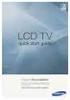 3-219-252-02(1) SAL16105 Objektiv pro digitální jednookou zrcadlovku DT 16-105mm F3.5-5.6 2008 Sony Corporation 1 2 3 6 5 4 1 (1) (2) 2 2 CZ 3 CZ Objektiv je vhodný pro fotoaparáty Sony s bajonetem (modely
3-219-252-02(1) SAL16105 Objektiv pro digitální jednookou zrcadlovku DT 16-105mm F3.5-5.6 2008 Sony Corporation 1 2 3 6 5 4 1 (1) (2) 2 2 CZ 3 CZ Objektiv je vhodný pro fotoaparáty Sony s bajonetem (modely
Bezpečnostní informace
 Čeština Obrázky a obsah v této příručce se mohou od konkrétního produktu lišit. Chcete-li získat další informace, můžete otevřít celou uživatelskou příručku. Navštivte web www.samsung.com a vyhledejte
Čeština Obrázky a obsah v této příručce se mohou od konkrétního produktu lišit. Chcete-li získat další informace, můžete otevřít celou uživatelskou příručku. Navštivte web www.samsung.com a vyhledejte
POWLI421 1 7 6 2 3 4 5 Fig. A Copyright 2014 VARO www.varo.com
 POWLI421 1 7 6 2 3 4 5 Fig. A Copyright 2014 VARO www.varo.com POWLI421 Fig 1 Copyright 2014 VARO www.varo.com SVÍTILNA LED 1,5 W POWLI421 POWLI421 CS UPOZORNĚNÍ! Než začnete zařízení používat, přečtěte
POWLI421 1 7 6 2 3 4 5 Fig. A Copyright 2014 VARO www.varo.com POWLI421 Fig 1 Copyright 2014 VARO www.varo.com SVÍTILNA LED 1,5 W POWLI421 POWLI421 CS UPOZORNĚNÍ! Než začnete zařízení používat, přečtěte
Paměťové moduly Uživatelská příručka
 Paměťové moduly Uživatelská příručka Copyright 2009 Hewlett-Packard Development Company, L.P. Informace uvedené v této příručce se mohou změnit bez předchozího upozornění. Jediné záruky na produkty a služby
Paměťové moduly Uživatelská příručka Copyright 2009 Hewlett-Packard Development Company, L.P. Informace uvedené v této příručce se mohou změnit bez předchozího upozornění. Jediné záruky na produkty a služby
Základní návod k použití ČESKY
 CANON INC. 30-2 Shimomaruko 3-chome, Ohta-ku, Tokyo 146-8501, Japonsko Evropa, Afrika a Blízký východ CANON EUROPA N.V. PO Box 2262, 1180 EG Amstelveen, Nizozemsko Informace o vaší místní kanceláři Canon
CANON INC. 30-2 Shimomaruko 3-chome, Ohta-ku, Tokyo 146-8501, Japonsko Evropa, Afrika a Blízký východ CANON EUROPA N.V. PO Box 2262, 1180 EG Amstelveen, Nizozemsko Informace o vaší místní kanceláři Canon
kamerov.cz návod k obsluze kamery XIAOMI Yi
 návod k obsluze kamery XIAOMI Yi Bezpečnostní pokyny a informace Baterie Před vyjmutím baterie vždy vypněte přístroj a odpojte nabíječku. Když odpojujete nabíječku nebo příslušenství, uchopte a zatáhněte
návod k obsluze kamery XIAOMI Yi Bezpečnostní pokyny a informace Baterie Před vyjmutím baterie vždy vypněte přístroj a odpojte nabíječku. Když odpojujete nabíječku nebo příslušenství, uchopte a zatáhněte
Symboly: Přečtěte si návod k použití. Vhodné pro použití ve vnitřním prostředí. Pouze pro země EU
 Návod k použití Symboly: Níže jsou uvedeny symboly, se kterými se můžete při použití nástroje setkat. Je důležité, abyste dříve, než s ním začnete pracovat, pochopili jejich význam. Přečtěte si návod
Návod k použití Symboly: Níže jsou uvedeny symboly, se kterými se můžete při použití nástroje setkat. Je důležité, abyste dříve, než s ním začnete pracovat, pochopili jejich význam. Přečtěte si návod
Uživatelský manuál. Digitální fotorámeček. Varování:
 Uživatelský manuál Varování: Prosím, vypněte při vkládání a vyjímání paměťové karty, abyste předešli poškození jednotky nebo karty. Bezpečnostní opatření 1) Nevystavujte přístroj do vody. 2) Vypněte před
Uživatelský manuál Varování: Prosím, vypněte při vkládání a vyjímání paměťové karty, abyste předešli poškození jednotky nebo karty. Bezpečnostní opatření 1) Nevystavujte přístroj do vody. 2) Vypněte před
Příručka Začínáme ČESKY CEL-SV1FA2H0
 Příručka Začínáme ČESKY CEL-SV1FA2H0 Obsah balení Před použitím fotoaparátu zkontrolujte, zda balení obsahuje následující položky. Pokud některá z položek chybí, kontaktujte prodejce fotoaparátu. Fotoaparát
Příručka Začínáme ČESKY CEL-SV1FA2H0 Obsah balení Před použitím fotoaparátu zkontrolujte, zda balení obsahuje následující položky. Pokud některá z položek chybí, kontaktujte prodejce fotoaparátu. Fotoaparát
UŽIVATELSKÁ PŘÍRUČKA
 UŽIVATELSKÁ PŘÍRUČKA Začínáme Představení produktu 1 Microphone LED světlo/blesk 3 Zrcadlo (pro vlastní portrét 4 Čočka 5 Klip 6 Držák řemínku 7 Přepínač režimu: 3 4 5 7 8 Kamera ( 6 Diktafon ( Fotoaparát
UŽIVATELSKÁ PŘÍRUČKA Začínáme Představení produktu 1 Microphone LED světlo/blesk 3 Zrcadlo (pro vlastní portrét 4 Čočka 5 Klip 6 Držák řemínku 7 Přepínač režimu: 3 4 5 7 8 Kamera ( 6 Diktafon ( Fotoaparát
Uživatelská příručka Kamera do automobilu DFS-V1
 Uživatelská příručka Kamera do automobilu DFS-V1 2018-09-18 Představení produktu 1)TF Slot 2)nahoru 3)MENU 4)dolů 5)mikrofon 6)Reset 7)Vypínač 8)zámek videa 9)Volba režimu 10)OK 11)USB port 12) HDMI Obsah
Uživatelská příručka Kamera do automobilu DFS-V1 2018-09-18 Představení produktu 1)TF Slot 2)nahoru 3)MENU 4)dolů 5)mikrofon 6)Reset 7)Vypínač 8)zámek videa 9)Volba režimu 10)OK 11)USB port 12) HDMI Obsah
Uživatelský manuál Video projektor
 Uživatelský manuál Video projektor Obsah Upozornění Popis tlačítek Provoz Připojení Tlačítka projektoru Tlačítka dálkového ovládání Výběr zdroje Připojení multimédií Připojení HDMI Vstup VGA (PC) Připojení
Uživatelský manuál Video projektor Obsah Upozornění Popis tlačítek Provoz Připojení Tlačítka projektoru Tlačítka dálkového ovládání Výběr zdroje Připojení multimédií Připojení HDMI Vstup VGA (PC) Připojení
Karty externích médií Uživatelská příručka
 Karty externích médií Uživatelská příručka Copyright 2009 Hewlett-Packard Development Company, L.P. Logo SD je obchodní známka příslušného vlastníka. Informace uvedené v této příručce se mohou změnit bez
Karty externích médií Uživatelská příručka Copyright 2009 Hewlett-Packard Development Company, L.P. Logo SD je obchodní známka příslušného vlastníka. Informace uvedené v této příručce se mohou změnit bez
M-21 RD/ M-28 RD Přenosné rádio s CD přehrávačem
 M-21 RD/ M-28 RD Přenosné rádio s CD přehrávačem Návod k použití Přečtěte si pozorně tento návod před použitím přístroje. 1 POPIS OVLÁDACÍCH PRVKŮ ~AC IN 1. Madlo k přenášení 2. Teleskopická anténa 3.
M-21 RD/ M-28 RD Přenosné rádio s CD přehrávačem Návod k použití Přečtěte si pozorně tento návod před použitím přístroje. 1 POPIS OVLÁDACÍCH PRVKŮ ~AC IN 1. Madlo k přenášení 2. Teleskopická anténa 3.
Point of View Android 2.3 Tablet - User s Manual ProTab 2XXL
 Obsah 1. Úvod... 2 2. Příslušenství... 2 3. Technická specifikace... 3 4. Spouštění a vypínání... 4 5. Pracovní plocha... 5 6. Tlačítka... 5 7. APP zásuvky... 6 8. Nastavení systému... 6 9. Instalace,
Obsah 1. Úvod... 2 2. Příslušenství... 2 3. Technická specifikace... 3 4. Spouštění a vypínání... 4 5. Pracovní plocha... 5 6. Tlačítka... 5 7. APP zásuvky... 6 8. Nastavení systému... 6 9. Instalace,
DS-430DVRB. HD kamera s automatickým záznamem videa integrovaná do zpětného zrcátka. GPS modulem a zpětnou kamerou (včetně uložení záznamu)
 DS-430DVRB HD kamera s automatickým záznamem videa integrovaná do zpětného zrcátka GPS modulem a zpětnou kamerou (včetně uložení záznamu) Uživatelská příručka Obsah Předmluva...2 Funkce produktu, úvod...2
DS-430DVRB HD kamera s automatickým záznamem videa integrovaná do zpětného zrcátka GPS modulem a zpětnou kamerou (včetně uložení záznamu) Uživatelská příručka Obsah Předmluva...2 Funkce produktu, úvod...2
Helmer carcam FULL HD (Černá skříňka do auta)
 Helmer carcam FULL HD (Černá skříňka do auta) Uživatelská příručka 1 Děkujeme za zakoupení kamery. Tato příručka obsahuje podrobný popis použití, poskytne Vám informace o produktu, včetně provozu a technických
Helmer carcam FULL HD (Černá skříňka do auta) Uživatelská příručka 1 Děkujeme za zakoupení kamery. Tato příručka obsahuje podrobný popis použití, poskytne Vám informace o produktu, včetně provozu a technických
Bezdrátová nabíjecí podložka
 Bezdrátová nabíjecí podložka cs Návod k použití Tchibo GmbH D-22290 Hamburg 14220AB4X5IX 2019-03 Vážení zákazníci, Vaše nová nabíjecí podložka nabíjí zařízení s pod po - rou Qi chytrý telefon, tablet apod.
Bezdrátová nabíjecí podložka cs Návod k použití Tchibo GmbH D-22290 Hamburg 14220AB4X5IX 2019-03 Vážení zákazníci, Vaše nová nabíjecí podložka nabíjí zařízení s pod po - rou Qi chytrý telefon, tablet apod.
KAMERA STALKER. Uživatelský manuál
 KAMERA STALKER Uživatelský manuál Popis tlačítek a kamery 1. Tlačítko RESET 5. Tlačítko MENU 9. Tlačítko LOCK 13. Mikrofon 2. Tlačítko UP 6. Tlačítko DOWN 10. USB 14. Infrared LED 3. Tlačítko MODE 7. Tlačítko
KAMERA STALKER Uživatelský manuál Popis tlačítek a kamery 1. Tlačítko RESET 5. Tlačítko MENU 9. Tlačítko LOCK 13. Mikrofon 2. Tlačítko UP 6. Tlačítko DOWN 10. USB 14. Infrared LED 3. Tlačítko MODE 7. Tlačítko
Aktualizace firmwaru bezdrátových dálkových ovládání WR-R10
 Aktualizace firmwaru bezdrátových dálkových ovládání WR-R10 Děkujeme, že jste si vybrali výrobek Nikon. Tato příručka popisuje postup při aktualizaci firmwaru bezdrátových dálkových ovládání WR-R10. Jestliže
Aktualizace firmwaru bezdrátových dálkových ovládání WR-R10 Děkujeme, že jste si vybrali výrobek Nikon. Tato příručka popisuje postup při aktualizaci firmwaru bezdrátových dálkových ovládání WR-R10. Jestliže
Video boroskop AX-B520. Návod k obsluze
 Video boroskop AX-B520 Návod k obsluze Obsah 1. Bezpečnostní instrukce... 3 2. Popis funkce... 3 3. Technické údaje... 4 4. Popis přístroje... 5 5. Obsluha zařízení... 7 6. Upozornění... 13 2 1. Bezpečnostní
Video boroskop AX-B520 Návod k obsluze Obsah 1. Bezpečnostní instrukce... 3 2. Popis funkce... 3 3. Technické údaje... 4 4. Popis přístroje... 5 5. Obsluha zařízení... 7 6. Upozornění... 13 2 1. Bezpečnostní
BDVR HD IR. Návod na použití
 Vážený zákazníku, děkujeme Vám za zakoupení přenosného záznamového zařízení DVR. Před použitím si pozorně přečtěte tento návod na použití. Popis zařízení 3 1) HDMI konektor 2) USB konektor 3) Konektor
Vážený zákazníku, děkujeme Vám za zakoupení přenosného záznamového zařízení DVR. Před použitím si pozorně přečtěte tento návod na použití. Popis zařízení 3 1) HDMI konektor 2) USB konektor 3) Konektor
CZ - ROBOTIC MOP EL8068 FD-RMS(A)
 CZ - ROBOTIC MOP EL8068 FD-RMS(A) Obsah ZAMÝŠLENÉ VYUŽITÍ strana 1 DÍLY strana 2 NÁVOD K POUŽITÍ strana 2-4 Spuštění přístroje Doporučení k úklidu Nabíjení baterie NÁVOD K ÚDRŽBĚ strana 5-6 Demontáž a
CZ - ROBOTIC MOP EL8068 FD-RMS(A) Obsah ZAMÝŠLENÉ VYUŽITÍ strana 1 DÍLY strana 2 NÁVOD K POUŽITÍ strana 2-4 Spuštění přístroje Doporučení k úklidu Nabíjení baterie NÁVOD K ÚDRŽBĚ strana 5-6 Demontáž a
Rollei Profesionální odpalovač blesků 2.4G pro Sony
 Rollei Profesionální odpalovač blesků 2.4G pro Sony Uživatelská příručka www.rollei.cz Začínáme Popis zařízení 1. Gumová krytka 2. Micro USB port 3. Skupina B 4. Skupina A / Nastavení vlastní funkce 5.
Rollei Profesionální odpalovač blesků 2.4G pro Sony Uživatelská příručka www.rollei.cz Začínáme Popis zařízení 1. Gumová krytka 2. Micro USB port 3. Skupina B 4. Skupina A / Nastavení vlastní funkce 5.
Uživatelská příručka Kamera do auta DFS-V1
 Uživatelská příručka Kamera do auta DFS-V1 2018-09-18 Představení produktu 1)TF Slot 2)nahoru 3)MENU 4)dolů 5)mikrofon 6)Reset 7)Vypínač 8)zámek videa 9)Volba režimu 10)OK 11)USB port 12) port zadního
Uživatelská příručka Kamera do auta DFS-V1 2018-09-18 Představení produktu 1)TF Slot 2)nahoru 3)MENU 4)dolů 5)mikrofon 6)Reset 7)Vypínač 8)zámek videa 9)Volba režimu 10)OK 11)USB port 12) port zadního
Paměťové moduly. Uživatelská příručka
 Paměťové moduly Uživatelská příručka Copyright 2006 Hewlett-Packard Development Company, L.P. Informace uvedené v této příručce se mohou změnit bez předchozího upozornění. Jediné záruky na produkty a služby
Paměťové moduly Uživatelská příručka Copyright 2006 Hewlett-Packard Development Company, L.P. Informace uvedené v této příručce se mohou změnit bez předchozího upozornění. Jediné záruky na produkty a služby
Návod na rychlý start
 Zaregistrujte váš výrobek a získejte podporu na www.philips.com/welcome CD250 CD255 SE250 SE255 Návod na rychlý start 1 Připojení 2 Instalace 3 Používání Obsah balení Základna NEBO Sluchátko Kryt baterie
Zaregistrujte váš výrobek a získejte podporu na www.philips.com/welcome CD250 CD255 SE250 SE255 Návod na rychlý start 1 Připojení 2 Instalace 3 Používání Obsah balení Základna NEBO Sluchátko Kryt baterie
G1362. Rychlý průvodce 2QM02-00011-200S
 G1362 Rychlý průvodce 2QM02-00011-200S Váš telefon Tato část představuje hardwarovou výbavu zařízení. 1 2 3 4 5 6 7 8 Č. Položky Funkce 1 Konektor sluchátek Použijte soupravu hands-free pro volání nebo
G1362 Rychlý průvodce 2QM02-00011-200S Váš telefon Tato část představuje hardwarovou výbavu zařízení. 1 2 3 4 5 6 7 8 Č. Položky Funkce 1 Konektor sluchátek Použijte soupravu hands-free pro volání nebo
Taštička s powerbankou
 Taštička s powerbankou cs Návod k použití Tchibo GmbH D-22290 Hamburg 91714HB551XVII 346 735 Bezpečnostní pokyny Pozorně si přečtěte bezpečnostní pokyny a používejte tento výrobek pouze tak, jak je popsáno
Taštička s powerbankou cs Návod k použití Tchibo GmbH D-22290 Hamburg 91714HB551XVII 346 735 Bezpečnostní pokyny Pozorně si přečtěte bezpečnostní pokyny a používejte tento výrobek pouze tak, jak je popsáno
Startovací zdroj 12 V
 Startovací zdroj 12 V 35908 Uživatelská příručka Vážený zákazníku, děkujeme, že jste si zakoupil náš výrobek. Před prvním zapnutím přístroje si pečlivě přečtěte tuto uživatelskou příručku a ponechte si
Startovací zdroj 12 V 35908 Uživatelská příručka Vážený zákazníku, děkujeme, že jste si zakoupil náš výrobek. Před prvním zapnutím přístroje si pečlivě přečtěte tuto uživatelskou příručku a ponechte si
1. Obsah balení. 2. Přehled zařízení. 1. Digitální videokamera do auta 5. 15cm datový kabel
 1. Obsah balení 1. Digitální videokamera do auta 5. 15cm datový kabel Prestigio 2. Přísavný držák 6. Nabíjecí baterie 3. Autonabíječka 4. 3,6m napájecí kabel 2. Přehled zařízení 7. Stručný návod k obsluze
1. Obsah balení 1. Digitální videokamera do auta 5. 15cm datový kabel Prestigio 2. Přísavný držák 6. Nabíjecí baterie 3. Autonabíječka 4. 3,6m napájecí kabel 2. Přehled zařízení 7. Stručný návod k obsluze
Git1 NÁVOD K OBSLUZE. Akční Kamera. www.gitupkamery.cz. Git1
 Akční Kamera Git1 NÁVOD K OBSLUZE Git1 TM Parametry Procesor: Cmos: Objektiv: Úhel pohledu: Rozlišení fotek: Novatek 96655 SONY CMOS IMX322 Vysoce kvalitní všechny skleněné prvky 160, 120 12MP (4032*3024)
Akční Kamera Git1 NÁVOD K OBSLUZE Git1 TM Parametry Procesor: Cmos: Objektiv: Úhel pohledu: Rozlišení fotek: Novatek 96655 SONY CMOS IMX322 Vysoce kvalitní všechny skleněné prvky 160, 120 12MP (4032*3024)
IRISPen Air 7. Stručná uživatelská příručka. (ios)
 IRISPen Air 7 Stručná uživatelská příručka (ios) Tato stručná uživatelská příručka vám pomůže začít používat produkt IRISPen TM Air 7. Přečtěte si tuto příručku před zahájením práce s tímto skenerem a
IRISPen Air 7 Stručná uživatelská příručka (ios) Tato stručná uživatelská příručka vám pomůže začít používat produkt IRISPen TM Air 7. Přečtěte si tuto příručku před zahájením práce s tímto skenerem a
EF70-200mm f/2.8l IS III USM
 EF70-200mm f/2.8l IS III USM ČESKY Pokyny Děkujeme za zakoupení výrobku společnosti Canon. Canon EF70-200mm f/2.8l IS III USM je teleobjektiv objektiv se standardním zoomem, určený pro použití s fotoaparáty
EF70-200mm f/2.8l IS III USM ČESKY Pokyny Děkujeme za zakoupení výrobku společnosti Canon. Canon EF70-200mm f/2.8l IS III USM je teleobjektiv objektiv se standardním zoomem, určený pro použití s fotoaparáty
Rychlovarná konvice
 Rychlovarná konvice 10012348 Varování Zařízení Aby se snížilo riziko požáru, úrazu elektrickým proudem a poškození: Nepoužívejte tento výrobek v dešti. Nepokládejte předměty naplněné tekutinou, například
Rychlovarná konvice 10012348 Varování Zařízení Aby se snížilo riziko požáru, úrazu elektrickým proudem a poškození: Nepoužívejte tento výrobek v dešti. Nepokládejte předměty naplněné tekutinou, například
ZRCÁTKO S VESTAVĚNOU DVR KAMEROU DS-430DVR
 ZRCÁTKO S VESTAVĚNOU DVR KAMEROU DS-430DVR Děkujeme vám za zakoupení zařízení od naší společnosti. Před použitím si přečtěte prosím tento návod k obsluze. POPIS DOTYKOVÝCH TLAČÍTEK NA ČELNÍM PANELU: -
ZRCÁTKO S VESTAVĚNOU DVR KAMEROU DS-430DVR Děkujeme vám za zakoupení zařízení od naší společnosti. Před použitím si přečtěte prosím tento návod k obsluze. POPIS DOTYKOVÝCH TLAČÍTEK NA ČELNÍM PANELU: -
Uživatelský manuál Kamera do auta
 Uživatelský manuál Kamera do auta Upozornění Výrobek sami nerozebírejte, neboť může dojít k poškození vnitřních komponent. Výrobek nevystavujte přímému slunečnímu záření nebo zdrojům tepla. Může být poškozen
Uživatelský manuál Kamera do auta Upozornění Výrobek sami nerozebírejte, neboť může dojít k poškození vnitřních komponent. Výrobek nevystavujte přímému slunečnímu záření nebo zdrojům tepla. Může být poškozen
TECHNICKÁ DATA
 Vážený zákazníku, gratulujeme Vám k zakoupení produktu. Prosím, důkladně si pozorně manuál a dbejte na následující pokyny, aby se zabránilo škodám na zařízení. Za škody způsobené nedodržením instrukcí
Vážený zákazníku, gratulujeme Vám k zakoupení produktu. Prosím, důkladně si pozorně manuál a dbejte na následující pokyny, aby se zabránilo škodám na zařízení. Za škody způsobené nedodržením instrukcí
Adaptér bajonetu FTZ Kompatibilní objektivy s bajonetem Nikon F
 SB9B03(1L)/ 7MMA131L-03 Adaptér bajonetu FTZ Kompatibilní objektivy s bajonetem Nikon F Cz Podporované funkce 2 Tato tabulka shrnuje funkce, které jsou k dispozici u objektivů NIKKOR s bajonetem Nikon
SB9B03(1L)/ 7MMA131L-03 Adaptér bajonetu FTZ Kompatibilní objektivy s bajonetem Nikon F Cz Podporované funkce 2 Tato tabulka shrnuje funkce, které jsou k dispozici u objektivů NIKKOR s bajonetem Nikon
